KATEDRA FYZIKÁLNÍ CHEMIE PŘÍRODOVĚDECKÁ FAKULTA UNIVERZITA PALACKÉHO INTERNET A ZDROJE LIBOR KVÍTEK
|
|
|
- Antonín Esterka
- před 8 lety
- Počet zobrazení:
Transkript
1 KATEDRA FYZIKÁLNÍ CHEMIE PŘÍRODOVĚDECKÁ FAKULTA UNIVERZITA PALACKÉHO INTERNET A ZDROJE LIBOR KVÍTEK Olomouc
2 2
3 Abstrakt Tento distanční text seznamuje čitatele se základy Internetových technologií. Cílem je, aby po prostudování textu byl schopen samostatně řešit některé základní problémy související s funkčností malé počítačové sítě a obslužných programů pro základní informační služby Internetu. Text je tak zaměřen na základní problematiku výstavby a nastavení malé počítačové sítě, ale i na bližší výklad informačních služeb Internetu. Probrány jsou jak ty nejjednodušší služby, jako je služba přenosu souborů FTP, tak i služby složitější, zejména služba elektronické pošty a především služba WWW (World Wide Web). V rámci služby WWW jsou navíc probrány základy tvorby hypertextových dokumentů publikovatelných na Internetu za pomoci typických prvků jazyka HTML. Cílová skupina Tento učební text je primárně určen studentům druhého ročníku bakalářského studijního programu oboru Aplikovaná chemie na Přírodovědecké fakultě Univerzity Palackého v Olomouci jako studijní opora k předmětu Internet a zdroje. Použitelný je však i pro další studenty neinformatických oborů, kteří chtějí zlepšit své znalosti o Internetových technologiích a zdokonalit svou práci s nimi. 3
4 4
5 Obsah 1 Základní pojmy a služby Internetu Internet - jeho historie a současnost Historie Internetu Struktura Internetu Přenos informace v Internetu Informační služby Internetu Přehled základních informačních služeb Internetu Služba přenosu souborů = FTP Vzdálený přístup = Telnet Základy práce s počítačovými sítěmi a jejich správou Hardwarové prostředky výstavby počítačových sítí Základní dělení sítí podle schématu jejich výstavby Sítě typu Ethernet Používané typy síťových karet Další stavební prvky malých počítačových sítí Komunikační protokoly Komunikační protokol NetBEUI Komunikační protokol IPX/SPX Komunikační protokol TCP/IP IP adresa Maska podsítě Přidělování IP adres Pracovní skupiny a domény Instalace síťového softwaru a jeho konfigurace v OS MS Windows 2000/XP Vytvoření nového připojení k místní síti LAN Konfigurace jednotlivých síťových komponent Základní utility pro kontrolu funkčnosti sítě Připojení sítě LAN k Internetu Připojení pevnou linkou Připojení telefonní linkou Bezdrátové připojení Elektronická pošta a její správa Principy a protokoly elektronické pošty
6 3.1.1 Základní principy funkce elektronické pošty Protokol POP Protokol SMTP Protokol IMAP verze Rozšíření MIME Bezpečnostní rozšíření služby elektronické pošty oví klienti Nastavení ového klienta pro práci s poštou Elektronické konference, IRC, Chat, ICQ Off-line komunikace - elektronické konference a diskusní skupiny Elektronické konference Diskusní skupiny = USENET (Network News) On-line komunikace - textové konference Talk Protokol IRC Prostředí MUD Konferenční služby podporované službou Chat ICQ MS NetMeeting MSN Messenger Internetové prohlížeče a jejich nastavení Protokoly pro výměnu dat po Internetu Protokol IP Protokol TCP Protokol IP verze Internetové prohlížeče (browsery) Nastavení připojení počítače k Internetu Základní nastavení webovského prohlížeče Off-line browsery Bezpečnost na Internetu Základní problémy bezpečnosti přenosu dat po Internetu Počítačové viry a základní principy obrany proti jejich působení Základní principy obrany před virovou nákazou Proxy-server Firewall Základy kryptografie a bezpečnosti
7 6.2.1 Metody šifrování Algoritmy otisku zprávy Digitální podpisy Autentizace Certifikáty Použití šifrování v praxi Vyhledávací služby a metody jejich použití Základní přehled vyhledávacích služeb Přehled vybraných světových a českých vyhledávacích služeb Zastaralé vyhledávací protokoly a služby Webové katalogy a webové vyhledávací stroje Postupy používané při vyhledávání informací na Internetu Rozšířené možnosti zadávání vyhledávacího dotazu Internetové encyklopedie Základy tvorby WWW stránek Základní protokoly a standardy používané při tvorbě a provozu WWW stránek Hypertext a značkovací jazyky Adresa URL Protokol HTTP Rozhranní CGI Standard HTML jazyka Základy tvorby WWW stránek Nástroje použitelné pro tvorbu WWW stránek Základní zásady tvorby WWW stránek Autorská práva na Internetu Tvorba statických WWW stránek Jazyk HTML a jeho základní syntaxe Vývoj jazyka HTML Speciální znaky jazyka HTML Přehled základních značek HTML jazyka Popis jednotlivých značek a příklady jejich použití v HTML dokumentu První krok vytvoření základní struktury HTML dokumentu Krok druhý vytvoření hlavičky HTML dokumentu Krok třetí vytvoření základního textového obsahu HTML dokumentu Krok čtvrtý vložení hypertextového odkazu v HTML dokumentu Krok pátý vložení obrázků do HTML dokumentu Krok navíc umístění obrázku na stránce pomocí tabulky
8 10 Závěr Seznam literatury Seznam obrázků Rejstřík
9 9
10 1 Základní pojmy a služby Internetu Hlubší pochopení Internetu a jeho technologií se neobejde bez základní znalosti historických souvislostí vývoje počítačových resp. síťových technologií. Překotný vývoj v této oblasti totiž rychle předhonil i ty nejsmělejší myšlenky svých tvůrců. Proto se dnes potýkáme s omezeními, jejichž původ leží v historii sice nedávné, ale z hlediska vývoje počítačových technologií již pravěké. A tak rychle upadají v zapomnění technologie, které se ještě před několika málo lety zdály být vrcholem technického vývoje, ač by se zdálo, že lidská fantazie je bezbřehá. 1.1 Internet - jeho historie a současnost. Studijní cíle: Po prostudování kapitoly získá studující základní informace nejen z historie vývoje Internetu a jeho technologií, ale pochopí i základní pojmy související s problematikou rozsáhlých sítí. Klíčová slova: Internet, protokol, počítačová síť, protokol TCP/IP, komunikační vrstvy. Potřebný čas: 30 minut. Přesné datum zrození Internetu je obdobně jako u jiných převratných technologických novinek otázkou výkladu historických souvislostí. I když technický pokrok do jisté míry probíhá skokově, přesto se prvky nových technologií objevují postupně a až ve chvíli, kdy jejich počet překročí jistou hranici, odehraje se ten nový skok v historii technického pokroku lidstva. Obdobně se vyvíjel ve svých prapočátcích i Internet a tak jen těžko lze stanovit přesně rok, natož den, kdy by toto dítě pokroku, mohlo slavit své narozeniny Historie Internetu Historicky první prakticky použitelná počítačová síť byla uvedena do provozu v roce 1969 v USA jako vojenský obranný projekt agentury DARPA (Defense Advanced Research Project Agency). Síť nesoucí název ARPANET propojovala čtyři uzly (počítačová místa) a již tato první síť nesla základní výstavbový princip dnešního Internetu - všechny uzly byly rovnocenné. Vojenský projekt prostě vyžadoval funkčnost sítě i v případě vyřazení kteréhokoliv uzlu z provozu. Úspěšnost projektu se odrazila v rychlém růstu sítě - v roce 1971 měl ARPANET 15 vzájemně propojených uzlů, v roce 1972 již 37 a v roce 1984 přes l 000. Paralelně s vojenskými úkoly začal ARPANET plnit i cíle řekněme čistě komerční - zprvu např. prostou výměnu osobních zpráv, vznikla tedy první elektronická pošta. Vojenský projekt ARPANETu v roce 1981 doplnil v USA projekt univerzitní počítačové sítě BITNET, Evropa následovala tento příklad v roce 1983 univerzitní sítí EARN (European Academie and Research Network) a až v roce 1988 dorazil EUNET (další evropská síť) i do tehdejší ČSSR. Růst počítačových sítí a hlavně komunikace v jejich rámci vedl k nutnosti zavedení jednotného komunikačního jazyka - protokolu, nezávislého na konstrukci počítačů ani jejich operačním systému. V roce 1974 tak vznikl protokol TCP (Transmission Control Protocol), řešící bezchybné předávání dat po počítačové síti a protokol IP (Internet Protocol), který umožnil bezproblémové směrování přenosu dat. V roce 1982 byly oba spojeny do jednotného protokolu TCP/IP, který se pak postupně stával standardním komunikačním protokolem Internetu. Jeho vznik lze datovat již do následujícího roku, kdy byl zprovozněn první bránový počítač umožňující propojení vzájemně odlišných sítí a současně došlo k odštěpení civilní složky ARPANETu, která se již nadále vyvíjela bez vojenského vlivu na komerčním principu. Rok 1990 je druhým datem uváděným jako datum zrodu Internetu, protože v tomto roce nadace NSF (National Scientific Foundation) vyhlásila program bezplatného připojení vysokých škol v USA
11 k síti NSFNET, jehož součástí byl návrh vytvoření globálního Internetu jako sítě sítí. Tempo růstu Internetu v těchto letech ilustrují závratná čísla - v roce 1989 bylo ve světě uživatelů Internetu, v roce 1995 již kolem 20 milionů a v roce 2000 více než 300 milionů uživatelů. V současnosti (rok 2005) lze odhadovat počet uživatelů blížících se jedné miliardě hlavně díky uvolňování informační politiky a rozvoji sítí v lidnatých asijských zemích, zejména Číně. Co se týče České republiky, původní česká páteřní síť CESNET (Czech Educational and Scientific Network, společný projekt českých vysokých škol a Akademie věd ČR, byla nahrazena páteřní rozvodem CESNET2 s přenosovou kapacitou až 2,5 Gb/s a počet uživatelů Internetu v ČR je odhadován na přibližně 4 miliony lidí. Obr. 1 Topologie České národní sítě CESNET2 (převzato ze stránek Struktura Internetu Internet je systém mnoha propojených počítačových sítí na všech kontinentech naší planety, ale i na vodě a ve vzduchu (lodě a letadla díky bezdrátové komunikaci). Počítačovou sítí nazýváme systém komunikačních linek a počítačů, v němž pracují programy umožňující přenos informace (dat) mezi propojenými počítači. Internet je fyzicky vystavěn z menších počítačových sítí - lokálních (LAN), metropolitních (MAN) a globálních (WAN) počítačových sítí. Lokální počítačová síť (LAN - Local Area Network) je počítačová síť na úrovni jedné školy, firmy, budovy a používá se k vzájemnému propojení několika počítačových míst tak, že mohou komunikovat každé s každým. Na jednom počítačovém místě může být více počítačů nebo jejich příslušenství (tiskárny, skenery, paměťová zařízení). Důležitou součást lokální počítačové sítě představují servery, které poskytují služby ostatním počítačům sítě (připojení k Internetu, správa databází, správa přístupových práv). Metropolitní počítačová síť (MAN - Metropolitan Area Network) je počítačová síť na úrovni města nebo oblasti, vznikající propojením lokálních počítačových sítí v této oblasti. Vlastní propojení je obvykle realizováno vysokorychlostními komunikačními linkami (páteřní spoje). Globální počítačová síť (WAN - Wide Area Network) vzniká propojením sítí MAN obvykle v rámci jednoho státu - národní Internety, u nás je to např. CESNET nebo v rámci evropského kontinentu EUNET Přenos informace v Internetu Přenos informace v Internetu zabezpečují na určité úkoly specializované počítače - brány, směrovače, servery a klientské počítače. 11
12 Brány (gateways) jsou počítače, které umožňují propojení dvou odlišných počítačových sítí. Směrovače (routers) jsou počítače, které jsou specializovány na směrování toku dat v Internetu. Směrování znamená hledání cesty, kterou mají být data přenesena od jednoho počítače k druhému, přičemž je minimalizován počet směrovačů mezi zdrojem informace a místem jejího určení. Servery (servers) jsou počítače obsluhující další počítače příslušné LAN. Jsou mezičlánkem mezi klienty (uživatelskými počítači) a Internetem. Současně zajišťují danou LAN před neautorizovaným přístupem - tzv. firewall. Servery ale plní další žádosti klientů v LAN - správu společných dat (podnikové databáze), úložný prostor pro velké objemy dat, provoz společného specializovaného programového vybavení apod. V jedné LAN může být současně více serverů a každý z nich může zajišťovat jiné služby. Klientské počítače (clienťs computers) jsou nejčastěji osobní počítače uživatelů informačních služeb Internetu, kteří posílají, žádají, přijímají nebo vytvářejí informace na úrovni lokálních počítačových sítí, někdy též nazývaných Intranet - jeho informace a služby nejsou přístupné všem, ale jen autorizovaným uživatelům dané LAN. Samotný přenos informace mezi počítači v Internetu probíhá na základě jednotných pravidel definovaných standardními postupy a jazykem - komunikační protokoly. Počítače Internetu si v rámci daného protokolu vzájemně rozumí a stejně interpretují přenášenou informaci. Každá informační služba má v Internetu vlastní protokol. Komunikační protokoly, které se v Internetu používají, jsou sdruženy v jedné množině označované jako protokoly TCP/IP, která zahrnuje kolem 100 protokolů. Jsou to např. protokoly označované jako FTP, Telnet, SMTP, HTTP apod. Komunikační protokoly jsou dohodnutým systémem pravidel vzájemné komunikace počítačů v Internetu, pracujícím na obdobných principech jako např. poštovní služba - informaci (dopis) je třeba zabalit do obálky a obálku opatřit adresou. Stejně tak při komunikaci v Internetu je informace zabalena do obálky a opatřena adresou, aby mohla být úspěšně dopravena od odesílatele k adresátovi. Informace se přenáší ve formě malých balíčků dat - pakety (packets), na které je daná informace transformována již na počátku přenosu a zpětně dekódována na jeho konci. Vlastní komunikace mezi počítači v Internetu probíhá ve vrstvách (layers). Každé vrstvě přísluší jen určitá část komunikace, přičemž si jednotlivé vrstvy vyměňují data se svým protějškem ve stejné vrstvě a dostávají pokyny od vrstvy, která je nad nimi. Z hlediska zjednodušeného pohledu probíhá komunikace v Internetu ve čtyřech vrstvách: aplikační (FTP, Telnet, SMTP, HTTP,...) přenosová (TCP) síťová (IP) linková (komunikační linky, síťové karty a jejich ovladače). Linková vrstva je vytvořena fyzickými prvky používanými k přenosu dat mezi počítači. Patří sem např. síťová karta, ale i její příslušný ovladač (software) a také komunikační linka spojující počítače. Síťová vrstva je realizována protokolem IP, který zabezpečuje směrování přenášených dat (ve formě paketů). Přitom každý paket je přepravován samostatně a nezávisle na ostatních. Směrování přenosu je zabezpečeno tak, že počítače v Internetu mají své jedinečné adresy. Adresy počítačů v Internetu mají dva formáty - číselný (IP adresa) a symbolický (DNS adresa). O struktuře obou adres bude pojednáno v kapitole 3.3 věnované výstavbě sítí. Přenosová vrstva je v Internetu realizována protokolem TCP, jehož hlavním úkolem je zabezpečení bezztrátového přenosu paketů dat. Přenos je je neustále kontrolován, v případě zjištění chyby je daný paket odeslán znovu, dokud není potvrzen jeho bezchybný příjem. 12
13 Aplikační vrstva je realizována protokolem informační služby používané klientem. Každá z informačních služeb Internetu používá své vlastní protokoly aplikační vrstvy - přenos souborů (FTP), přístup k webovským dokumentům (HTTP) apod. Shrnutí Historický vývoj Internetu byl zahájen v šedesátých letech vznikem prvních počítačových sítí. Internet samotný je vystavěn hierarchicky - základní prvek představují LAN, nad nimi stojí sítě MAN, propojené následně do sítí velkého rozsahu WAN. A na vrcholu této hierarchie stojí Internet jako celosvětová síť. Vlastní komunikaci v rámci Internetu zabezpečují komunikační protokoly, ten základní, protokol TCP/IP zabezpečuje přenos dat včetně jejich adresování. Pojmy k zapamatování počítačová síť komunikační protokol rozlehlost sítí - LAN, MAN, WAN, Internet komunikační vrstvy Internetu Kontrolní otázky 1. Vyjmenuj základní prvky počítačových sítí nutných pro přenos informace v Internetu. 2. Vysvětli význam zkratek LAN, MAN, WAN. 3. Vyjmenuj čtyři základní vrstvy zjednodušenéhopřenosového modelu Internetu a popiš jejich základní funkci. 1.2 Informační služby Internetu Studijní cíle: Po prostudování kapitoly získá studující základní informace o informačních službách Internetu a u dvou nejjednodušších - FTP a Telnet -se naučí jejich základní ovládání. Klíčová slova: Informační služby, FTP, Telnet. Potřebný čas: 60 minut. Internet tu neexistuje samoúčelně. Jeho hlavním posláním je poskytovat svým uživatelům informace. Tvůrcem těchto informací jsou ale samotní uživatelé Internetu, on samotný je pouze zprostředkovatelem jejich přenosu podle definovaných pravidel Přehled základních informačních služeb Internetu Elektronická pošta ( ) Prostřednictvím elektronické pošty lze přijímat a odesílat elektronické dopisy, y, prakticky po celém světě prostřednictvím Internetu. WorldWideWeb (WWW) Služba WWW umožňuje prostřednictvím Internetu vyhledávat, prohlížet, vytvářet a sdílet s ostatními uživateli tzv. hypertextové dokumenty. 13
14 Talk, IRC, ICQ, Chat Tyto služby umožňují komunikaci mezi uživateli Internetu v reálném čase pomocí klávesnice a obrazovky monitoru mezi vzdálenými počítači. V případě hlasové komunikace se jedná o Internetovou telefonii, ve spojení s přenosem obrazu pro dva a více účastníků pak o videokonference. Přenos souborů FTP Prostřednictvím služby FTP (File Transfer Protocol) lze přenášet počítačové soubory uložené kdekoliv na Internetu na vlastní počítač nebo je naopak ukládat jinam. Vzdálený přístup Telnet Prostřednictvím služby Telnet se můžeme připojit ke vzdálené LAN a chovat se jako její běžný uživatel. To je velmi příjemné, jsme-li např. v zahraničí. Pomocí Telnetu se můžeme připojit ke svému domovskému serveru a přečíst např. došlou elektronickou poštu. Můžeme jeho prostřednictvím rovněž využívat služeb katalogů mnohých knihoven v ČR i v celém světě. Průvodce studiem V této kapitole jste nalezli jen základní informace o nejběžnějších informačních službách Internetu, těm nejvýznamnějším ale budou věnovány samostatné kapitoly. Kapitola 3 elektronické poště, kapitola 4 komunikačním službám a kapitola 5 technologii WWW z pohledu uživatele. Hlubší pohled do služby WWW pak nabízí kapitola Služba přenosu souborů = FTP Služba FTP umožňuje jednoduchý přenos souborů po Internetu v režimu klient - server. I když vzhledem k bezpečnosti dat pracuje obvykle v režimu autorizovaného přístupu, existuje i možnost jejího anonymního provozu bez nutné registrace na veřejných FTP serverech. S rozvojem možností služby WWW a bezpečnostním rizikům jejího provozu význam služby FTP pomalu klesá, díky jejímu jednoduchému zprovoznění prakticky na libovolném počítači připojeném k Internetu je však stále užitečná. Základní klient služby FTP je součástí protokolu TCP/IP, takže pokud jej máme nainstalovaný lze službu FTP okamžitě používat. V OS Windows se tento klient spouští z příkazové řádky (DOSovské okno) odesláním jednoduchého příkazu ftp. Po spuštění se klient ohlásí změnou systémové proměnné na ftp>. Nyní lze pomocí příkazu open následovaném adresu vzdáleného FTP serveru požádat o jeho služby (jako adresu ftp serveru lze použít IP i symbolickou adresu). Vzdálený server odpoví žádostí o zadání Login Name (přihlašovací jméno). Pokud nejsme na serveru zaregistrováni a víme, že poskytuje služby i neregistrovanému uživateli (anonymní server) zadáme jako Login Name: anonymous či jiné jméno (např. ftp, ale obvykle server zasílá současně nápovědu pro přihlašovací jméno a heslo. V následné žádosti o heslo se pak neregistrovaný uživatel řídí nápovědou - obvykle je heslem ová adresa uživatele nebo obecné heslo guest (host). Pokud přihlašovací procedura proběhla v pořádku oznámí vzdálený FTP server uživateli, že je připojen a může využívat jeho službu. V dalším textu je uvedeno několik základních příkazů služby FTP pro vlastní přenos souborů: pwd - zjistí jméno stávajícího adresáře (current directory), ve kterém se na vzdáleném anonymním serveru nacházíme ls resp. dir - zobrazí seznam všech souborů a podadresářů stávajícího adresáře 14
15 cd - spolu se jménem podadresáře nás převede do tohoto podadresáře (s dvojtečkou přechod na nadřazený adresář). get jmenosouboru - soubor daného jména se ze vzdáleného serveru přenese do aktuálního lokálního adresáře na počítači, kde běží klient FTP. Soubor se uloží pod stejným jménem. Nutno vypsat soubor i s příponou, čeština obvykle činí potíže. put jmenosouboru - soubor daného jména se přenese z počítače, kde běží klient FTP, do aktuálního adresáře na vzdáleném serveru FTP. Soubor se uloží pod stejným jménem. binary, ascii - zajišťují přepínání mezi standardním textovým módem (ASCII) pro textové soubory a binárním módem pro binární soubory (programy, apod.). help - vypíše seznam příkazů daného programu pro FTP klienta. Jestliže jako parametr uvedeme nějaký příkaz, získáme jeho stručný popis. quit (bye) - ukončuje FTP přenos. Pokud nechceme ukládat přenášené soubory do aktuálního adresáře odkud byl FTP klient na našem lokálním počítači spuštěn, lze obvykle při přenosu s pomocí parametru /cd jmenoadresare změnit lokální adresář, kam budou soubory ukládány. Pohodlnější využití služby FTP nabízí klient služby WWW, kde lze FTP přenos spustit zadáním následující adresy do adresní řádky v okně klienta WWW (web prohlížeče): ftp://dnsadresa kde DNSadresa je DNS adresou volaného FTP serveru. Po absolvování přihlašovací procedury lze pak pracovat s adresáři vzdáleného serveru a jeho soubory stejně jako s adresáři a soubory našeho lokálního počítače. Pro službu FTP existují i specializovaní klienti (např. WebLeech, FTPCute), nebo jsou zabudováni do souborových manažerů (např. Total Commander). A na závěr několik adres užitečných FTP serverů: ftp.zcu.cz ftp.jcu.cz ftp.sunet.se Průvodce studiem Při vlastním studiu pracujte přímo s počítačem a vyzkoušejte zde probírané služby - FTP a Telnet - přímo v akci, tedy v Internetu. K vyzkoušení těchto služeb využijte adresy uvedené přímo v textu, případně využijte služeb některého z vyhledávačů Vzdálený přístup = Telnet Služba Telnet (Telecommunication Network) umožňuje připojení ke vzdálenému počítači nejen pro přenos souborů, jako je tomu u služby FTP, ale i pro další práci na tomto vzdáleném počítači (spouštění programů, zpracování elektronické pošty atd.), tedy obdobné služby, jaké nám poskytuje server v naší LAN. Telnet je obdobně jako FTP realizován dvojicí klient - server. 15
16 Vzhledem k tomu, že poskytuje širší služby, vyžaduje prakticky ve všech případech autorizovaný přístup - uživatel tedy musí mít na vzdáleném počítači svůj účet chráněný heslem. Program Telnet spouštíme jednoduše buď v příkazové řádce nebo v nabídce Spustit příkazem: telnet DNSadresa. nebo z prostředí Web prohlížeče zadáním do adresní řádky: telnet://dnsadresa Vzdálený počítač zahájí poté přihlašovací proceduru - zeptá se na uživatelské jméno a příslušné heslo. Základní příkazy zobrazí služba po odeslání příkazu help. Pomocí Telnetu můžeme hledat v automatizovaných knihovnách např. na Web adresách: telnet://anezka.vc.cvut.cz/ pro knihovnu ČVUT v Praze s Login Name anonym, heslo se nevyžaduje telnet://omega.nkp.cz/ pro Národní knihovnu v Praze s Login Name visitor, heslem je ová adresa. Nutno podotknout, že s rozvojem služby WWW jsou mnohé funkce Telnetu (např. knihovní katalogy) nahrazeny mnohem komfortnějšími metodami. Shrnutí Hlavní funkci Internetu - přenos informace mezi jeho uživateli - zabezpečují tzv. informační služby, z nichž nejpoužívanější jsou WWW a elektronická pošta. Vedle těchto hlavních služeb existují služby specializované na konkrétní typ přenosu informace, kam patří služba přensou souborů FTP a služba připojení ke vzdálenému počítači Telnet. Pojmy k zapamatování informační služby Internetu služba přenosu souborů FTP služba připojení ke vzdálenému počítači Telnet Kontrolní otázky 1. Vyjmenuj základní informační služby Internetu. 2. Vysvětli k čemu slouží služba FTP. 3. Popište postup (a současně proveďte) stažení souboru se jménem index.zip, umístěném v adresáři pub/win/winsite/win95 ze serveru ftp.zcu.cz za pomoci služby FTP. 4. Vysvětli k čemu slouží služba Telnet. 16
17 2 Základy práce s počítačovými sítěmi a jejich správou Každý pokročilý uživatel počítačových technologií, a stejně tak i Internetu, je jednoho dne postaven před problém zvládnutí základní hardwarové a softwarové instalace prostředků a služeb, které mu umožní dokonalejší využití prvků počítačových technologií skrytých před prostým uživatelem, který pouze dané technologie používá, ale neovládá. Pojďme se tedy podívat, jaké základní technické požadavky je třeba splnit při výstavbě malé počítačové sítě. 2.1 Hardwarové prostředky výstavby počítačových sítí Studijní cíle: Po prostudování kapitoly získá studující přehled o fyzické realizaci malé sítě a základních hardwarových prostředcích nutných pro její realizaci. Klíčová slova: Topologie sítí, Ethernet, síťová karta, rozbočovač, přepínač. Potřebný čas: 15 minut. Hardware - fyzické součásti počítačů a počítačových sítí - budí u počítačových laiků velký respekt a obavu ze zásahu, který z funkčního počítače udělá nepotřebnou hromádku kovu a plastu. Naštěstí rychlý technologický vývoj nejen počítačového hardwaru, ale i základních softwarových prostředků pro jeho nastavení a diagnostiku umožňuje poměrně bezpečné experimentování se součástmi počítače a počítačových sítí i člověku bez titulu elektroinženýra Základní dělení sítí podle schématu jejich výstavby A) podle rozlehlosti - již zmíněné typy LAN, MAN a WAN (kapitola 1.1.2). B) podle topologie Sběrnice (BUS) - počítače navzájem propojeny koax. kabelem (sběrnicí) za sebou (obrázek 2a), což přináší mnoho nevýhod (přerušení v jediném místě vyřadí celou síť, omezený počet uzlů a vzdálenost mezi nimi, použití jen pro pomalé sítě) a jedinou výhodu - nízké pořizovací náklady. Pro uvedené nevýhody se prakticky již nepoužívá. Hvězda (Star) - každý počítač připojen samostatným kabelem k aktivnímu prvku, to je např. rozbočovač (HUB) nebo výhodněji přepínač (obrázek 2b); propojení provedeno kroucenou dvojlinkou. Jediná nevýhoda oproti předchozímu řešení - vyšší pořizovací cena - je vyvážena mnohými výhodami - při poruše jednoho vedení ostatní dále funkční, propojením rozbočovačů do kaskády lze vytvořit i rozlehlejší síť a hlavně je použitelná i pro rychlejší sítě typu typu Ethernet, Token Ring, FDDI, ATM a proto je v současnosti nejpoužívanějším zapojením pro lokální sítě. Kruh (Ring) - počítače propojeny do uzavřené smyčky, málo používaný typ zapojení. Strom (Tree) - propojení lokálních sítí do sítí většího rozsahu. C) podle architektury Klient-server - jeden z počítačů řídí funkce sítě (server) ostatní využívají jeho prostředků a služeb (pracovní stanice), jako OS se používá Windows NT/2000, Windows XP, Novell, Linux; vhodný pro střední a velké sítě Peer-to-Peer - neexistuje zde nadřazený počítač, vhodný pro malé sítě 17
18 Obr. 2 Základní topologie používané při výstavbě malých sítí (LAN) Sítě typu Ethernet Klasický Ethernet (max. přenosová rychlost 10 Mbit/s) 10Base-2 - tento typ sítě používá tenký koaxiál černé barvy o impedanci 50 Ω (Thin Ethernet). Délka segmentu je max. 185 m a lze připojit max. 25 počítačů. Vedení musí být na obou koncích zakončeno terminátory (odpory 50 Ω). Počítače propojeny přímo přes BNC konektory na síťové kartě. Dnes již zřídka používaná varianta stavby sítí. 10Base-T - počítače jsou připojeny kroucenou dvojlinkou (Twisted Pair = TP) s konektorem RJ45 (obdobný telefonnímu) přímo k rozbočovači (max. 100 m). Podle typu rozbočovače lze připojit do jednoho segmentu sítě až 24 počítačů, resp. přes kaskádu až 4 rozbočovačů tento počet znásobit. Fast Ethernet (max. přenosová rychlost 100 Mbit/s) 100Base-TX - je obdobou 10Base-T, ovšem hardware plně podporuje vyšší přenosovou rychlost. Dnes nejpoužívanější pro výstavbu LAN. 100Base-FX - používá mnohavidový optický kabel, přičemž délka jednoho segmentu může dosahovat až 2 km bez zesílení.. Gigabit Ethernet (max. přenosová rychlost 1000 Mbit/s) 1000Base-SX - používá mnohavidové optické kabely. Max. délka segmentu podle použitého optického vlákna 275 až 550 m. 1000Base-LX - lze používat i jednovidový optický kabel, max. délka segmentu je pak až 5 km. 1000Base-CX - používá stíněné kabely, max. délka segmentu je pouze 25 m Používané typy síťových karet Síťové karty plní funkci síťového rozhranní (NIC = Network Interface Adapter). Dělí se podle použitého typu sběrnice (ISA, PCI, USB PCMCIA), podle typu konektorů pro připojení do sítě (BNC, RJ45, Combo) a podle přenosové rychlosti (10 nebo 100 Mb/s). Průvodce studiem Protože tento text poskytuje pouze základní informace o Internetových technologiích, nemůžeme se zde podrobněji věnovat problematice výstavby počítačových sítí. Mimo zde uvedené nejzákladnější možnosti existují další typy sítí, ať již z hlediska topologie, tak i z hlediska technologie jejich prvků. Podrobnější informace lze získat v doporučené literatuře, např. v knize Širokopásmový Internet z nakladatelství Computer Press. 18
19 2.1.4 Další stavební prvky malých počítačových sítí Rozbočovač (Hub) - signál po zesílení rozešle všem dalším připojeným počítačům. Portů (přípojných míst) mívá obvykle 5, 8, 12, 16 nebo 24; jeden z těchto portů má obvykle překřížené zapojení a slouží ke kaskádovému zapojení dalšího rozbočovače (max. 4). Přepínač (Switch) - je to vlastně multiportový most, který umožňuje komunikaci mezi různými dvojicemi portů (segmenty sítě). Často se používá ve funkci rozbočovače. Opakovač (Repeater) - zesilovač sloužící k prodloužení kabeláže. Převodník (Converter) - převádí signál mezi různými typy kabelů (obvykle signál nezesiluje). Shrnutí Počítačové sítě lze třídit podle mnoha kritérií, nejběžnější je třídění podle jejich rozlehlosti, topologie a architektury. Základními stavebními prvky počítačových sítí jsou mimo propojovacích kabelů síťové karty, rozbočovače a přepínače. Nejběžnějším standardem malých počítačových sítí je síť typu Ethernet, jehož jednotlivé podtypy se liší přenosovou rychlostí. Pojmy k zapamatování topologie sítí - sběrnice, hvězda, kruh, strom architektura sítí - klient-server, peer-to-peer Ethernet - klasický, Fast Ethernet, Gigabit Ethernet síťová karta, rozbočovač, přepínač Kontrolní otázky 1. Popiš systém zapojení počítačů v LAN podle topologie typu sběrnice a hvězda. 2. Jaký je rozdíl mezi architekturou klient-server a peer-to-peer? 3. Jaký účel plní síťová karta? 4. Jaký je rozdíl mezi přepínačem a rozbočovačem? 2.2 Komunikační protokoly Studijní cíle: Po prostudování kapitoly získá studující přehled o základních principech přenosu dat v malé počítačové síti a v Internetu Klíčová slova: Komunikační protokol, NetBEUI, IPX/SPX, TCP/IP. Potřebný čas: 30 minut. Data se v sítích posílají po částech definované velikosti - pakety, přičemž jejich uspořádání se řídí podle pravidel daných jednotlivými síťovými standardy komunikačními protokoly. V sítích s počítači pracujícími pod OS MS Windows se běžně používají tři komunikační protokoly : NetBEUI (NetBIOS Extended User Interface), IPX/SPX (Internetwork Packet exchange/sequenced Packet exchange) a TCP/IP (Transmission Control Protocol/Internet Protocol). 19
20 2.2.1 Komunikační protokol NetBEUI Tento protokol vyvinula IBM v polovině 80. let 20. stol. z protokolu NetBIOS. V současnosti se používá hlavně pro komunikaci mezi počítači pracujícími pod OS Windows. Nastavuje se jen název počítače pro identifikaci v síti a název pracovní skupiny či domény, kam počítač náleží. Při své jednoduchosti má vysokou komunikační rychlost, ale je neroutovatelný (není směrovatelný) a proto jej nelze použít pro komunikaci ve větších sítích. Proto se obvykle používá s jiným protokolem, který routovatelný je (např. TCP/IP) Komunikační protokol IPX/SPX Byl vyvinut pro potřeby síťového OS Novell NetWare. V OS Windows je nahrazen protokolem NWLink, který je s ním kompatibilní. Při instalaci prakticky není třeba konfigurovat jeho parametry. Na rozdíl od NetBEUI je routovatelný Komunikační protokol TCP/IP Jedná se o celosvětově nejpoužívanější komunikační protokol (či spíše soubor protokolů). Na rozdíl od předchozích protokolů je univerzální (nezávisí na typu OS) a je routovatelný. Vzhledem k jeho možnostem je ovšem poněkud komplikovanější jeho konfigurace po instalaci. Nejdůležitější součásti protokolu TCP/IP jsou: DHCP (Dynamic Host Resolution Protocol) - zajišťuje dynamické přidělování IP adres (IP adresa je unikátní číslo počítače v síti s protokolem TCP/IP). Tuto službu vykonávají vybrané počítače v síti, na nichž je nainstalována služba DHCP Server. Jinou možností je statické přidělování IP adres počítačům připojeným do sítě, které se ovšem řídí přesnými pravidly, aby byl splněn požadavek jedinečnosti adresy v síti. DNS (Dynamic Name Service) - tato služba zajišťuje překlad symbolické na IP adresu. WINS (Windows Internet Name Service) - pro počítače pracující pod OS MS Windows plní obdobnou funkci jako DNS. SMTP (Simple Mail Transfer Protocol) - poskytuje službu elektronické pošty ( ). FTP (File Transfer Protocol) - protokol používaný pro přenos souborů mezi vzdálenými počítači využívající službu tzv. FTP Serveru. Telnet - umožňuje počítač připojit jako terminál k jinému vzdálenému počítači a ovládat jej pomocí textových příkazů. Ping - utilita, s jejíž pomocí lze testovat spojení mezi počítači. Na zadanou adresu vyšle soubor dat (packet) a čeká na odezvu. Pokud odezva nedorazí je spojení nefunkční IP adresa IP adresa má ve verzi protokolu IPv4 pevný 32 bitový číselný formát, rozdělený na čtyři 8bitové části oddělené tečkami : XXX.XXX.XXX.XXX Přidělená číselné IP adresy se řídí pravidly, zabezpečujícími její jedinečnost v rámci celé dostupné sítě (obvykle se jedná o Internet). Čísla 0 a 255 jsou v běžné adrese nepřípustné neboť mají v IP adrese speciální význam. Všechny přípustné IP adresy jsou rozčleněny do čtyř tříd: Třída A 1.x.x.x až 126.x.x.x Třída B x.x až x.x Třída C x až x Třída D x až
21 Třída D je vyhrazena pro multicast aplikace a normálně se nepoužívá. Mezera v uvedených třídách, IP adresy 127.x.x.x jsou vyhrazeny pro diagnostické testy sítě Maska podsítě Maska podsítě doplňuje IP adresu z hlediska rozdělení sítě do menších celků (podsítí). Maska podsítě má stejný formát jako IP adresa, přičemž obvyklé hodnoty pro jednotlivé třídy IP adres vypadají takto: Třída A Třída B Třída C Tyto hodnoty není nutno striktně dodržovat, ale je maximálně vhodné používat masku podsítě v těchto podobách. Podrobněji bude o IP adrese pojednáno v kapitole o protokolu IP Přidělování IP adres Přidělování IP adres závisí na rozsahu sítě: 1. pro lokální sítě nepřipojené k Internetu je hodnota IP adresy volitelná, pouze žádné dva počítače nesmí mít stejnou IP adresu a navíc aby jejich adresy patřily do stejné třídy a podsítě, jinak se vzájemně nebudou vidět. 2. pro lokální sítě připojené k Internetu je nutno hodnotu IP adresy přiřadit tak, aby nedošlo ke konfliktu s jiným počítačem připojeným k Internetu. Protože takový počítač může být lokalizován kdekoliv na světě, existuje centrální správa přidělování IP adres. Tu zabezpečuje Network Information Center (NIC), který (resp. jeho pobočky) přiděluje IP adresu nebo rozsah použitelných IP adres nejprve tzv. poskytovatelům připojení k Internetu - Internet Service Provider (ISP), který pak IP adresy dále poskytuje svým smluvním partnerům. Průvodce studiem Pokud si spočteme počet dostupných adres podle definice protokolem IPv4, to je 2 32, tedy přibližně 4,3 miliardy adres, je asi každému zřejmé, že takovýto počet adres nebude postačovat potřebám rozvoje Internetu.Proto protokol IPv4 dnes začíná nahrazovat nová verze, nazvaná IPv6, která mimo nedostatek adres řeší i další omezení protokolu IPv4. Podrobněji o této problematice, stejně jako o celém protokolu TCP/IP, bude pojednávat kapitola Pracovní skupiny a domény V rámci počítačových sítí jsou jednotlivé počítače rozčleněny do menších skupin - pracovních skupin nebo domén. Pracovní skupina - umožňuje členění počítačů do skupin bez ohledu na architekturu sítě a umožňuje členům pracovní skupiny využívat prostředky všech připojených počítačů. Problematické je zabezpečení jednotlivých počítačů, protože přístup do skupin není nijak omezen. Jedinou možnost poskytuje pouze ochrana sdíleného prostředku heslem. Doména - tento typ členění sítě je použitelný pouze v sítích s architekturou klient/server. Přístup do domény je možný pouze přes server (primární řadič domény), což umožňuje vyšší bezpečnost sítě než předchozí typ členění (přístupová práva lze nastavit individuálně). Jako OS 21
22 pro správu domény je používán OS MS Windows 2000 Server resp. MS Windows XP Server. Stále více jsou však pro správu domén využívány unixovské OS, zejména různé verze Linuxu. Z hlediska uživatele počítačových sítí jsou nejdůležitější dva typy domén: 1. doména Windows NT/2000/XP - tato doména je spravována počítačem s OS Windows 2000 Server resp. Windows XP Server - primární řadič domény (ověřuje oprávnění ostatních počítačů k přístupu do domény, ověřování práv uživatelů apod.). 2. Internetová doména - je určena hierarchií Internetu. Na vrcholu stojí kořenová doména (root domain), ve které pracují kořenové DNS servery (root servers). Pod touto doménou jsou domény nejvyšší úrovně (top levels domains), dělené na dvě kategorie. První představují geografické domény, přiřazené všem státům světa. Tyto používají dvouznakový kód podle normy ISO 3166 (např. CZ pro Českou republiku, JP pro Japonsko, AT pro Rakousko). Druhá kategorie je specifická pro USA, kde se používají organizační domény s tříznakovým kódem (např. COM pro komerční organizace, EDU pro vzdělávací organizace, GOV pro státní organizace, NET pro organizace udržující síť). Jména nižších domén vždy končí kódem té domény nejvyšší úrovně, kam organizačně daná doména patří. Symbolická (DNS) adresa se tak skládá ze jména počítače a jmen jednotlivých domén v jejich hierarchické posloupnosti zprava doleva: jménopočítače.doménak.... doména2.doména1 Každá doména má svého správce, který přiděluje jména v rámci této domény. Shrnutí Komunikační protokoly používané pro přenos informací po síti jsou směrovatelné a nesměrovatelné. Pouze směrovatelné protokoly jako je TCP/IP lze použít pro komunikaci v Internetu. Základem směrování přenosu informace je definice adresy - protokol IP definuje systém adresování počítačů na základě 32 bitového čísla. Mimo číselnou IP adresu lze použít i symbolickou (DNS) adresu založenou na systému Internetových domén. Pojmy k zapamatování komunikační protokoly - NetBEUI, IPX/SPX, TCP/IP IP adresa, maska podsítě doména symbolická (DNS) adresa Kontrolní otázky 1. Jaký je rozdíl mezi komunikačním protokolem NetBEUI a protokolem TCP/IP? 2. Jaký formát má IP adresa protokolu IPv4? 3. Jakým způsobem probíhá překlad symbolických adres na IP adresy? 4. Jakým způsobem je zabezpečena jedinečnost adres počítačů připojených do Internetu? 22
23 2.3 Instalace síťového softwaru a jeho konfigurace v OS MS Windows 2000/XP Studijní cíle: Po prostudování kapitoly se studující naučí základní postupy instalace a nastavení síťového software nejen pro práci v lokální počítačové síti, ale i rámci Internetu, včetně základních postupů kontroly funkčnosti a nastavení síťového připojení. Klíčová slova: Síťový klient, LAN, konfigurace síťového připojení, Ping, Tracert, IPconfig. Potřebný čas: 60 minut. Mimo nutný hardware (síťová karta či modem a kabeláž) je třeba pro zprovoznění připojení počítače do sítě nainstalovat nutný software: Klient - síťový klient provádí přihlášení počítače do sítě a zajišťuje podmínky pro komunikaci mezi počítači v síti. Adaptér - ovladač síťové karty (zabezpečuje součinnost síťové karty s OS). Protokol - komunikační jazyk mezi počítači v síti (je možné instalovat více protokolů současně). Služba - síťové služby (např. sdílení souborů či tiskáren). OS MS Windows 2000/XP podporují plně technologii plug and play, takže po fyzické instalaci síťové karty a zapnutí počítače detekují její přítomnost a pokud mají daný typ v databázi, nainstalují i příslušný ovladač. Pokud máme ale ovladač k dispozici od výrobce, je lepší instalovat tento ovladač (obzvláště, je-li novějšího data). O správnosti instalace a nainstalovaných součástech lze získat informace ve složce Ovládací panely pod ikonou Síťová a telefonická připojení - Připojení místní sítě. Přesvědčíme se hlavně zda je mimo ovladače síťové karty nainstalován protokol TCP/IP, nezbytný pro používání sítě Internet. Ten je ovšem nutné nainstalovat před prvním použitím sítě při instalaci OS, resp. samostatně spuštěním Průvodce vytvoření připojení Vytvoření nového připojení k místní síti LAN Po stisku tlačítka Start na hlavní liště vybereme složku Ovládací panely a v ní pak složku Síťová a telefonická připojení. Její součástí je mimo jiné Průvodce vytvoření připojení, pro jednoduché nastavení parametrů nově zavedeného připojení k síti. V prvém konfiguračním okně se průvodce ptá, zda je počítač připojen k síti - to se mu oznámí zatržením políčka s názvem Tento počítač je součástí podnikové sítě a je používán k připojení dalších počítačů v práci. V dalším okně se rozliší architektura sítě - dělení na pracovní skupiny či domény. Volba Společnost používá síť bez domény vede rychle ke konci pouhým zadáním jména pracovní skupiny. Nastavení pro případ odpovědi Společnost používá síť s doménou je již složitější. V následujících oknech je totiž třeba zadat Uživatelské jméno (název účtu v rámci dané domény - nemusí zatím existovat, jde vytvořit později), Heslo a název existující Domény, do které se budeme přihlašovat. Pokud po zadání nenalezne průvodce daný účet na zadaném doménovém serveru, lze v dalším okně vyhledat existující účet počítače na jiném doménovém serveru po zadání Název počítače a Doména počítače, kde tento počítač je skutečně zaregistrovaný (domény účtu uživatele a počítače se nemusí shodovat). Dále se konfigurace vyvíjí podle toho, zda zadaný účet uživatele již byl na lokálním počítači nadefinován nebo ne. Pokud ano, konfigurace končí, pokud ne, pokračuje se vytvořením účtu uživatele na našem lokálním počítači. V položce Přidat následujícího uživatele je třeba vyplnit Uživatelské jméno a Doména uživatele vše shodné s vytvářeným účtem uživatele v dané doméně. Ovšem účet uživatele na daném lokálním 23
24 počítači není třeba vytvářet, pak se zaškrtne políčko Dalšího uživatele již nepřidávat. Další okno pak umožní pro vytvořený účet na lokálním počítači nastavit přístupová práva ve třech stupních - Uživatel se standardním oprávněním, Uživatel s omezeným oprávněním a Jiná (individuálně nastavitelná přístupová práva). Tím konfigurace identifikace v síti končí. Nutno podotknout, že uvedené operace musí být prováděny z účtu s oprávněním typu Administrator a provedené změny vejdou v platnost až po restartu počítače. Průvodce studiem Všechny probírané postupy si současně vyzkoušejte ve vašem počítači, protože orientace v jednotlivých položkách nastavení připojení počítače k lokální síti a k Internetu je v některých místech Průvodce nastavení připojení nepřehledná. Ovšem nesmíte být přihlášeni jako uživatelé s omezeným oprávněním (najdete v Ovládacích panelech ve složce Uživatelské účty), pak nelze do nastavení síťového připojení ani nahlížet, natož něco nastavovat. Nemusíte mít obavy z narušení nastavení síťových připojení, pokud skutečně vytvoříte nové připojení - to lze okamžitě zrušit. Ovšem pokud takovou činnost děláte poprvé, odpojte raději počítač od sítě, nebo alespoň minimálně od Internetu.Podrobný postup pro začínající uživatele opět poskytuje doporučená literatura, např. kniha z nakladatelství Computer Press Připojujeme se k Internetu od L. Dostálka, či další kniha ze stejného nakladatelstvís názvem Stavíme si malou síť ve Windows XP a 2000 od A. Kostrhouna Konfigurace jednotlivých síťových komponent K jednotlivým konfiguračním položkám se lze dostat opět přes složku Síťová připojení, kde vybereme nainstalované připojení k místní síti, u nějž tlačítkem Vlastnosti vyvoláme přehled všech nainstalovaných síťových komponent včetně možnosti změn jejich nastavení. Konfigurace síťového adaptéru - v tomto případě prakticky nelze nic konfigurovat. Stačí se přesvědčit zda nainstalovaný typ adaptéru odpovídá instalované síťové kartě případně je nainstalován nejaktuálnější ovladač této karty. Konfigurace protokolu TCP/IP - na záložce Adresa IP je třeba zaškrtnout políčko Získat adresu IP ze serveru DHCP, pokud je počítač připojen do sítě, kde existuje DHCP server. Pokud tomu tak není, je třeba zadat IP adresu ručně a to např. adresu třídy C tak, aby nekolidovala s adresou jiného počítače v naší síti (např ). Do pole Maska podsítě pak zadáme typickou masku pro IP adresu třídy C, tedy Dále postačuje nastavení adresy serveru DNS resp. WINS, které se získají buď automaticky nebo musíme znát jejich skutečnou IP adresu (u LAN nepřipojené do Internetu není třeba). Další konfigurační možnosti skryté pod tlačítkem Upřesnit není třeba vyvolávat, protože až na výjimečné případy vyhovuje jejich automatické nastavení. Konfigurace Klient sítě Microsoft - tato služba se nastavuje za pomoci Průvodce instalací sítě, kde je se nastaví pouze správné jméno pracovní skupiny. Konfigurace služby Sdílení souborů a tiskáren v sítích Microsoft - přímo u složek sdílených prostředků v položce Sdílení lze nastavit způsob sdílení - v případě HDD buď jen čtení nebo úplný přístup. Samotné sdílení je pak umožněno pouze definovaným uživatelům. Podstatně bezpečnější je ovšem umožnit pouze sdílení složky Sdílené dokumenty, kam umístíme ty dokumenty, které chceme sdílet s ostatními v LAN. 24
25 2.3.3 Základní utility pro kontrolu funkčnosti sítě Utilita IPconfig podává informace o aktuálním nastavení parametrů TCP/IP protokolu, zejména IP adresy (důležité v případě jejího dynamického přidělování DHCP serverem). Program pracuje opět v textovém režimu a výpis použitelných parametrů lze získat po zadání příkazu ipconfig /?. Ping je základní utilita pro ladění sítí s protokolem TCP/IP (je jeho součástí). Jedná se o testovací program, který po spuštění vysílá testovací data na zadanou adresu a poté čeká na potvrzení jejich přijetí. Program pracuje v textovém módu, dostupné parametry zobrazí příkaz ping /?. Samotný program se spouští v příkazovém řádku zadáním svého jména s IP adresou kontaktovaného počítače nebo přímo jeho jménem: C:\ ping C:\ ping aix.upol.cz Tracert je utilita přímo obsaženou v protokolu TCP/IP, sloužící obdobně jako Ping k testování funkčnosti sítě. Program rovněž pracuje v textovém módu. Jeho parametry jsou dostupné po spuštění programu bez cílové adresy. Ta se zadává opět v číselné nebo jmenné podobě. C:\ tracert C:\ tracert aix.upol.cz Na rozdíl od utility Ping utilita Tracert umí zobrazit cestu, kterou se vyslaná data pohybují. Tak lze objevit, zda závada v síti je někde na trase nebo až u cílového počítače. Existují samozřejmě dokonalejší možnosti trasování cesty informace po Internetu, ale pro účely testování sítě tato utilita naprosto dostačuje. Shrnutí Připojení počítače do Internetu zahrnuje řadu operací souvisejících jak s instalací HW prvků počítače a počítačové sítě, tak i SW prvků, jako je ovladač síťové karty či protokol pro komunikaci v síti a Internetu. I když pro každý OS jsou tyto postupy v detailech specifické, základní požadavky realizace jsou na typu počítače a jeho OS nezávislé. Pojmy k zapamatování připojení k místní síti LAN konfigurace připojení kontrola funkčnosti připojení - IPConfig, Ping, Tracert Kontrolní otázky 1. Kde v OS MS Windows najdeme položku pro vytvoření nového připojení do LAN? 2. Jaká je základní podmínka správné konfigurace protokolu TCP/IP? 3. Jaké jednoduché pomůcky nabízí protokol TCP/IP pro kontrolu funkčnosti sítě? 25
26 2.4 Připojení sítě LAN k Internetu Studijní cíle: Po prostudování kapitoly je studující obeznámen se základními technologickými možnostmi připojení lokální počítačové sítě do Internetu, včetně kladů a záporů těchto řešení. Klíčová slova: Internet, LAN, vytáčené připojení, T1/T3, ISDN, DSL, Wi-Fi sítě. Potřebný čas: 15 minut. Přístup na Internet poskytují specializované firmy (providers - poskytovatelé, zprostředkovatelé), které na základě smlouvy umožní uživatelům připojení ke svému počítači (uzlu), který je součástí sítě Internet. Tato služba je zpoplatněna, i když v případě připojení soukromých osob je obvykle vlastní poplatek za připojení ukryt v poplatcích majiteli linek (drátových či bezdrátových), s jejichž pomocí se uživatel připojuje k uzlu providera. Existují v podstatě čtyři způsoby připojení: pomocí vytáčené telefonní linky (dial up) pomocí pevné linky (klasická kovová, optický kabel, ISDN, DSL) bezdrátové připojení (mikrovlny, satelitní spojení) pomocí mobilního telefonu Donedávna nejrozšířenější typ připojení využívá klasickou telefonní linku a modem, který. převádí počítačový signál do podoby přenositelné telefonem. Toto připojení přestává stačit svou nízkou přenosovou rychlostí (max. 56 kbps), klesající při přetížení linky více uživateli až na jednotky kbps. Cenově díky speciálním tarifům a faktu, že uživatel je připojen pouze po nezbytně nutnou dobu, vychází prozatím tato volba nejvýhodněji, ovšem poměr cena/výkon již dávno zaostal za většinou dále diskutovaných typů připojení. Druhá možnost, tj. připojení pomocí pevné linky, znamená, že počítač je pomocí vhodné linky přímo připojen k uzlu providera. Pevnou linku si lze pronajmout od telefonního operátora nebo od firmy, která takové linky vlastní (např. CESNET, provozovatelé kabelové televize apod.). Základní výhodou tohoto způsobu je přístup k připojení po 24 hodin denně, vysoká rychlost přenosu, minimální poruchovost. Tyto výhody jsou obvykle vyváženy vyšší provozní cenou. Další možnost, bezdrátové připojení, v současnosti známé pod zkratkou Wi-Fi, které má přes své přednosti i nevýhody související s pokrytím území ČR signálem, kolísavou a poměrně nízká rychlostí přenosu, závislou na počasí, síť je navíc náchylná k poruchám a odposlechu. Proto je dnes spíše alternativou tam, kde není dostupná vhodná pevná linka, případně je využíváno pro snadnou výstavbu LAN. Bezdrátová síť se navíc stává jistým standardem připojení k Internetu pro přenosné počítače. Poslední možnost, tj. připojení pomocí mobilního telefonu je relativně nová, ale pomalu a jistě začíná být konkurenceschopná i v ČR se zprovozněním mobilních sítí třetí generace. V České republice je základní služba poskytována mobilními operátory od roku 2000, v roce 2005 byl spuštěn zkušební provoz vysokorychlostního Internetu, který již zdatně konkuruje přenosovým možnostem připojení typu ISDN. Nové metody pro rychlý přenos dat GPRS nebo HSCSD, případně nejnovější EDGE, umožňují dosažení max. přenosové rychlosti řádu stovek kbps. Cenově se rovněž tato služba přibližuje službám připojení přes pevné telefonní linky, takže vzhledem k rozvíjející se mobilnosti počítačů lze očekávat i další prudký rozvoj využívání mobilního připojení k Internetu Připojení pevnou linkou Při požadavku na maximální přenosové rychlosti jsou využívána optická vlákna s rozhranním technologie FDDI či ATM, umožňující dosažení přenosových rychlostí až řádu Gbps. 26
27 V současné době výše uvedené standardy stále častěji nahrazuje univerzálnější Gigabit Ethernet. Klasické kovové kabely využívají technologii T1/T3. Linky T1 dosahují přenosové rychlosti až 1,544 Mbps, T3 dokonce 44,763 Mbps. Oba typy jsou vícekanálové (T1 má 24 kanálů po 64 kbps). Tyto technologie využívají pro připojení k Internetu větší organizace, neboť náklady na pronájem vysokorychlostních pevných linek jsou značně vysoké a vyplácí se jen při vysokém objemu přenášených dat Připojení telefonní linkou Připojení do Internetu po klasické telefonní lince vyžaduje zařízení převádějící digitální počítačový signál do analogového formátu vhodného pro přenos telefonními linkami - modem. Ten může být v provedení jako externí nebo interní (jako samostatná počítačová karta či integrován na základní desce). Mezi nejdůležitější charakteristiky modemu patří jeho přenosová rychlost (v kilobitech za s - kb/s resp. kbps - v analogové telefonní síti max. 56 kbps)., možnosti komprese dat a korekce chyb a jeho homologace (osvědčení o tom, zda vyhovuje požadavkům pro připojení do telefonní sítě). Mimo připojení po klasické analogové lince (vytáčené připojení) je k dispozici i digitálního přenos dat po telefonní lince - technologie ISDN a DSL. V technologii ISDN (Integrated Services Digital Network) je klasická analogová telefonní linka od telefonní přípojky k digitální ústředně nahrazena rovněž digitální linkou o kapacitě dvou datových kanálů po 64 kbps a jednoho služebního kanálu 16 kbps. Technologie DSL (Digital Subscriber Line) je významným vylepšením využití telefonních linek pro přenos dat, umožňujícím se stejnými vodiči dosáhnout přenosovou rychlost v řádech Mbps (ovšem na kratší vzdálenosti stovek až tisíců metrů). Nutnou podmínkou je existence příslušného digitálního modemu na obou koncích linky, protože těchto přenosových rychlostí lze na obyčejné telefonní lince dosáhnout pouze využitím signálů s větší šířkou pásma (v megahertzové oblasti). Existuje několik základních standardů klasický DSL s přenosovou rychlostí 160 kbps, HDSL (High bitrate DSL) disponuje 1,544 Mbps, ADSL (Assymetric DSL) poskytuje 1,5 až 5 Mbps asymetricky v opačném směru jen 16 až 640 kbps a VDSL (Very high bitrate DSL) dokonce 13 až 52 Mbps opět asymetricky (v opačném směru 1,5 až 2,3 Mbps) při omezené délce vedení na 1350 až 300 m. V případě využití kabelové televize pro připojení k Internetu je nutný rovněž modem (ovšem odlišný od telefonního modemu). Díky kvalitnějšímu vedení kabelové televize jsou dosahovány podstatně vyšší přenosové rychlosti srovnatelné s klasickými pevnými linkami a rovněž kvalita přenosu (počet chyb a kolísání přenosové rychlosti) je vysoká Bezdrátové připojení Již roce 1990 začaly první práce na vytvoření standardu pro bezdrátové připojení ale až v roce 1997 byla přijata norma IEEE s max. přenosovou rychlostí 2 Mb/s a používaným přenosovým frekvenčním pásmem v oblasti 2,4 GHz (volná frekvence ve všech státech světa). Ovšem krátce na to, v roce 1999, byla tato norma inovována na verzi IEEE b, pracující ve stejném frekvenčním pásmu, ale s maximální přenosovou rychlostí 11 Mb/s - norma sítě Wi- Fi. Další možnosti zvýšení přenosové rychlosti představuje buď rozšíření přenosového pásma na frekvenci 5 GHz (IEEE a), nebo použitím jiného typu modulace signálu - lze tak dosáhnou max. přenosové rychlosti až 54 Mb/s (jako IEEE a). Základní problém bezdrátového připojení představuje omezení vzdálenosti mezi vysílacím a přijímacím bodem - ve volném prostoru je to 300 až 1000 m, v budovách dokonce jen 30 až 100 m, přičemž se zhoršováním kvality signálu prudce klesá přenosová rychlost. Další problém představuje snadné odchycení předávaných informací, nutný je šifrovaný provoz s časově omezeným šifrovacím klíčem. Na mnoha místech ČR jsou již v provozu lokální sítě Wi-Fi standardu, poskytující svým 27
28 registrovaným uživatelům připojení k Internetu, dokonce i na mnoha místech zdarma (Prostějov - okolí radnice). Průvodce studiem Možnosti připojení lokální počítačové sítě resp.domácího počítače k Internetu se rychle vyvíjí díky vývojii nových technologií i vzrůstající konkurenci různých poskytovatelů připojení k Internetu. Proto nelze provést žádné vyhodnocení ekonomicky nejvýhodnějšího způsobu připojení k Internetu s výhledem na dobu delší než přibližně jeden rok. Ovšem obzvláště pro individuálního uživatele Internetu stojí tento ekonomický pohled velmi vysoko při rozhodování, zda svůj počítač k Internetu připojit či ne. Jedno lze však k ekonomice připojení k Internetu řící s jistotou. Klasické vytáčené připojení svým poměrem cena výkon zaostává za ostatními možnostmi připojení. Snad jen uživatel, který se připojuje k Internetu jen na několik minut měsíčně, může uvažovat o tomto způsobu připojení jako o ekonomicky nejvýhodnějším. Shrnutí Možnosti připojení LAN do Internetu v současnosti obsahují jak klasické tak i bezdrátové technologie. Ovšem pro dosažení maximální přenosové rychlosti při prakticky nulové chybovosti a dostatečném zabezpečení přenosu stále převládají klasické technologie s kabely. Pojmy k zapamatování připojení pevnou linkou - Ethernet, T1/T3 připojení telefonní linkou - vytáčené připojení, ISDN, SDL bezdrátové připojení - Wi-Fi, GPRS, EDGE Kontrolní otázky 1. Jaký typ kabelu je používán pro Gigabit Ethernet? 2. Jaký typ kabelu je používán pro Gigabit Ethernet?Jaký je rozdíl mezi klasickým vytáčeným připojením a připojením pomocí ISDN? 3. Jaké jsou základní problémy využití bezdrátových počítačových sítí? 28
29 3 Elektronická pošta a její správa Elektronická pošta, nebo-li , je jednou z nejpoužívanějších služeb Internetu. Historie elektronické pošty je spojena s prvními počítačovými sítěmi, kdy jejich uživatelé provozovali elektronickou poštu prostřednictvím vybraného serveru v síti v úloze úložiště zpráv.taková metoda elektronické pošty je realizovatelná jen v malých sítích, protože s růstem jejich rozměrů roste problém se směrováním. 3.1 Principy a protokoly elektronické pošty Studijní cíle: Po prostudování kapitoly je studující obeznámen se základními principy funkce služby elektronické pošty a s protokoly používanými pro provoz této služby na Internetu. Klíčová slova: Elektronická pošta, POP, SMTP, IMAP, MIME, S/MIME. Potřebný čas: 45 minut. Současný princip elektronické pošty je založen na jednoznačně definované komunikaci klient/server mezi uživatelským agentem elektronické pošty (Mail User Agent), běžícím na klientském počítači, a serverem elektronické pošty (Mail Transfer Agent). Na tento server uživatel odesílá ové zprávy a server je pak směruje dále do sítě k adresátovi. Zpráva na cestě k poštovnímu serveru adresáta obvykle prochází několika agenty MTA, přičemž každý zanechá ve zprávě svůj podpis, potvrzující úspěšný přenos zprávy Základní principy funkce elektronické pošty Elektronická pošta v architektuře klient/server může pracovat ve třech odlišných modelech: Off-line model - klient se připojuje k serveru jen občas a načte od něj vždy veškerou poštu (ta se ze serveru přitom odstraní). Tento model používá protokol POP (Post Office Protocol). Off-line model může podporovat také protokol IMAP (Internet Message Access Protocol), který ale nejlépe pracuje v on-line nebo v odpojeném modelu. On-line model - veškerou práci s poštou řídí klient v rámci aktuálně ustavené relace, fyzicky však vše probíhá na serveru podle protokolu IMAP. Odpojený model - tento model je kompromisem mezi off-line a on-line modelem. Klient se připojí k serveru, načte hlavičky zpráv a uživatel na jejich základě vybere poštu, se kterou chce dále pracovat. Tyto zprávy jsou přeneseny na klientský počítač, kde se s nimi dále pracuje a při dalším spojení (relaci) jsou změny přeneseny zpět na server. Hlavním místem pro ukládání zpráv je server, na klientovi se ukládají pouze dočasně. V tomto režimu je používán převážně protokol IMAP. Každá ová zpráva podobně jako dopis musí nést jedinečnou adresu koncového příjemce zprávy. Jedinečnost adresy se zabezpečuje jejím složením ze dvou částí ze jména domény, kde je příslušná poštovní schránka uložena, a jména uživatele této schránky. Správce příslušné domény je odpovědný za to, aby nedošlo v jeho doméně k duplikaci jmen a tedy adres poštovních schránek. Možný tvar adresy poštovní schránky, vytvořené na poštovním serveru Univerzity Palackého pro uživatele Jana Nováka by pak mohl být např.: jenda.novak@aix.upol.cz Tuto adresu pak používá poštovní klient i server ke směrování ů do příslušné poštovní schránky z počítače umístěného kdekoliv na světě. 29
30 Standardně se ová zpráva skládá ze dvou hlavních částí - obálky a vlastního obsahu zprávy. Obálka obsahuje informace nutné pro správný přenos a doručením zprávy. Vlastní obsah zprávy se dělí do dvou částí - hlavičky a těla zprávy. Hlavička obsahuje identifikátor (ID) zprávy a časové údaje, které označují okamžik zpracování zprávy každým agentem MTA, přes který zpráva prochází. Tělo u obsahuje vlastní zprávu vytvořenou uživatelem služby Protokol POP Protokol POP pracuje tedy v režimu offline. Klient se připojí k serveru a dotáže se na novou poštu. Server mu předá veškeré připravené zprávy, které po načtení ový klient dále zpracovává bez účasti serveru. Veškerá komunikace protokolu probíhá standardně na portu 110. Protokol POP ve verzi POP3 pracuje jako stavový automat, tzn. že se může v daném okamžiku vyskytovat pouze v jednom z předem definovaných stavů. Po splnění určené činnosti se automat přepne do dalšího stavu. Klient nejprve zašle serveru uživatelské jméno a heslo - autorizační stav. Již teď nastává bezpečnostní problém s nezabezpečeným přenosem hesla - rozšíření APOP proto umožňuje šifrované odeslání hesla Protokol SMTP Protokol SMTP (Simple Mail Transport Protocol) je jednoduchý protokol pro přenos elektronické pošty od klienta k serveru a také ze serveru na jiný server. Na rozdíl od protokolu POP je SMTP protokol typu požadavek-odpověď. Příkazy i odpovědi mají tvar prostého ASCII textu. Odesílající uzel SMTP zadá zpravidla ihned po ustavení spojení TCP příkaz HELO, kterým odesílatel oznamuje svoji totožnost. Dále odesílající uzel SMTP zadá příkaz MAIL. Druhý server odpoví zprávou OK, která znamená, že je připraven k příjmu u. Poté odesílající uzel SMTP zadá příkaz RCPT, v němž oznamuje požadovaného příjemce pošty. E- mailová zpráva se odesílá příkazem SMTP DATA. Protokol SMTP definuje dále příkaz VRFY, který slouží pro ověření existence dané uživatelské poštovní schránky a pro zjištění podrobných informací o uživateli - zneužitelný příkaz. Proto bývá na serverech elektronické pošty blokován podobně jako příkaz TURN, který obrací směr ustaveného spojení Protokol IMAP verze 4 Protokol IMAP (Internet Message Access Protocol) pracuje opět jako stavový automat (standardně na portu 143) a umožňuje uživateli selektivně načíst na lokální počítač jednotlivé vybrané zprávy nebo jen jejich části a poté se odpojit. Díky nutné synchronizaci klienta a serveru je protokol IMAP složitější než protokol POP3 a jeho implementace je obtížnější. Příkazy protokolu IMAP se skládají z identifikátoru a jména příkazu s parametry. Server vrací jako odpověď značku, podle níž může klient spojit odpověď s původním příkazem. Klient totiž může vydat několik příkazů po sobě a nemusí čekat na odpověď. Průvodce studiem Vzhledem k rostoucím požadavkům na bezpečnost a univerzálnost komunikace po Internetu se pomalu upouští od používání protokolu POP pro přenos pošty mezi serverem a klientem elektronické pošty, který je nahrazován stále častěji použitím univerzálnějšího protokolu IMAP, do nějž lze podstatně snadněji implementovat zejména bezpečnostní rozšíření přenosu elektronických zpráv. 30
31 3.1.5 Rozšíření MIME Podle původního standardu bylo možno pomocí SMTP přenášet pouze čistě textové zprávy (poslední bit každého bajtu musí být vždy 0). Umožnění přenosu i jiného obsahu zpráv (binární data, kde není poslední bit roven 0) přineslo rozšíření MIME (Multipurpose Internet Mail Extensions). MIME definuje oproti původnímu standardu několik typů obsahu pro různá textová a binární data. Každý ze základních typů má definovány další podtypy. Velikost zprávy je stále omezena na 64 KB (požadavek protokolu IP); zprávy větší než 64 KB se tedy musí rozdělit na menší zprávy a v cíli se opět sestaví do původní zprávy. Existuje šest základních typů zpráv rozšíření MIME (používáno při veškeré komunikaci po Internetu, nejen v rámci elektronické pošty): Typ Text slouží k přenosu vlastního těla zprávy. Podtyp Plain (prostý text) je implicitní, další možné podtypy jsou například Rich Text Formát (RTF), který podporuje speciální formátování znaků, jako je například tučné písmo a kurzíva, lze používat i jiné zankové sady než ASCII (národní znaky). Typ Image znamená, že přenášená data obsahují obrázek. Jako podtypy jsou definovány např. formáty GIF (Graphic Image Formát) a MPEG (Motion Picture Experts Group). Typ Audio označuje přenos zvukových dat. Typ Application značí přenos dat ve formátu určeném konkrétní aplikací, např. dokument vytvořený v programu Microsoft Word. Typ Structured (rovněž Multipart) definuje přenos dat v kombinaci výše uvedených typů. Typ Message označuje další možnosti související s formátem zprávy, resp. přílohy zprávy. Aby mohla být přenesena zpráva podle definice rozšíření MIME, musí být předem zakódována do formátu odpovídajícímu přenosu podle původního standardu používajícího 7bitový kód ASCII. Pro tento účel je používáno automatické kódování obsahu zprávy definované v hlavičce zprávy pro její pozdější dekódování u příjemce Bezpečnostní rozšíření služby elektronické pošty Bezpečnost komunikace na Internetu pomocí služby elektronické pošty vyžaduje zabezpečení čtyř základních bezpečnostních požadavků: Důvěrnost - zpráva je čitelná pouze u oprávněných příjemců. Autentizační služba - potvrzení původu zprávy (identita odesílatele). Služba integrity - zajištění nezměnitelnosti zprávy během přenosu. Nemožnost zapření - průkaznost původu zprávy vzhledem k identitě odesílatele (digitální podpis). Pro lepší pochopení principů funkce jednotlivých metod zabezpečení elektronické pošty je nutné prostudování kapitoly 6.3 věnované kryptografickým metodám. S/MIME. Standard S/MIME (Secure/Multipurpose Internet Mail Extensions) definuje protokol pro rozšíření elektronické výměny zpráv o bezpečnostní mechanismy. S/MIME umožňuje šifrování zpráv a jejich digitální podepisování. Podle standardu S/MIME se obsah zprávy šifruje pomocí symetrické šifry a klíč (o velikosti až 2048 bitů) se poté šifruje asymetricky pomocí veřejného klíče příjemce zprávy. Autentizace je řešena pomocí algoritmů otisku zprávy a v rámci řešení problematiky digitálního podpisu zpráv podporuje S/MIME navíc certifikaci veřejných klíčů. PEM. Standard PEM využívá opět jako přenosový mechanismus protokol SMTP; šifrování zpráv provádí rovněž symetrickou metodou. Symetrický šifrovací klíč se každému příjemci 31
32 odesílá zašifrovaný algoritmem veřejného klíče. K ověřování veřejných klíčů využívá PEM certifikátů podle standardu X.509. Tento způsob zabezpečení zpráv je k dispozici i ve volné (bezplatné) verzi pro libovolného uživatele. PGP. Standard PGP (Pretty Good Privacy) zabezpečuje důvěrnost a autentizaci opět kombinací symetrického a asymetrického šifrování jako standard PEM. Důvěrnost je zajištěna šifrováním zpráv pomocí symetrické blokové šifry s náhodně vygenerovaným klíčem o délce 128 bitů. Tento klíč se vloží do hlavičky zprávy, která se zašifruje pomocí asymetrické šifry s veřejným klíčem příjemce. Příjemce nejprve dešifruje hlavičku zprávy pomocí svého privátního klíče a tak získá klíč, jímž byla zašifrována původní zpráva. K zabezpečení autentizace dat se ve standardu PGP využívá technika digitálních podpisů. Shrnutí Služba elektronické pošty pracuje v režimu klient-server ve třech základních modelech, podporovaných příslušnými transportními protokoly. Pro přenos jiného obsahu než prostého textu používá protokol SMTP rozšíření MIME, které umožňuje bezchybný přenos libovolného obsahu elektronické pošty. Pro zvýšení bezpečnosti bylo navíc definováno rozšíření S/MIME. Pojmy k zapamatování SMTP - základní transportní protokol služby elektronické pošty metody přístupu klienta ke službě elektronické pošty (off-line, on-line a odpojený model) protokoly pro přenos pošty ze serveru na klienta - POP3, IMAP rozšíření MIME a S/MIME adresa klienta elektronické pošty (poštovní schránky) Kontrolní otázky 1. Jaký úkol plní protokol SMTP a protokoly POP3 resp. IMAP? 2. Za jakým účelem bylo vytvořeno rozšíření MIME? 3. Jaké technologie se používají pro zabezpečený přenos elektronické pošty? 3.2 oví klienti Studijní cíle: Po prostudování kapitoly je studující schopen provést základní nastavení ového klienta pro příjem a odesílání elektronické pošty. Klíčová slova: Poštovního klient, MS Outlook Express, identita odesílatele u. Potřebný čas: 30 minut. Pro funkci poštovního klienta byla vytvtořena řada programů. V systémech typu Unix se používají programy mail a komfortnější pine. V OS MS Windows patří mezi nejpoužívanější e- mailové klienty MS Outlook nebo MS Outlook Express, z alternativních pak lze uvést na UP Olomouc značně rozšířený Pegassus Mail, který je podobně jako další. klienti (např. Popcorn) dostupný jako tzv. freeware (bezplatně dostupný software). Další oví klienti jsou součástí webových prohlížečů (např. Mozilla), což je případ i klienta Outlook Express. Nutno 32
33 podotknout, že v prvé řadě musí uživatel zaregistrovat u některého poskytovatele svou poštovní schránku, bez níž nelze žádného klienta poštovní služby používat. Obvykle je využívána tato služba bezplatně tak, jak ji poskytují vyhledávací portály (např. Seznam), kde je k dispozici i jednoduché webové rozhranní pro práci s poštou, kterému uživatelé s rychlým připojením k Internetu dávají přednost před vlastním ovým klientem v lokálním počítači Nastavení ového klienta pro práci s poštou Pro názornost bude celé nastavení klienta ukázáno na klientovi MS Outlook Express. Program se spustí pomocí nainstalované ikony, resp. prostřednictvím prohlížeče MS Internet Explorer, kde z nabídky Nástroje vybereme položku Pošta a příspěvky a z ní pak položku Přečíst poštu. Při prvním spuštění klienta (každého) je nutno nejprve nadefinovat základní parametry práce s elektronickou poštou. Celým procesem nastavení klienta MS Outlook Express provede uživatele jednoduchý instalační program - Průvodce připojení. Ten se nejprve dotáže na jméno uživatele - tímto zadaným jménem budou podepisovány odesílané zprávy. Dále je uživatel dotázán na svou ovou adresu (tu musí mít přidělenu od správce příslušného serveru elektronické pošty). Následný dotaz požaduje zadání ových serverů pro příjem a odesílání pošty (viz obrázek). Pro příjem pošty je stále nejčastěji používán již zmíněný POP3 protokol, takže obvykle název serveru pro příjem pošty začíná tímto názvem protokolu, následovaný jménem příslušné domény, ve které je server lokalizován, (např. pop3.seznam.cz). Pro odesílání pošty je standardně používán protokol SMTP a proto i název serveru obvykle začíná jeho jménem, opět následovaný jménem domény, (např. smtp.seznam.cz), jak ukazuje obrázek 3. Obr. 3 Nastavení ového klienta (MS Outlook Express) pro příjem a odesílání pošty. Poté již jen uživatel zadává jméno, pod kterým se přihlašuje ke svému účtu na poštovním serveru a heslo k tomuto účtu (není příliš bezpečné povolit zapamatování hesla programem). Tím je základní nastavení poštovního klienta ukončeno a lze jej ihned používat ke čtení i psaní ů. Podrobnější nastavení zejména způsobu šifrování odesílaných hesel a ů umožňuje nastavení dosažitelné v programu klienta přes volbu Nástroje a následně položky Účty. Po zobrazení všech nastavených účtů programu vybereme ten, jehož vlastnosti chceme nastavit a tlačítkem Vlastnosti vyvoláme možnosti nastavení příslušného poštovního účtu. Vlastní používání všech ových klientů je velmi jednoduché. Podobně jako v MS Outlook Express stačí pro napsání dopisu stisknout tlačítko Vytvořit p (poštovní zprávu): 33
34 Do okénka Komu: vepíšeme ovou adresu příjemce pošty, do okénka Kopie: dalšího případného adresáta (pokud chceme ovšem poslat kopii někomu dalšímu, aniž by o tom ostatní příjemci věděli, je třeba použít položku Skrytá). Důležité je políčko Předmět:, protože text, který zde napíšeme, se zobrazí adresátovi společně s naší adresou v seznamu došlé pošty. Z tohoto textu bude adresát odhadovat jak důležitý dopis dostal. Vlastní text zprávy napíšeme do textového okna a poté stačí stisknout tlačítko Odeslat. Pro psaní zpráv tři drobné poznámky: 1) V MS Outlook Expressu (ale i v jiných ových klientech) lze vytvořit vlastní adresář (seznam adres), s jehož pomocí můžeme odesílat poštu příslušným osobám bez zdlouhavého vypisování jejich konkrétní adresy (tlačítko Nástroje, položka Adresář ). 2) Rovněž většina ových klientů podporuje tzv. automatický podpis, což je text, který se při odeslání dopisu připojuje na jeho konec a obsahuje informace o odesílateli. Tento text je třeba nejprve vytvořit a uložit v MS Outlook Expressu přes tlačítko Nástroje, položka Možnosti a záložka Podpisy). 3) Při psaní dopisu je vhodné nepoužívat diakritická znaménka, zejména v tom případě, pokud víme, že adresát nepoužívá stejného ového klienta pak totiž není zaručena správná interpretace znaků české abecedy a je tím ohrožena čitelnost dopisu adresátem. K odesílanému dopisu lze připojit soubor, který společně s dopisem zašleme adresátovi. Po stisknutí tlačítka Vložit při psaní zprávy se objeví okno podobné MS Windows Exploreru, s jehož pomocí lze nalézt příslušný soubor a tlačítkem Připojit jej přidat k poštovní zprávě. Ještě jednou je třeba zdůraznit, že není dobré přesahovat rozumnou velikost přílohy, která se pohybuje na hranici cca 1-2 MB, ovšem díky zvýšené propustnosti sítí a růstu velikosti přiděleného odkládacího prostoru na poštovních serverech povolují správci poštovních serverů dnes i několikanásobně větší přílohy. Přijetí doručené pošty se realizuje v poštovních klientech a tedy i v MS Outlook Expressu pomocí seznamu doručené pošty, kde si patřičný e--mail vybereme a po otevření poklepnutím na jeho jméno můžeme číst jeho obsah. Opět většina poštovních klientů umožňuje přímou odpověď (Replay) na doručený (u MS Outlook Expressu tlačítko Odpovědět), přičemž lze do odpovědi zahrnout i došlý text. Stejně tak lze pohodlně přeposlat došlý dalším adresátům v MS Outlook Expresu tlačítkem Předat dál. MS Outlook Express a i další poštovní klienti umožnují další práci s y a nabízejí podprogramy pro jejich třídění, editaci, obsluhu síťového připojení šetřící naše výdaje za telefonní linku atd. Průvodce studiem Stejně jako tomu bylo v předchozích kapitolách, i zde je pro lepší pochopení činnosti služby elektronické pošty a způsobu nastavení jejího klienta velmi vhodné provádět celý popisovaný postup přímo na počítači. Za tímto účelem je vhodné pracovat přímo s nastavovacími prvky již zmíněného klienta MS Outlook Express či např. freewareového klienta, který je tak jednoduchý, že nevyžaduje vlastní instalaci do počítače, takže si při jeho použití nenarušíme jinou instalaci poštovního klienta v použitém počítači. Ovšem je třeba dát pozor na jeden specifický rys protokolu POP3, který bývá v klientech implicitně nastaven na stažení veškeré pošty ze serveru na klientský počítač okamžitě po připojení. Tak by se mohlo stát, že veškerou poštu, kterou máme uloženu na serveru, přesuneme do cizího počítače. Proto je třeba před zahájením načítání zpráv ze serveru provést nastavení protokolu POP3, umožňující ponechání ů na serveru (přenáší se pouze kopie zpráv). 34
35 Na závěr této kapitoly jedna perlička, kterou poskytuje i ový klient MS Outlook Express - tou je zobrazení hlavičky u se všemi informacemi, které získal u odesílatele i při své cestě Internetem. Po otevření zprávy stačí pod nabídkou Soubor vybrat položku Vlastnosti a následně záložku Podrobnosti. V zobrazené hlavičce u tak uvidíme nejen kdo odeslal (snadno pozměnitelná informace), ale hlavně adresy serverů elektronické pošty, přes které tento prošel. Jako poslední je v seznamu ten, přes který šla zpráva jako první - tak lze snadno vystopovat alespoň doménu, odkud skrytý odesílatel svůj poslal (na je např. k dispozici databáze domén). Samozřejmě specialisté se poměrně snadno přes správce domény mohou dostat až k počítači, odkud byl odeslán, i když byl identita zfalšována (k tomuto účelu existuje na Internetu spousta volných programů, např. Crook Sender). Shrnutí Pro využití služeb elektronické pošty mimo rozhranní WWW je nutný klient elektronické pošty. Tento klient musí být nastaven alespoň v základních parametrech pro komunikaci s příslušným serverem elektronické pošty. Toto základní nastavení zahrnuje definici uživatele této služby (resp. identifikace jeho ové schránky) a definici metody (modelu) přístupu klienta k této poštovní schránce. Existující tři modely - off-line, on-line a odpojený - využívají maximálně daný typ připojení. Tedy podle způsobu připojení k Internetu je třeba při nastavení zvolit vhodný připojovací model (ovšem pokud poskytovatel služby takový výběr umožňuje). Pojmy k zapamatování ový klient schránka elektronické pošty - identifikace příloha u falešná identita u Kontrolní otázky 1. Poštovní klient může být součástí klienta jiné informační služby Internetu. Kterého? 2. Co může být součástí přílohy u? 3. Je informace o odesílateli u v hlavičce zprávy vždy věrohodná? 35
36 4 Elektronické konference, IRC, Chat, ICQ Internet je díky své rozsáhlosti ideální platformou pro výměnu názorů mezi svými uživateli. A nutno říci, že i když ještě donedávna výrazně převažovala komunikace hlavně ová, dnešní doba obrací poměr ve prospěch interaktivní výměny názorů, nejčastěji ve formě chatu. Ten se stává pomalu náhražkou i přímé komunikace zejména u mladé generace, pro které je Internet stejně přirozenou záležitostí jako televize pro jejich rodiče, či rádio pro jejich babičky. 4.1 Off-line komunikace - elektronické konference a diskusní skupiny Studijní cíle: Po prostudování této kapitoly je studující obeznámen se základními principy použití off-line komunikačních technologií Internetu - elektronickými konferencemi a diskusními skupinami. Klíčová slova: Elektronické konference, list server, diskusní skupiny, Usenet, protokol NNTP. Potřebný čas: 30 minut. V počátcích svého rozvoje počítačové sítě neumožňovaly rychlé přenosy větších objemů dat a tak i přenos prosté textové informace mezi více uživateli sítě v reálném čase představoval vážný technický problém. Proto se v této době rozvinula komunikace nepřímá, využívající počítačové sítě k prostému přenosu zpráv mezi skupinou uživatelů pomocí osvědčené služby elektronické pošty - tak vznikly elektronické konference a diskuzní skupiny Elektronické konference Elektronické konference provozované na principech elektronické pošty byly za doby začátků rozvoje Internetu jedním z nejčastějších způsobů komunikace mezi jeho uživateli. Dnes s rozvojem novějších komunikačních technologií umožňujících komunikaci v reálném čase význam klasických elektronických konferencí poklesl, ovšem konference z Internetu zcela nevymizely, např. elektronická konference věnovaná problémům handicapovaných lidí na serveru: Konferenční servery (list servery) umožňují snadný způsob získávání informací o určitém tématu a aktivní účasti v diskusi. za pomoci elektronické pošty. Každá zpráva elektronické pošty, kterou někdo odešle na konferenční server, se automaticky rozesílá všem členům konference. I veškerá komunikace s konferenčním serverem probíhá za pomoci u. Pro přihlášení do konference stačí např. odeslat e mail s jednoduchým obsahem - Subscribe. Hlavní nevýhodou elektronických konferencí je příjem velkého množství ů (v závislosti na aktivitě a počtu členů konference), takže může snadno dojít k zahlcení poštovní schránky nebo jejího uživatele touto lavinou zpráv. Tomuto problému se dá předejít obvykle tak, že místo jednotlivých zpráv bude uživatel dostávat jejich souhrn v jediném u. Konference se dělí na moderované, kdy příspěvky třídí a rozesílá moderátor - jeden z členů konference, a nemoderované, kdy jsou do konference zahrnuty všechny příspěvky. Spravování konferencí zajišťují výše zmíněné systémy, většinou s názvem listserv či maiser. Seznam nejdůležitějších příkazů listserveru nabízí následující přehled: HELP pošle informace o tom, jak listserver na daném serveru pracuje LIST - vrací seznam konferencí na tomto listserveru. 36
37 SUBSCRIBE nebo SUB <jméno skupiny> -přihlásí nás do dané skupiny. UNSUBSCRIBE nebo SIGNOFF nebo UNSUB <jméno skupiny> - odhlásí nás z dané skupiny. INDEX - dostaneme seznam souborů, které jsou přístupné prostřednictvím u. SEND <jméno souboru> - požádáme listserver, aby nám zaslal jmenovaný soubor. Elektronické konference lze vyhledat pomocí obvyklých webových vyhledávacích strojů (např. Google). Pro chemiky je k dispozici elektronická konference o chemii na serveru Další informace o elektronických konferencích provozovaných v ČR lze nalézt na serveru listserv.cesnet.cz/. Průvodce studiem V dnešní uspěchané době mílokdo hodlá čekat na názory druhých a když je konečně pozná, má chuť okamžitě se s ostatními podělit o svůj názor k tématu. To bohužel off-line komunikační služby neumožňují. Ovšem díky této neinteraktivnosti, má jejich uživatel dostatek času nad každým názorem (svým i cizím) v klidu přemýšlet. To je ohromný rozdíl oproti prázdnému tlachání na chatu. Proto zkuste opravdu v reálu, jaké to je opravdu nad názory přemýšlet. A můžete se i docela dobře při čtení a psaní konferenčních příspěvků zdokonalit ve své znalosti angličtiny (ale i jiných jazyků - i Japonci mají své konference) Diskusní skupiny = USENET (Network News) Účastníci diskusních skupin (uživatelé služby Usenet) si vyměňují své názory opět pomocí ů, kterým se v tomto případě říká články. Zpráva, kterou někdo odešle diskusní skupině, se předá každému uživateli přihlášenému do této skupiny. Každá zpráva je označena určitým tématem neboli hlavičkou, ta identifikuje diskusní skupinu, do níž zpráva náleží. Výměna článků mezi jednotlivými servery a také mezi klienty a servery probíhá na základě protokolu NNTP (Network News Transfer Protocol). Oproti elektronickým konferencím člen diskusní skupiny musí mít speciální program pro účast v diskusní skupině - obvykle je tento klientský program využívající protokol NNTP přímo součástí poštovního klienta (např. MS Outlook Express). Prostřednictvím tohoto programu pak uživatel vstupuje do diskusní skupiny, může zjišťovat jaké články jsou k dispozici a selektivně je číst. Diskusní skupiny nepodléhají žádné centrální administraci. Jedná se o volné sdružení jednotlivých počítačů a serverů - proto název USENET. Jména diskusních skupin se vytvářejí podle určité konvence: jméno se skládá vždy z několika částí oddělených tečkami, přičemž první část jména označuje kategorii diskusní skupiny - biz pro obchod a ekonomii, comp pro počítačové technologie, sci pro vědecká témata, soc pro společenské vědy atd. Tyto hlavní skupiny jsou definovány poměrně široce a proto se dále dělí na úžeji zaměřená témata. Práci s News si ukážeme opět na příkladu ového klienta MS Outlook Express. Pro účast v diskusní skupině je jej třeba nejprve nastavit - v nabídce Nástroje vybereme podnabídku Pošta a příspěvky a následně Přečíst příspěvky. Pokud to činíme poprvé, spustí se průvodce nastavení diskusní skupiny - mimo jména uživatele a jeho ové adresy je třeba zadat diskusní server, např. news.fi.muni.cz. Tím nastavení skončí a klient přejde do módu výběru konkrétní diskusní skupiny na serveru a po jejím výběru ke čtení zpráv z této diskusní skupiny (obrázek 4). Tlačítkem Přihlásit odběr se přihlásíme k odběru příspěvků z vybrané skupiny. Naopak tlačítkem Odhlásit odběr zrušíme odebírání příspěvků této skupiny. Seznam všech skupin, které odebíráme zjistíte v záložce Odebírané. Tlačítkem Obnovit seznam se aktualizuje seznam všech skupin. Po výběru diskusní skupiny se objeví se všechny její zprávy. Jednotlivé příspěvky můžeme poté číst podobně jako ové zprávy. Na Internetu je mnoho 37
38 možností výběru diskusních skupin, nalezitelných přes vyhledávací servery (např. groups.google.com), některé servery udržují archivy diskusí (např. usenet.jyxo.cz). Obr. 4 Přihlášení k odběru příspěvků v diskusní skupině (MS Outlook Express) Shrnutí Internetové konference a diskusní skupiny představují skupinu tzv. off-line komunikačních služeb Internetu. Důvodem pro toto označení je skutečnost, že pro komunikaci mezi účastníky je používána služba elektronické pošty, která neumožňuje komunikaci v reálném čase. Hlavním nástrojem těchto služeb je tak klient elektronické pošty, který má v sobě obvykle zakomponován i modul obsluhy diskuzních skupin (protokol NNTP). Pojmy k zapamatování elektronické konference diskuzní skupiny (Usenet, News) protokol NNTP Kontrolní otázky 1. Jaký klient je nutný pro využití komunikační služby elektronických konferencí? 2. Je nutný speciální klient pro použití služby Usenet (diskusní skupiny)? 3. Znáte nějaký archiv příspěvků diskusních skupin v českém jazyce? 38
39 4.2 On-line komunikace - textové konference Studijní cíle: Po prostudování této kapitoly je studující obeznámen se základními principy použití on-line komunikačních technologií Internetu textového charakteru - službou Talk, IRC a MUD. Klíčová slova: Talk, IRC, MUD. Potřebný čas: 30 minut. Doposud probírané komunikační možnosti Internetu představovaly služby založené na principu elektronické pošty, tedy časově nesynchronizovaném přenosu zpráv mezi uživateli. Ovšem Internet umožňuje i komunikaci mezi jeho uživateli v reálném čase Talk Nejjednodušší službu komunikace v reálném čase představuje unixovská aplikace Talk. Oba komunikující uživatelé musí být přihlášeni na vhodný unixovský server a musí mít k dispozici program talk (obvykle za pomoci služby Telnet). Uživatel abc@prfnw.upol.cz, který zahajuje komunikaci napíše příkaz: talk xyz@lfnw.upol.cz uživateli xyz@lfnw.upol.cz se vypíše na monitoru informace, že s ním chce někdo komunikovat a že má zadat příkaz talk abc@prfnw.upol.cz Pokud vyzvaný uživatel zadá požadovaný příkaz, rozdělí se oběma uživatelům obrazovka na dvě poloviny. V jedné polovině mohou psát, ve druhé polovině čtou text psaný druhým uživatelem. Komunikaci lze ukončit kombinací kláves <Ctrl><D> Protokol IRC Protokol IRC (Internet Relay Chat) umožňuje opět textovou komunikaci tentokráte více uživatelů současně. Každý server IRC obsluhuje několik konverzačních kanálů, z nichž každého se účastní několik klientů. Komunikační kanály jsou obvykle tematicky zaměřeny - např. fotbal, finance, počítačové technologie atd. V nejjednodušším případě hovoří několik klientů s jediným serverem IRC. Často jsou vytvářeny sítě IRC, které tvoří několik propojených serverů IRC, což umožní klientovi připojenému k jednomu serveru přístup do kanálů i na dalších serverech IRC. Pro komunikaci v rámci služby IRC je nutný speciální klient, získatelný např. na webu Mimo textové zprávy lze přenášet i binární soubory (bezpečnostní problém) Prostředí MUD Víceuživatelské herní prostředí MUD (Multi-User Dungeon) je virtuální prostředí, v němž uživatelé komunikují vzájemně mezi sebou a s počítačem vytvořenými postavami; pohybují se ve virtuální krajině, kterou rovněž vytváří počítač. Jde tedy o herní prostředí, nejčastěji používané hráči fantazy her, vycházejících např. z žánru tzv. fantasy literatury (typického autora představuje J. R. Tolkiena). Bližší informace lze nalézt na mnoha českých a slovenských serverech, např. nebo mud.fandom.sk. Prostředí MUD implementuje server MUD, který se stará o fyzické uložení světa MUD a o koordinaci vzájemné komunikace mezi jednotlivými uživateli. Uživatelé se k serveru MUD připojují buďto pomocí klienta Telnet (jehož uživatelské rozhraní je čistě textové) nebo pomoci klienta MUD (ten mívá často příjemnější uživatelské prostředí). Existují různé variace na toto herní prostředí, nejznámější představuje prostředí MUME (viz 39
40 Průvodce studiem Textové konference v reálném čase jsou v poněkud jiné situaci, než off-line textové konference. Vždy je používali vyhranění uživatelé a tento okruh příznivců jim přetrvává i v době pohodlněji provozovatelné komunikace podporované službou WWW. Vkus tohoto okruhu příznivců nejlépe oceníme po nahlédnutí do oblasti vyhrazené hráčům v prostředí MUD. Kdo ví, jestli nepropadnete kouzlu tohoto způsobu Internetové komunikace. Shrnutí Textové konference představují jednoduchou možnost komunikace meži uživateli v reálném čase. Nejjednodušší klient této služby, program Talk, je součástí protokolu TCP/IP a je na rozdíl od dalších služeb tohoto typu (IRC, MUD) určen pouze pro komunikaci mezi dvěmi uživateli Internetu připojenými k nějakému serveru provozujícímu službu Telnet. Pojmy k zapamatování Talk - textová komunikace v reálném čase mezi dvěmi uživateli Internetu IRC - textová komunikace v reálném čase mezi více uživateli Internetu MUD - textová komunikace v reálném čase zaměřena na tvorbu herního prostředí Kontrolní otázky 1. Jaké jsou základní podmínky použití komunikačního programu Talk? 2. Vyžaduje služba IRC vlastní protokol, nebo jí postačuje protokol TCP/IP? 3. Vysvětli zkratku komunikační služby MUD. 4.3 Konferenční služby podporované službou WWW Studijní cíle: Po prostudování této kapitoly je studující obeznámen se základními principy online komunikačních technologií Internetu podporovaných službou WWW. Klíčová slova: Chat, ICQ, MS Netmeeting, MS Messenger. Potřebný čas: 30 minut. Služba WWW nezpůsobila revoluci jen v oblasti publikace hypertextových dokumentů, ale díky své univerzálnosti pronikla i do oblastí, vyhrazených původně jiným technologiím. Jednou z nich je Internetová komunikace v reálném čase, kde nabídla nezávazný pokec - chat Chat Technologie služby WWW, je při své univerzálnosti použití uživatelsky příjemnější než již zmíněné komunikační technologie Internetu. Proto i v oblasti on-line komunikací vládne, tentokrát v podobě služby zvané prostě Chat. Dnes tento způsob komunikace umožňuje prakticky každý veřejný WWW server, nejčastěji servery vyhledávacích portálů (např. chat.lide.cz). Chat bývá realizován jako diskusní klub, ve kterém jsou místnosti, kde sedí 40
41 diskutující u daného tématu. Mimo textu se v chatu používají smajlíci - jednoduché ikony vyjadřující základní lidské pocity (viz např. smile.parcon.cz) ICQ Dalším komunikačním nástrojem na Internetu, umožňujícím nejen debaty, ale i výměnu dat, příjem a posílání pošty a třeba i telefonování z počítače je komunikační program ICQ (fonetický přepis věty I Seek You). ICQ vyžaduje speciálního klienta, kterého musí mít uživatel instalován na svém lokálním počítači (freeware, získatelný např. na webu ICQ server ověřuje, který uživatel je připojen, takže lze snadno zjistit s kým lze v daný okamžik komunikovat. Vzhledem k rozšířeným možnostem výměny dat představuje tato služba obvykle závažnou bezpečnostní díru do počítače, kterou se šíří spyware či počítačové viry MS NetMeeting Další komunikační prostředek využívající služeb Internetu pochází od fy Microsoft a je součástí rozšířené instalace MS Internet Exploreru. MS NetMeeting umožňuje nejen textovou konverzaci, ale při patřičném vybavení počítače lze komunikovat nejen zvukem ale i obrazem (videokonference). S pomocí MS NetMeetingu lze sdílet i počítačové aplikace (např. společně malovat na jedné tabuli, přenášet soubory apod.). Vhodný server pro zahájení komunikace v ČR je přednastaven v instalaci české verze MS Internet Exploreru ils.atlas.cz a poskytuje opravdu dostatečnou oblast pro komunikaci všeho typu. Po počátečních problémech se zneužíváním této služby přistoupil Microsoft k přísné personifikaci užívání této služby (viz MSN Messenger) MSN Messenger Personifikovanou verzí MS NetMeeting se stal MSN Messenger (viz messenger.msn.com), umožňující členům komunikační skupiny využití nejmodernějších technologií dostupných v současnosti na Internetu (internetová telefonie, videokonference atd.). Obě služby se v současnosti doplňují a což odráží i jednotná přístupová registrace k oběma službám v rámci další služby fy Microsoft - NET Passport. Tato registrace umožňuje jednoznačnou identifikaci účastníka diskuse ať již v rámci MS NetMeeting či MSN Messenger. Shrnutí Mimo speciální služby umožňující komunikaci mezi uživateli Internetu, zasahuje do této oblasti služba WWW, která díky své univerzálnosti a jednoduchosti, převládá v současnosti i v komunikačních technologiích Internetu. Na rozdíl od speciálních služeb zde postačuje pouze klient služby WWW - Internetový prohlížeč, který každý uživatel Internetu umí poměrně dobře ovládat. Díky své univerzálnosti navíc služba WWW umožňuje komunikaci zvukem i obrazem. Pojmy k zapamatování Chat ICQ MS NetMeeting, MSN Messenger, NET Passport Kontrolní otázky 1. Kdo jsou hlavní poskytovatelé služby chat? 2. Vystačí služba ICQ s klientem služby WWW? 3. Jaké možnosti komunikace nabízí služby MS NetMeeting a MSN Messenger? 41
42 5 Internetové prohlížeče a jejich nastavení Internet bez inteligentního a uživatelsky příjemného klientského rozhranní by těžko dosáhl v tak krátkém čase tak ohromného rozmachu a označení fenoménu doby. I zakladatel fy Microsoft, Bill Gates, vidí budoucnost počítačových technologií právě v rozvoji Internetu. A i to je důvod, proč tato jedna z vůdčích firem v oblasti vývoje počítačového softwaru, věnuje takovou pozornost vývoji vlastního Internetového prohlížeče jako jednoho z nejdůležitějších produktů firmy. Proto nelze v našem přehledu Internetových technologií nevěnovat samostatnou kapitolu tomuto nejdůležitějšímu klientovi Internetových informačníéch služeb. 5.1 Protokoly pro výměnu dat po Internetu Studijní cíle: Po prostudování této kapitoly získá studující důležité informace o hlavních komunikačních protokolech Internetu - IP a TCP, včetně problematiky adresování počítačů připojených do Internetu. Klíčová slova: Komunikační protokol, IP, TCP, IP adresa, porty. Potřebný čas: 30 minut. Jak již bylo řečeno v úvodu tohoto studijního textu (kapitola 1), základním předpokladem efektivního přenosu informace v počítačových sítí včetně Internetu je jednotný komunikační jazyk (protokol). S jeho pomocí se dorozumívají jednotlivé výstavbové prvky počítačové sítě, zejména servery Internetových služeb a příslušné klientské počítače. Takový univerzální komunikační jazyk představuje protokol TCP/IP, o němž bude podrobněji pojednáno v této kapitole Protokol IP Přenos dat Internetem se řídí pravidly definovanými protokolem IP (Internet Protocol), o kterém již byla řeč v předchozích kapitolách v souvislosti s hlavním Internetovým protokolem TCP/IP. Základní problém směrování informace po Internetu - jednotný formát Internetových adres - řeší právě protokol IP, dosud nejčastěji implementovaný ve verzi 4 (IPv4). Adresování protokolu IP Protokol IPv4 definuje síťové adresy jako 32bitové číslo (základní informace byly podány již v kapitole 2.). Adresy IP přiděluje úřad IANA (Internet Assigned Numbers Authority, viz Adresy IP se dělí podle významu a použití do čtyř tříd: Třída adresy Přípustný tvar IP adresy Síťová maska Počet dostupných adres ve třídě Počet vytvořitelných podsítí v rámci jedné adresy dané třídy Třída A Třída B Třída C Třída D 1.x.x.x až 126.x.x.x x.x až x.x x až x x až ,1 miliónu 253 není není není 42
43 Mnohé organizace, které mají přidělenu adresu třídy B, mnohdy nevyužijí samostatné adresy pro počítačů, ale potřebují logicky rozdělit svou síť na podskupiny - podsítě. To lze provést předefinováním hodnoty síťové masky tím, že se rozšíří počet bitů tvořících masku. Snižuje se tak sice počet adres, které jsou k dispozici pro počítače této domény, ale zvyšuje se počet samostatných segmentů sítí (podsítí - subnetting). Datagramy IP Datagram představuje systém přenosu dat podle protokolu IP. Každý datagram tohoto protokolu se skládá z hlavičky, za kterou následují data. Hlavička má proměnnou délku a její strukturu obsahuje základní údaje pro správný přenos dat a kontrolu jejich celistvosti během přenosu. Struktura hlavičky datagramu mimo jiné určuje maximální velikost paketu (balíčku dat) posílaného po síti na bajtů (viz kapitola 3. věnovaná elektronické poště). Porty a čísla portů Každá aplikace může na Internetu komunikovat jen s jinou vhodnou aplikací. Ovšem adresa IP nestačí pro jednoznačnou identifikaci aplikace běžící na počítači s touto adresou, protože může být spuštěno současně několik aplikací. Aby každá aplikace nemusela mít svou IP adresu, která by ji jednoznačně identifikovala, doplňuje se IP adresa identifikující počítač tzv. číslem portu, který identifkuje konkrétní typ aplikace běžící na tomto počítači. Pro správnou komunikaci po Internetu mezi dvěma aplikacemi jsou tedy třeba IP adresy odesílatele a adresáta informace a čísla portů aplikace odesílatele a aplikace adresáta pracující s posílanými daty. Některým důležitým a známým aplikacím jsou čísla portů pevně přidělena (např. FTP pracuje na portu 21, WWW na portu 80). Tato předem přiřazená čísla portů se používají pouze na serveru; čísla portů na klientech se alokují dynamicky. Čísla portů mají svůj význam i při zajištění bezpečného připojení k Internetu, protože s jejich pomocí často probíhá filtrování firewallů, o kterých budeme hovořit dále v kapitole 6. o bezpečnosti na Internetu. Průvodce studiem Z hlediska bezpečnosti komunikace na Internetu hrají čísla portů, na kterých komunikují jednotlivé informační služby Internetu, velmi významnou roli. Standardní komunikace probíhají vždy na definovaném čísle portu a proto je lze právě přes toto číslo kontrolovat. Nepřátelské útoky se odehrávají právě využitím nestandardní komunikace přes port, vyhrazený jiné službě, než kterou útočník používá. Proto sledování komunikace z hlediska využití komunikačních portů představuje základní opatření při zabezpečení proti útoku do lokální sítě z Internetu (viz pojednání o firewallech v kapitole 6 o bezpečnosti na Internetu) Protokol TCP Protokol IP představuje mechanismus přenosu dat mezi dvěma počítači, který ale neobsahuje kontrolní mechanismy pro jejich bezchybný přenos. O tyto mechanismy se stará právě protokol TCP vytvářející při zahájení komunikace spolehlivý, bezchybný, plně duplexní kanál mezi dvěma počítači. Samotný přenos dat probíhá na základě protokolu IP, TCP přidává mechanismy zabezpečení proti ztrátě či dublování dat při přenosu protokolem IP. Navíc protokol TCP zabezpečuje správné složení jednotlivých datagramů IP na straně příjemce za obnovení původní formy informace odeslané ze zdrojového počítače. Protokol TCP nejprve očísluje datagramy IP, rozdělí je na menší části (pakety) a pak je posílá dále po určitých kvantech (tzv. šířka okna). Další balík paketů odešle až po přijetí potvrzení, že předchozí data došla. Velikost takového balíku paketů je definována dynamicky podle vlastností daného segmentu sítě, to jsou tzv. plovoucí okna, definující maximální počet paketů, které může 43
44 odesílatel vyslat, aniž by obdržel nějaké potvrzení o jejich přijetí. Tímto způsobem se přenos podstatně urychlí oproti situaci, kdy se čeká na potvrzení každého paketu. Ani přijímající počítač neodesílá potvrzení ihned po obdržení prvního paketu, čeká na přijetí určitého počtu paketů a pak teprve odešle jedno společné potvrzení za všechny Protokol IP verze 6 Protokol IPv4 má mnohé nedostatky, obzvláště kritický je nedostatek IP adres díky jejich 32bitovému formátu a to jak celkově, tak i z hlediska malého počtu realizovatelných adres třídy B, nejvhodnějších pro již zmíněné vytváření podsítí. Další problém představuje přenos velkých objemů dat pro multimédia a rovněž tak nízká úroveň zabezpečení přenosu dat proti odposlechu či absence nástrojů pro pro zajištění autorizace datové komunikace. Tyto problémy řeší nová verze protokolu IP známá jako verze 6 (IPv6), na jejímž vývoji se začalo již v roce IP adresa má v této verzi délku 128 bitů, takže poskytuje dostatečný počet použitelných adres i do daleké budoucnosti (2 128 = 3, adres v IPv6 oproti 2 32 = 4, adres v IPv4). Zjednodušení hlavičky datagramu urychluje přenos dat po Internetu, navíc lze definovat data vyžadující speciální zacházení - např. přednostní přenos multimédií u aplikací pracujících v reálném čase (videokonference apod.). Nová verze protokolu definuje rovněž mechanismy pro zajištění autentizace, důvěrnosti a integrity posílaných dat. Hlavička protokolu IPv6 má na rozdíl od verze IPv4 pevnou délku 40 byte: Verze Priorita Návěští toku Délka zátěže Další hlavička Limit skoků Zdrojová IP adresa Cílová IP adresa Pole verze (Version) se v hlavičce IPv6 skládá ze 4 bitů a je rovno 6; tato hodnota označuje číslo verze protokolu IP. Pole priority obsahuje čtyři bity a zdroj (odesílatel) v něm může definovat prioritu paketů IP relativně vzhledem k ostatním paketům IP, obecně čím vyšší hodnota, tím vyšší priorita přenosu. Pole návěští toku (Flow Label) sestává ze 24 bitů a zdroj pomocí něj požaduje po směrovačích speciální zpracování paketu. Toto pole má sloužit pro aplikace se speciálními potřebami, jako jsou například multimédia a aplikace pracující v reálném čase. Pole délky zátěže (Payload Length) tvoří 16 bitů a obsahuje délku paketu IP, který následuje za touto hlavičkou s pevnou délkou. Do údaje o délce se zahrnuje délka všech rozšířených hlaviček plus délka vlastní datové zátěže. Pole další hlavičky (Next Header) se skládá z 8 bitů a identifikuje typ hlavičky, která se nachází bezprostředně za hlavičkou IPv6. Tato hlavička vyznačuje data protokolu vyšší vrstvy vložená do datagramu IPv6. Další pole o délce 8 bitů definuje limit počtu přeskoků (Hop Limit) a znamená zbývající počet přeskoků, které ještě může paket IP absolvovat. Poslední dvě pole tvoří zdrojová IP adresa a cílová IP adresa paketu (obě 128 bit). Rozšíření hlavičky IPv6 Mezi hlavičkou a vlastní datovou zátěží definuje protokol IPv6 místo, do něhož je možné umístit určitý počet doplňkových hlaviček, takzvaných rozšíření hlavičky IPv6 (Extension Header). Díky tomuto schématu mohou směrovače hlavičku snadno a rychle zpracovat, zejména pokud za ní nenásledují žádná rozšíření. 44
45 Důležité jsou zejména dvě bezpečnostní rozšíření hlavičky - autentizační hlavičku a zapouzdřenou bezpečnostní hlavičku zátěže (protokol IPSec). Autentizační hlavička (Authentication Header) potvrzuje nejen, že daný paket IP pochází od toho uzlu, o kterém to tvrdí, ale i to, že se obsah paketu IP nikde na cestě nezměnil (integrita paketu). Nejdůležitějším posláním zapouzdřené bezpečnostní hlavičky zátěže (Encapsulated Security Payload, ESP) je zajištění důvěrnosti (nečitelnosti pro jiného než určeného příjemce) paketu. V závislosti na použitém algoritmu může ESP poskytovat také služby zajištění autentizace a integrity dat. Hlavička využívá různých šifrovacích algoritmů, přičemž šifrována jsou nejen data, ale i část hlavičky ESP. Shrnutí Správný přenos dat Internetem zajišťují komunikační protokoly. Hlavním komunikačním protokolem Internetu je protokol TCP/IP, přičemž protokol IP se stará o vlastní přenos dat včetně adresování. Pro adresování využívá číselnou IP adresu, která má ve verzi protokolu IPv4 32bitovou velikost, ve verzi IPv6 již 128bitovou. Protokol TCP se pak stará o správný přenos dat - poskytuje protokolu IP kontrolní mechanismy. Data se přenášejí v balíčcích definované velikosti - paketech, které začínají hlavičkou, obsahující informace nezbytné pro přenos dat. Pojmy k zapamatování protokol IPv4 a IPv6 IP adresa protokol TCP hlavička balíčku (paketu) přenášených dat Kontrolní otázky 1. Jaké jsou zásadní rozdíly mezi verzemi protokolu IPv4 a IPv6? 2. Jaké kontrolní mechanismy pro správnost přenosu dat nabízí protokol TCP? 3. Jaké základní informace obsahuje hlavička balíčku (paketu) přenášených dat? 5.2 Internetové prohlížeče (browsery) Studijní cíle: Po prostudování této kapitoly bude studující ovládat základní nastavení Internetového prohlížeče zejména z hlediska prvků zvyšujících bezpečnost přístupu na WWW stránky a k dalším službám podporovaných službou WWW. Klíčová slova: Webový prohlížeč, browser, MS Internet Explorer, cookie, skripty, off-line browsery. Potřebný čas: 30 minut. Internetový prohlížeč (webový prohlížeč, WWW klient, WWW browser) je program zobrazující obsah zadané internetové adresy, zejména webových stránek, ale umí obvykle pracovat i s jinými službami Internetu (FTP, Telnet apod.). Internetových prohlížečů existuje celá řada, 45
46 prvním grafickým webovým prohlížečem byl Mosaic, vytvořený v National Center for Supercomputing Applications (NCSA). Dnes nejznámějšími prohlížeči jsou Microsoft Internet Explorer a Netscape Navigator, jako alternativní prohlížeče pak Opera, Neoplanet, Arachne nebo čistě textový Lynx. V poslední době zažívá renesanci jeden z prvních prohlížečů Mozilla, univerzálně použitelný v prostředí MS Windows či Linux. Důležité ovládací prvky a nastavení internetového prohlížeče si ukážeme u nejrozšířenějšího prohlížeč pro OS MS Windows MS Internet Explorer v.6. U alternativních prohlížečů se mohou jednotlivé nabídky či nastavení mírně lišit, základní funkce a ovládání jsou však podobné. Protože základy práce s prohlížečem byly již probrány v předmětu Základy práce s PC, zde se budeme věnovat skutečně jen otázkou nastavení prohlížeče Nastavení připojení počítače k Internetu Prvním krokem úspěšné práce s prohlížečem je nastavení připojení počítače k síti Internet (pokud spouštíme prohlížeč poprvé po instalaci počítače, resp. jeho připojení k síti). V rámci OS musí být provedena instalace sítě (viz kapitola 2.), resp. tato instalace může proběhnout v rámci nastavení připojení k Internetu podle následujícího schématu (průvodci pro instalaci sítě a nastavení připojení k Internetu jsou v OS MS Windows lokalizovaní v nabídce Připojit, která je umístěna v hlavní nabídce otevírající se po stisku tlačítka Start): 1. V prvním okně nás Průvodce přivítá a oznámí, co všechno dokáže. Po stisku tlačítka Další nám pak nabídne čtyři různé možnosti. Zatržením prvního políčka Připojit k Internetu a klepnutím na tlačítko Další zvolíme možnost nastavení připojení k Internetu. V případě zatržení třetího políčka s názvem Nastavit síť pro domácnost nebo malou kancelář přejdeme na průvodce nastavení připojení k síti, jak bylo diskutováno v kapitole Pokud máme již u některého z poskytovatelů připojení k Internetu (ISP) nadefinován svůj účet, zvolíme políčko Nastavit připojení ručně, jinak políčko Vybrat ze seznamu poskytovatelů. 3. V případě výběru Nastavit připojení ručně, jsme v dalším okně vyzváni k zadání způsobu připojení, v případě výběru Připojení pomocí modemu (nejběžnější způsob pro domácí uživatele) následuje poté okénko pro zadání názvu tohoto připojení a následně je nastavení dokončeno zadáním telefonního čísla ISP a parametrů již existujícího účtu u tohoto ISP (jméno uživatele a jeho heslo). Tímto způsobem se lze připojit i k ISP, kteří poskytují službu připojení k Internetu zdarma a anonymně (není třeba mít osobní uživatelský účet u ISP) - např. Internetový portál idnes nabízí tuto službu na telefonním čísle s uživatelským jménem idnes a heslem opět idnes. 4. V případě, že ještě nemáme u žádného ISP založen uživatelský účet, zvolíme políčko Vybrat ze seznamu poskytovatelů, přičemž v následujícím okně je nabídnuta služba MSN od společnosti Microsoft, případně výběr jiného ISP přes místní nabídku dosažitelnou přes odkazovací službu na čísle Po výběru ISP ze získané nabídky bude vytvořen osobní účet uživatele Internetu u vybraného ISP a poté již nic nebrání ve využívání služeb Internetu pomocí tohoto nastaveného připojení Základní nastavení webovského prohlížeče Před zahájením využívání služeb Internetu je ovšem vhodné zkontrolovat zejména bezpečnostní nastavení používaného prohlížeče. U prohlížeče MS Internet Explorer je to zejména nabídka Možnosti Internetu umístěná v roletovém menu souhrnně nazvaném Nástroje v horní části základního okna prohlížeče. Po vybrání této nabídky se objeví okno s řadou podnabídek. V té prvé, nazvané Obecné, jde především o nastavení tzv. domovské stránky, to je stránky, která se objeví v okně při startu prohlížeče. Mimo tuto možnost nabízí podnabídka ještě nastavení ukládání dočasných souborů na lokální počítač (tyto dočasné soubory jsou využívány k rychlejšímu zobrazení stránek, které byly v nedávné minulosti navštíveny) a historie navštívených stránek. Je vhodné čas od času provést vymazání těchto souborů a zejména 46
47 uložených souborů cookie (textové soubory sbírající informace o práci na klientském počítači, resp. o jeho uživateli, informace jsou následně odesílány tvůrci příslušného souboru cookie, viz a stejně tak historie navštívených stránek. Promazávání se sice automaticky odehrává na základě zde nastavených pravidel, ale nemusí být zcela dokonalé (obzvláště, nastavíme-li dlouhé časové intervaly pro ukládání těchto souborů). Z dalších podnabídek je z bezpečnostního hlediska důležitá podnabídka Zabezpečení, která umožňuje jemně nastavit bezpečnostní pravidla pro provoz v různých segmentech sítě, resp. Internetu. Mimo standardně přednastavených úrovní zabezpečení lze provést individuální nastavení zejména prvků, které zvyšují nebezpečí napadení počítače zvenčí (prvky ActiveX a Java), což jsou samostatně spustitelné programy na lokálním počítači, realizující zejména její dynamické prvky, ale zneužitelné i k jiným účelům v neprospěch návštěvníka WWW stránek (např. přesměrování telefonického připojení na jiného ISP s podstatně vyššími cenami za připojení). Obdobně lze v další podnabídce Osobní údaje upravit pravidla používání souborů cookie. V další podnabídce Obsah lze mimo omezení zobrazování vybraných WWW stránek nastavit metody certifikace komunikace po Internetu. Poslední významná podnabídka z hlediska bezpečnosti komunikace na Internetu nese název Upřesnit a obsahuje řadu možností doladění bezpečnostních pravidel a způsobu zobrazování navštívených WWW stránek. Jedná se zejména o nastavení práce s programy v jazyce Java a se skripty, dále práce s FTP a nastavení systému zabezpečení komunikace včetně certifikace serverů a programů vystupujících při komunikaci na Internetu, jak ukazuje obrázek 5. Obr. 5 Nastavení pravidel práce prohlížeče při prohlížení WWW stránek (MS IE Explorer) Poslední důležitá položka nastavení aplikace MS Internet Explorer (a samozřejmě i dalších browserů) je správná volba kódování znaků národní abecedy pro zobrazované dokumenty. Pokud tvůrce WWW stránek neuvede korektně použitý způsob kódování znaků národní abecedy v hlavičce HTML dokumentu, nebude pravděpodobně prohlížeč schopen správně zobrazovat specifické znaky české abecedy a zobrazovaný text se tak může stát obtížně či zcela nečitelným. Položka pro toto nastavení se nalézá v nabídce Zobrazit pod položkou Písma. Pro správné zobrazování znaků české abecedy je nutné, aby zde byla nastavena středoevropská znaková sada, kde je ovšem výběr z několika možností kódovacích tabulek, nejčastěji však bývá v HTML dokumentech používáno kódování standardu MS Windows. 47
48 Průvodce studiem Nastavení pravidel bezpečného přístupu ke službě WWW by měl věnovat zvýšenou pozornost každý uživatel Internetu. I když moderní operační systémy (např. MS Windows XP,) včetně Internetových prohlížečů, mají zabudován poměrně solidní systém zabezpečení, jejich automatické přednastavení málokdy odpovídá potřebám toho určitého uživatele. Proto vždy překontrolujet alespoň základní nastavení bezpečnostních prvků vašeho prohlížeče, tak jak jej popisuje tato kapitola. Počítač, používaný pro přístup k našemu účtu v bance musí pracovat s podstatně přísnějšími bezpečnostními pravidly, než počítač, který slouží jako prostá stanice pro brouzdání Internetem Off-line browsery Off-line browsery umožňují stažení celých www stránek nebo i obsahu celých www serverů na lokální počítač, kde je lze následně prohlížet, i když počítač není připojen k Internetu. Tuto službu v omezené podobě nabízejí i standardní webové prohlížeče, ovšem nejkomfortnější práci nabízejí specializované programy HTTrack Website Copier, Web Spider a další. Shrnutí Internetový prohlížeč je klientem služby WWW jako jedné z hlavních informačních služeb Internetu. Pro jeho správnou a zejména bezpečnou funkci je nutné zkontrolovat případně provést přenastavení způsobu práce prohlížeče s některými potenciálně nebezpečnými technologiemi používanými jak pro tvorbu WWW stránek, tak i pro doprovodné služby. Jedná se zejména o prvky cookie, Java skripty a prvky ActiveX. Pojmy k zapamatování Internetový prohlížeč ISP - poskytovatel připojení k Internetu cookie Java skript ActiveX Kontrolní otázky 1. Vysvětlete pojem ISP (Internet Service Provider). 2. Jakou funkci zabezpečují soubory cookie? 3. Co jsou to Java skripty a prvky ActiveX? 48
49 6 Bezpečnost na Internetu Již předchozí kapitola upozornila na možnost napadení počítače připojeného k Internetu uživateli, jejichž zájmem je spíše jiným škodit, než jim poskytovat služby či informace. Proto by každý uživatel Internetu měl být schopen rozeznat základní možnosti napadení svého počítače a umět těmto napadením předcházet využitím všech dostupných bezpečnostních prvků. 6.1 Základní problémy bezpečnosti přenosu dat po Internetu Studijní cíle: Po prostudování této kapitoly bude studující obeznámen se základními možnostmi ohrožení klientského počítače resp. LAN útoky z Internetu a rovněž tak s možnostmi jejich zabránění již v bodě připojení sítě (či počítače) k Internetu. Klíčová slova: Počítačový vir, makrovir, trojský kůň, adware, antivir, proxy-server, firewall. Potřebný čas: 30 minut. Připojení počítače k Internetu přináší mimo pozitiva přístupu k bohatým informačním zdrojům i negativa spojená s nebezpečím napadení připojeného počítače programy a uživateli, kteří nalézají svou zábavu či možnost obohacení právě v ohrožení počítačů jiných uživatelů Internetu Počítačové viry a základní principy obrany proti jejich působení Principielně nejčastější možnost ohrožení počítače připojeného k Internetu představují viry - ty se mohou ovšem šířit i jinými způsoby než po Internetu, zejména při přenosu SW z počítače na počítač. Klasické viry z období počátku rozvoje počítačových technologií se šířily převážně tímto způsobem prostřednictvím spustitelných programů, do nichž se při své činnosti zabudovávaly. Tento způsob šíření umožňoval snadnou detekci virové infekce, protože u většiny spustitelných souborů byla známa jejich správná velikost a připojení viru k programu jeho velikost měnilo. Situace se prudce zhoršila s existencí nové generace virů - makrovirů. Tyto viry využívají ke své funkci speciální programovací jazyk pro tvorbu maker, používaný zejména pro práci s dokumenty v nejrůznějších textových či tabulkových editorech. Takové soubory již nemají definovanou velikost, takže jednoduchá možnost odhalení infekce jako v předchozím případě padá a tak každý potencionální cíl makroviru musí antivirový program prozkoumat, zda se v něm nevyskytují sekvence typické pro konkrétní makrovir. Takový postup je samozřejmě podstatně časově náročnější operace než prosté porovnávání velikosti souborů. Jiný typ viru představují trojští koně, což mohou být programy, které mohou navenek vykonávat užitečné funkce, ale skrytě vykonávají další, škodlivé funkce jako je např. odposlech klávesnice, který může vést k prozrazení hesel používaných uživatelem nejen pro přístup do počítače, ale i k dalším Internetovým službám, jako je např. Internetové bankovnictví. Rovněž se tento typ škodlivých programů nazývá jako adware či spyware. Množí-li se tento typ viru sám prostřednictvím sítě, říká se mu obvykle červ. Tento typ představuje spustitelný soubor (může být opět makrem, např. nechvalně známý virus Melissa či I Love You ), který se množí sám prostřednictvím sítě tak, že se rozesílá jako z napadeného počítače na všechny ové adresy, které v napadeném počítači najde. Rozesílání ů nebo dotazů na vybraný server z nakažených počítačů synchronizované do stejného okamžiku pak může vést ke zhroucení tohoto serveru - tento útok se nazývá Distributed Denial of Service (DDoS) a zažil je již mnohý z důležitých serverů na Internetu (např. servery fy Microsoft). 49
50 Základem obrany proti virům je antivirový program, který ovšem může účinně bojovat proti virům pouze tehdy, je-li pravidelně (nejlépe automaticky) aktualizován. Antivirový program hlídá obsah paměti počítače na výskyt virové infekce, umožňuje kontrolovat elektronickou poštu a je dokonce schopen v reálném čase kontrolovat data při práci s informačními zdroji Internetu, např. při prohlížení WWW stránek. Mnohé počítačové firmy (i české, např. AVAST) nabízí své antivirové programy pro domácí použití bezplatně (tzv. freeware), ale i investice řádově ve stokorunách za jednu instalaci dobrého antivirového programu se skutečně v dnešním světě počítačů rychle vrátí. Ztráta důležitých dat vlivem virové infekce je mnohdy nenahraditelná a což teprve, pokud nějaký špiónský program zjistí heslo k našemu účtu! Hlavní informační službou Internetu je v současnosti služba WWW. Klasické WWW stránky byly psány v jazyce HTML, který vlastně jen popisuje způsob zobrazení informací ve webovém prohlížeči a tak nemůže být zneužit k jiným účelům. Vývoj ale dal vzniknout dalším technologiím, kdy jsou do základní struktury WWW stránky vloženy další struktury - spustitelné aplikace (napsané v jazycích Java či ActiveX). Stránky tím sice získávají dynamičnost a tedy i nové možnosti, ale současně jsou tyto technologie zneužitelné k napadení počítače a získání informací z něj v případě jeho připojení na příslušnou WWW stránku. Prohlížeč sice takové spustitelné aplikace při běhu kontroluje, zda nevykonávají nějaké nebezpečné operace, ale pokud tato běžící aplikace požádá uživatele o rozšíření pravomocí a on tak bez rozmyslu učiní, může se tento program snadno stát pánem ovládající daný počítač. Z tohoto hlediska jsou aplikace vytvořené v ActiveX ještě nebezpečnější než aplikace napsané v Javě (ta má implementováno více bezpečnostních prvků proti zneužití). Při prohlížení Internetových stránek tak může uživatel zákazem spouštění těchto aktivních prvků (viz předchozí kapitola 5. o nastavení Internetového prohlížeče) výrazně zvýšit bezpečnost svého počítače, ovšem za cenu toho, že mnohé stránky ztratí při prohlížení značnou část svých komponent. Je tak nutno zvolit vhodný kompromis mezi bezpečností a zobrazením maxima prvků na WWW stránkách. Ještě větší nebezpečí představují některé další služby Internetu určené ke komunikaci mezi uživateli Internetu v reálném čase (viz kapitola 4.). Obzvláště velkou bezpečnostní díru představuje komunikace za pomocí ICQ. Uživatelé spolu komunikují nešifrovaně (dokonce i přihlašovací procedura včetně přenosu hesla probíhá nešifrovaně), takže není nejmenší problém je odposlouchávat. Protože ICQ umožňuje přenos souborů mezi uživateli, je zde i zvýšené nebezpečí přenosu virů. Mnohé z nich se totiž maskují třeba jako nevinné obrázky - ICQ zobrazuje při přijímání souboru jen určitý počet znaků, takže není problém vytvořit spustitelný soubor nazvaný obrazek.jpg.exe, kde při vhodné volbě délky názvu nebude přípona.exe zobrazena. Uživatel potom v domnění, že prohlíží obrázek, spustí ve svém počítači vir. Přitom obrana je poměrně jednoduchá, stačí soubor nejprve uložit na disk a zobrazit si nejprve jeho vlastnosti - pak snadno zjistíme plný název a tedy i skutečnou funkci souboru. Obdobně využívají nekompletní zobrazování jména souboru i viry šířící se pomocí u. Důležitou obranou proti napadení našeho počítače zvenčí je mimo aktualizovaný antivirový program i aktualizovaný operační systém a všechny programy používané ke komunikaci na Internetu. Mnozí nepřátelští uživatelé Internetu (hackeři) využívají chyb v OS či programech právě pro průnik do systému vašeho počítače a k jeho ovládnutí - tento útok se nazývá Denial of Service (DoS). Typický případ představuje OS MS Windows XP a virus Lirva, využívají bezpečnostně neošetřený přístup přes některé komunikační porty. Dobrou ochranu proti odposlechu přenosu dat po Internetu za pomoci webového prohlížeče představuje šifrování, o kterém bude podrobněji pojednáno dále v podkapitole 6.3. Komunikace mezi serverem a prohlížečem je šifrována symetrickou šifrou, přičemž kvalitu použitého šifrování můžeme ovlivnit i my sami. Postačí aktualizovat svůj prohlížeč na použití maximální délky šifrovacího klíče - určitě nejsou postačující hodnoty jeho délky pod 80 bitů. V MS Internet Exploreru zjistíme délku šifrovacího klíče snadno výběrem položky O aplikaci Internet Explorer z menu Nápověda. V tomto místě je i odkaz na případné provedení bezpečnostních aktualizací. Stejně jako komunikace v rámci služby WWW může probíhat šifrovaně, lze šifrovaně používat i elektronickou poštu, k dispozici jsou i freewarové zásuvné 50
51 moduly podle standardu PGP, použitelné ve většině běžně používaných ových klientů. Důležité, zejména jako obrana před červy, je i podepisování všech ů (samozřejmě nejlépe za využití digitálního podpisu), takže příjemce, který ví, že své y podepisujete, může s nepodepsaným em od vás zacházet obezřetněji a včas tak zachytit množícího se červa. Příkladem implementace bezpečnostních mechanismů na úrovni přenosu dat, které navíc zajišťují soukromí přenášených dat, může být vrstva Secure Sockets Layer (SSL) původně vyvinutá firmou Netscape, či Private Communications Technology od Microsoftu. Ani Secure Sockets Layer, ani Private Communications Technology však nejsou jen kryptografickými aplikacemi, ale rovněž poskytují aplikační programové rozhraní (API) pro programátory, vytvářející aplikace na úrovni přenosu dat. Základní principy obrany před virovou nákazou Spolehlivý a aktualizovaný antivirový program i pro kontrolu komunikace po Internetu. Aktualizovaný OS počítače a programy používané pro komunikace po Internetu. Pravidelná kontrola počítače programem odhalujícím skryté škodlivé programy - adware a spyware. Použití osobního firewallu (viz následující text). Zákaz automatického otevírání příloh a spouštění aplikací v těchto přílohách v poštovním klientovi. y s podezřelým odesílatelem či názvem (např. I Love You) neotevírat, ale okamžitě mazat. Stejně tak nespouštět spustitelné soubory z příloh pokud není známa jejich funkce. Průvodce studiem Mnoho firem vyvíjejících antivirové programy poskytuje omezené verze svých produktů zdarma pro nekomerční či domácí použití (např. česká firma ). Nic tedy nebrání uživateli používat moderní a aktualizovaný antivirový program. Navíc při objevení se nějaké závažné virové nákazy poskytuje většina firem operujících v této oblasti zdarma jednoúčelové antiviry likvidující příslušnou infekci. Objevení se těchto jednoúčelových antivirů na Internetu se prakticky počítá na hodiny od chvíle projevení se této nákazy, takže lze velmi rychle reagovat na nastalou situaci a zabzepečit příp. vyléčit svůj počítač Proxy-server Proxy-server představuje aplikaci, zabezpečující propojení LAN s Internetem pomocí jediné IP adresy. Tato aplikace běží totiž na počítači připojeném do Internetu a ostatní počítače v síti přistupují do Internetu přes tento počítač za řízení aplikací proxy-server, jak ukazuje obrázek 6. Mimo ekonomické výhody přináší toto řešení i výhody snadného sledování a řízení provozu mezi počítači v LAN a Internetem, takže jsou chráněny před přístupem neoprávněných osob mimo LAN. Aplikace proxy-server obvykle pracuje současně ve funkci tzv. firewallu. Typickým příkladem takovéto aplikace je program WinProxy. 51
52 Obr. 6 Proxy server jako prvek oddělující LAN od Internetu. Řízení provozu mezi počítači v LAN a Internetem je realizováno tak, že každý počítač v LAN musí nejprve zaslat žádost o spojení s jiným počítačem (serverem) v Internetu počítači, na kterém běží proxy-server. Tento počítač po vyhodnocení žádosti buď spojení zamítne nebo spojení naopak povolí a pak jej sám žádajícímu počítači zprostředkuje. Protože ale veškerý datový tok jde neustále přes něj, může dále kontrolovat jeho obsah. Naopak, pokud bude nějaký počítač vně LAN chtít navázat spojení s počítačem v LAN, proxy-server např. na základě tabulky povolených přístupových IP adres toto spojení buď umožní nebo mu zabrání. Do vnitřní sítě LAN tak mohou opravdu přistupovat jen jednoznačně definovaní oprávnění uživatelé - např. pracovníci organizace na služební cestě, zákazníci firmy apod Firewall Firewall (v doslovném překladu protipožární zeď) je softwarové nebo hardwarové zařízení, které zabraňuje neautorizovanému přístupu buď do celé LAN nebo do jednotlivého klientského počítače (osobní firewall). Firewall při své práci využívá tzv. filtry tří úrovní: Bezstavové filtry (filtry na úrovni paketů) Filtry na úrovni paketů zasílají nebo blokují příchozí pakety výhradně na základě povahy paketu (např. podle použitého protokolu) bez ohledu na jeho historii či stav (IP adresy a porty). Taková jednoduchá pravidla filtrování provozu dovolují rychlý přenos dat, ale malou bezpečnost. Filtry okruhů Filtr okruhu rozhoduje o směrování paketu nejen podle jeho obsahu, ale také podle jeho historie. Filtrování zohledňuje zdrojovou a cílovou adresu a typ služby. Z hlediska činnosti tyto filtry poskytují vyšší bezpečnost bez výrazného zpomalení datového toku. Firewall se v tomto případě chová jako brána, se kterou primárně komunikuje klient a ta propouští podle nastavených kritérií data až k jejich cíli. Filtry na úrovni aplikací Filtry na úrovni aplikací pracují na proxy-serveru, který odděluje aplikační server od Internetu. Klient se připojuje k firewallovému serveru, jako by to byl příslušný aplikační server. Proxy-server před odesláním požadavku na aplikační server vyhodnotí žádost a pokud je neoprávněná, zamítne ji. Protože vyhodnocení žádosti probíhá obvykle podle složitých pravidel dané aplikace, dochází k výraznému snížené rychlosti přenosu, ovšem bezpečnost celého systému je v tomto případě nejvyšší. 52
53 Shrnutí Připojením počítače k Internetu se významně zvyšuje riziko jeho napadení nejen počítačovými viry, ale i dalšími uživateli Internetu, jejichž cílem je ostatním škodit, ne pomáhat. Základní ochranu před těmito nebezpečími představuje pravidelně aktualizovaný OS, programy pro přístup do sítě a antivirový program nejlépe s integrovanou funkcí firewallu. Pro větší počítačové sítě pak větší bezpečnost před napadením z Internetu představuje tzv. proxy-server. Pojmy k zapamatování počítačové viry - klasické, makroviry, trojské koně, červi adware a spyware firewall a proxy-server Kontrolní otázky 1. Jaký je rozdíl mezi klasickým počítačovým virem a makrovirem? 2. Jakou funkci zabezpečuje firewall? 3. Jakým způsobem blokuje proxy-server útoky z Internetu do chráněné LAN? 6.2 Základy kryptografie a bezpečnosti Studijní cíle: Po prostudování této kapitoly bude studující obeznámen se základními metodami zabezpečené komunikace po Internetu včetně problematiky digitálních podpisů. Klíčová slova: Šifrování, symetrická šifra, asymetrická šifra, privátní klíč, veřejný klíč, otisk zprávy, digitální podpis, certifikáty. Potřebný čas: 45 minut. Kryptografie se zabývá kódováním dat do podoby, nečitelné neoprávněnou osobou. Kódování se provádí pomocí šifrovacího algoritmu (matematická operace). Mimo kódování dat pro zajištění jejich důvěrnosti je třeba při provozu na Internetu zajistit i autentizaci těchto dat, tedy zabezpečit správnou totožnost uživatele nebo procesu (serveru), s nímž je komunikace vedena Metody šifrování Existují dva základní typy šifrovacích metod - symetrické (konvenční) a asymetrické šifrování (neboli šifrování veřejným klíčem). Symetrické šifrování Při symetrickém šifrování používají odesílatel a příjemce dat stejný šifrovací klíč, jak ilustruje obrázek 7. Důvěrnost je zajištěna tím, že je tento klíč tajný, proto se symetrickému šifrování také říká šifrování s tajným klíčem. Vlastní metody šifrování lze rozdělit do dvou skupin. Při blokovém šifrování se zašifruje blok dat o pevné délce jako celek. Při proudovém šifrování se data šifrují bit po bitu. Standard šifrování dat algoritmem DES (Data Encryption Standard) je příkladem blokového šifrovacího algoritmu, který pomocí 56bitového klíče zpracovává bloky dat dlouhé 64 bitů. I při poměrně krátkém klíči je tento algoritmus pokládán za dostatečně bezpečný pro běžný provoz na Internetu a navíc je extrémně rychlý. Tam, kde nedostačuje bezpečnost klasického DES 53
54 algoritmu, bývá využívána jeho modifikace nazvaná Triple-DES. Podle něj se nejprve data zašifrují klasicky podle algoritmu DES. Tato zašifrovaná data se opět zašifrují podle druhého klíče a data z tohoto druhého šifrování se opět zašifrují podle třetího klíče. Všechny tři klíče jsou přitom vzájemně nezávislé. Obr. 7 Princip symetrického šifrování zpráv tajným šifrovacím klíčem. Rovněž algoritmus IDEA (International Data Encryption Algorithm) blokovým šifrovacím mechanismem, který ovšem používá klíč o délce 128 bitů. Algoritmus IDEA je evropským standardem a ve srovnání s algoritmem DES nezaostává v rychlosti a mírně jej převyšuje v bezpečnosti. Asymetrické šifrování V algoritmech asymetrického šifrování se na rozdíl od symetrického používají dva různé klíče. První klíč je privátní a zná jej pouze vlastník klíče. Druhý klíč dává vlastník privátního klíče veřejně k dispozici všem, s nimiž šifrovaně komunikuje - veřejný klíč. Funkce obou klíčů je dvojí - data zašifrovaná privátním klíčem lze dešifrovat pouze příslušným veřejným klíčem a data zašifrovaná veřejným klíčem (např. odpověď příjemce odesílateli) pouze příslušným privátním klíčem, což ozřejmuje obrázek 8. Tato vlastnost asymetrického šifrování se využívá rovněž při realizaci digitálních podpisů. Obr. 8 Princip asymetrického šifrování zpráv s provátním a veřejným šifrovacím klíčem. Algoritmus RSA byl pojmenován podle svých tvůrců (Rivest, Shamir, Adieman), zakládajících členů výboru RSA Data Security. Principem realizace klíčů pro asymetrické šifrování algoritmu RSA je předpoklad, že lze jen obtížně rozložit dostatečně velké číslo na součin dvou prvočísel, na nichž je založena každá dvojice klíčů. Z daného veřejného klíče se dá tedy jen poměrně dosti obtížně zjistit odpovídající privátní klíč. Algoritmus RSA byl důkladně analyzován a obecně se 54
55 považuje za bezpečný, jestliže pracuje s dostatečně dlouhým klíčem. Proto se uvažuje se zavedením délky klíče až 2048 bitů, což by mělo postačovat i do budoucna, i když s rostoucím výkonem počítačů roste nebezpečí prolomení šifry hrubou silou Algoritmy otisku zprávy Algoritmy otisku (hash) zpráv, Message Digest Algorithms (MDA), společně s asymetrickým šifrováním vytváří základ metody digitálních podpisů. Z každé zprávy je vybrán vhodným algoritmem proměnný počet bitů, z níž se vytvoří řetězec o pevné délce, charakteristický resp. jedinečný pro tuto zprávu. Algoritmy MD2, MD4 a MD5 jsou algoritmy otisku zprávy, které vytváří z každé zprávy 128bitový otisk. Algoritmus MD2 je nejpomalejší a MD4 nejrychlejší. Algoritmus MD5 je variantu algoritmu MD4 s vyšší bezpečností. Další algoritmus pro vytváření otisku zprávy se jmenuje SHA (Secure Hash Algorithm) a vytváří 160bitový otisk, čímž je bezpečnější než algoritmy MDA Digitální podpisy Digitální podpisy umožňují ověření obsahu zprávy a totožnosti jejího odesílatele. Pro realizaci digitálního podpisu se využívají technologie asymetrického šifrování a otisku zprávy. Základní princip vytvoření digitálního podpisu je poměrně jednoduchý. Odesílatel vytvoří otisk odesílané zprávy a zašifruje jej svým privátním klíčem. Tento zašifrovaný otisk odešle společně se zprávou příjemci. Příjemce si vytvoří svůj otisk zprávy a porovná jej s dešifrovaným otiskem zprávy od odesílatele. Pokud oba otisky souhlasí, je zaslaná zpráva originální (neupravená během své cesty Internetem). Princip demonstruje obrázek 9. Současně je potvrzena totožnost odesílatele, protože dekódování je provedeno jeho veřejným klíčem. Pro digitální podpisy se používá šifrovací algoritmus RSA či jiné algoritmy k tomuto účelu speciálně vyvinuté, jako je DSS (Digital Signature Standard) či EC (Eliptic Curve). Algoritmus DSS se ukázal jako méně spolehlivý, takže je dnes využíván jen minimálně, naopak algoritmus EC patří mezi nejbezpečnější šifrovací algoritmy dneška. Obr. 9 Princip digitálního podpisu využívajícího asymetrické šifrování otisku zprávy Autentizace Výše zmíněný digitální podpis představuje jednu z možností autentizace dat zasílaných po Internetu. Obecně autentizace potvrzuje, že oba partneři při elektronické komunikaci jsou skutečně ty identity, za které se prohlašují. Mimo digitální podpis (resp. vlastnictví konkrétního šifrovacího klíče) poskytují autentizační služby i další bezpečnostní mechanismy používané při komunikaci na Internetu - např. bezpečnostní mechanismus SSL (Secure Socket Layer), 55
56 používaný při zabezpečené komunikaci v rámci služby WWW - protokol HTTPS (HyperText Transfer Protocol Secure) či v rámci služby elektronické pošty. Další metodu autentizace vyvinul Microsoft v podobě protokolu NTLM Challenge/Response. Tento autentizační mechanismus je založen na použití tajného hesla. Klient požádá server o připojení načež server odešle klientovi výzvu k přihlášení (autentizaci). Klient na tuto výzvu odešle odpověď, kterou tvoří otisk jeho uživatelského hesla. Server systému Microsoft Windows NT na základě uloženého hesla daného uživatele vypočte svůj otisk a může tak snadno ověřit, jestli je odpověď správná. Výhodou tohoto systému je, že se nikdy neposílá skutečné heslo uživatele, pouze jeho otisk Certifikáty Jedním z hlavních problémů asymetrického šifrování je možnost ověření, zda určitý veřejný klíč náleží konkrétnímu uživateli Internetu, který to tvrdí. Tento problém vyřešil institut certifikátů. Certifikát jednoznačným a ověřitelným způsobem definuje vazbu uživatele a jeho klíče včetně doby platnosti této vazby (certifikáty se vydávají jen na omezenou dobu). Certifikáty vydává certifikační autorita - Certification Authority (CA). Úlohu CA hrají tzv. certifikační servery, které podle stanovených pravidel udržují seznam certifikátů včetně doby jejich platnosti. Každý uživatel Internetu může vstoupit do databáze certifikačního serveru a ověřit si platnost uváděného certifikátu (to mohou dělat i servery informačních služeb Internetu případně i klienti těchto služeb). Certifikační servery provozují důvěryhodné organizace (např. Microsoft či Netscape), které obdržely oprávnění od nadřazené certifikační autority (stromová struktura CA). Základní (kořenová) certifikační autorita má oprávnění definováno zákonem (USA). Formát a syntaxe certifikátů (ale i autorizačních služeb) je definována standardem X.509. Certifikáty standardu X.509 využívají různé standardy, spojené s potřebami důvěrnosti a autentizace dat v rámci různých služeb Internetu - například SSL, Secure-HTTP či PEM (Privacy Enhanced Mail). Protože základním smyslem certifikátů je, jak již bylo řečeno, spojit jednoznačně uživatele s jeho veřejným klíčem, musí certifikát obsahovat údaje jako identifikátor algoritmu certifikační služby; jméno autority, která certifikát vydala; období platnosti certifikátu a informace o veřejném klíči. Průvodce studiem I když většina šifrovacích metod je vyhrazena zejména pro profesionální využití při tvorbě prostředků pro zabezpečenou komunikaci po Internetu, i jeho běžný uživatel se stále častěji setkává s těmito technologiemi. Stále více WWW serverů využívá pro komunikaci s klientem šifrovaný přenos zpráv na základě bezpečnostního rozšíření protokolu HTTP - HTTPS (viz kapitola 8).Typický případ představuje server jednoho z předních výrobců softwaru pro osobní počítače - fy Microsoft. A s připravovanou komunikací občana i firem s orgány státní zprávy přenáší problém zabezpečené komunikace do reálné roviny, která se záhy může dotknout každého z nás. Koneckonců uživatelé tzv. internetového bankovnictví již důvěrně znají z vlastní zkusšenosti co je to digitální podpis či zabezpečená komunikace po Internetu Použití šifrování v praxi Základní problém praktické aplikace je, jakou metodu šifrování - symetrickou nebo asymetrickou - při komunikaci v Internetu použít? Nejobvyklejší praktické řešení tohoto problému vede k současnému použití obou metod. Protože asymetrické šifrování je mnohem pomalejší, ale pro změnu bezpečnější než symetrické, používá se k zašifrování dat náhodně 56
57 vygenerovaný privátní klíč symetrického algoritmu šifrování. Tento privátní klíč se posílá při zahájení komunikace protějšku po síti zašifrovaný ovšem pomocí asymetrické šifry. Zbývající část komunikace tak probíhá s pomocí symetrického šifrování, které komunikaci minimálně zdržuje. Konkrétním příkladem takového postupu je požadavek bezpečné elektronické transakce při obchodování na Internetu. Pro tyto účely byl vyvinut společnostmi Visa a MasterCard ve spolupráci s fy Microsoft, Netscape, IBM a GTE protokol SET (Secure Electronic Transaction). Protokol má tři základní součásti - obchodní popis, vlastní popis protokolu a návod pro programátory. Technologie protokolu SET slouží na Internetu k bezpečnému přenosu informací o kreditních kartách a současně definuje rozhraní API, nutné pro programování komerčních aplikací s tímto protokolem. Pro šifrování dat používá protokol SET algoritmus DES, přičemž pro šifrování symetrického šifrovacího klíče a čísla kreditní karty při přenosu po Internetu je použit algoritmus RSA. Shrnutí Zabezpečení přenosu informace v Internetu proti jejímu odposlechu či pozměňování zabezpečuje kryptografie, jejíž hlavní metodou je šifrování. Při zabezpečení komunikace na Internetu se používají dvě základní metody šifrování - symetrické a asymetrické. Při symetrickém šifrování se používá jediný tajný klíč, při asymetrickém jsou klíče dva - privátní a veřejný. Existence dvou klíčů v metodě asymetrického šifrování je použita v technologii digitálního podpisu zpráv ve spojení s technologií otisku zprávy. Pojmy k zapamatování symetrické šifrování asymetrické šifrování privátní a veřejný klíč otisk zprávy digitální podpis certifikace digitálních podpisů Kontrolní otázky 1. Jaký je rozdíl mezi metodami symetrického a asymetrického šifrování? 2. V jakém vztahu jsou vůči sobě privátní a veřejný klíč? 3. Popiš základní principy technologie digitálního podpisu. 4. Co znamená institut certifikace v oblasti digitálních podpisů? 57
58 7 Vyhledávací služby a metody jejich použití Internet a zejména jeho informační služba WorlWideWeb dosáhla za několik málo let své existence rozměrů, nezvládnutelných jediným člověkem. Se stroji zase člověku pomáhá stroj - tentokrát stroj vyhledávací. Neúnavný, pilný a neomylný. To poslední slůvko by spíše patřilo do úvozovek. Ovšem stroje a tedy i počítače se nemýlí, dělají jen to, co jim přikáže člověk. Ovšem někdy jsou tyto příkazy tak špatně definované, že po jejich přesném provedení strojem, zůstává výsledkem omyl. S tím se asi každý, kdo již používal vyhledávací služby Internetu, potkal. Mezi tisíci vyhledanými odkazy jen několik málo skutečně něco o hledaném tématu vypovídá. Zmýlil se snad stroj? 7.1 Základní přehled vyhledávacích služeb Studijní cíle: Po prostudování této kapitoly bude studující obeznámen se systémem udržování informací o obsahu dokumentů (zejména webových stránek) přístupných prostřednictvím Internetu a o základních vyhledávačích používaných jak ve světě, tak i v ČR. Klíčová slova: Vyhledávací služby, portály, vyhledávací protokoly, webové katalogy, vyhledávací roboti. Potřebný čas: 60 minut. Najít potřebnou informaci v nepřeberném množství jiných informací na Internetu bez použití speciálních pomůcek (programů) je prakticky nemožné. Klasická metoda prohlížení Internetu na základě náhodných přeskoků mezi odkazy, které se nám zdají být zajímavé - surfování - jen málokdy vede k vytouženému cíli. Pro tuto metodu existují na webu startovní body (starting points, starting points pages), odkud lze nasměrovat počáteční vyhledávání potřebným směrem: Startovním místem chemiků mohou být Web stránky např. na adresách: nebo ryze české Přehled vybraných světových a českých vyhledávacích služeb Podstatně efektivnější způsob vyhledávání konkrétní informace na Internetu představují specializované servery provozující službu vyhledávání informací umístěných nejčastěji na WWW stránkách - vyhledávací služby (portály). Vyhledávací služby udržují seznamy stránek, s jejich obsahem a umožňují uživateli Internetu v tomto obsahu hledat klíčová slova - hlavní pojmy související s obsahem vyhledávané informace. Dle způsobu vytváření seznamů dělíme tyto služby na ručně udržované seznamy (odkazy i další informace přidává správce případně uživatel) a automaticky udržované seznamy, tzv. vyhledávací stroje (zde si veškeré informace získává a udržuje samotný obslužný program). Do seznamu pak vyhledávač ukládá stručné charakteristiky všech web dokumentů, které prohlédl nebo které mu byly zadány. Některé 58
59 vyhledávací nástroje jsou orientovány tematicky, což znamená, že vyhledávací stroj může omezit hledání podle oboru našeho zájmu. Např. na obor organické chemie či biochemie v případě DNA (pokud ovšem uživatel takovýto složitý dotaz umí vyhledávači zadat a pokud vůbec nějaké takové WWW stránky vede vyhledávač ve svém interním seznamu). Nejznámějšími (celosvětově mnohdy i v ČR) webovými vyhledávači jsou: AltaVista ( - udržuje asi největší databázi indexovaných WWW stránek několik desítek milionů! Z důvodu tak velké databáze AltaVista disponuje možností rozšířeného zadávání vyhledávacího dotazu využívajícího mimo jiné k jeho tvorbě logické operátory. Google - dnes vlastní možná již rozsáhlejší databázi WWW stránek než AltaVista. Má rovněž rozsáhlý aparát pro zadávání i kopmlikovaných vyhledávacích dotazů. Má českou lokalizaci a je v ČR velmi oblíbený. InfoSeek Guide ( - je rychlý a obsažný. Lehce se používá a poskytuje přehledný výstup s kratičkými výňatky z nalezených stránek Lycos ( - byl prvním opravdu velkým hledačem a velmi dlouho byl hledačem největším. Bývá také považován za nejlepší velký hledač (odkazy, které uvádí jako první, podle řady uživatelů nejlépe odpovídají zadaným kritériím). Yahoo ( - je asi nejpopulárnější hledač, často doporučovaný začátečníkům jako jedno z prvních míst, odkud mohou začít prozkoumávat Internet. Nabízí hierarchickou strukturu adresářů" rozdělených podle tematických okruhů. Výhodou je, že podobně zaměřené WWW uzly zde najdeme pohromadě. ChemCenter ( - je pravděpodobně největším chemicky zaměřeným vyhledávačem. Z hlediska svého zaměření obsahuje rejstřík informací převážně z oblasti chemie. Na další řadu vyhledávačů odkazuje služba Eureka ( kde lze najít i podrobnější informace o možnostech těchto vyhledávačů. Ovšem i užší zaměření nějakého vyhledávače neznamená, že bude při hledání informací z oboru, na který je specializovaný, tím nejúspěšnějším vyhledávačem. Při pokusu hodnotícím počet nalezených chemických odkazů ve světových hledačích po zadání prostého hesla chemistry nejvíce odkazů nabídlo Yahoo s Druhý skončil InfoSeek s odkazy a třetí AltaVista se odkazy. ( ) Z ryze českých vyhledávačů (seřazených podle abecedy) si uveďme spíše některé z těch méně známých, protože Alenku, Atlas, Centrum, Najdi To, Quick, Seznam, U zdroje či Zlaté stránky zná snad každý český uživatel Internetu: A plus BEDECKER ( - nejobsáhlejší komerční soubor firem na českém Internetu. Archon - vyhledávací centrála ( - český metahledač najde WWW stránky u nás i ve světě, ové adresy lidí, záznamy v obchodním rejstříku, hudbu v MP3 atd. Navíc umožňuje zvolit si design stránek. Detektiv ( - jednoduché a účinné vyhledávání na Internetu. Mozek.cz ( - katalogový a vyhledávací server českého Internetu, fulltextové vyhledávání v celém Internetu (AltaVista, Yahoo... ). Oko ( - seznamy WWW stránek řazené tematicky podle oborů i abecedně. Startpage ( - odkazy na největší naše a zahraniční vyhledávače, WWW stránky institucí, telefonní seznamy ČR a firemní USA. 59
60 WEB Links ( - odkazy na zajímavé stránky v komerční i dalších oblastech, zpravodajství, školství, věda a technika, PC atp. WWW katalog ( - katalog zajímavých českých WWW stránek. Zóna.cz ( - regionální intemetový katalog, vyhledávání stránek podle regionů ČR. V tomto seznamu vyhledávacích serverů se objevil dosud nezmíněný termín meta-vyhledávače. Ty obvykle neudržují vlastní databázi odkazů, ale vyhledávací dotaz předávají k vyřízení řadě jiných vyhledávačů, od nichž potom přebírají výsledky a prezentují je tak v jednom místě, aniž uživatel musí samostatně s každým vyhledávačem pracovat samostatně. V anglicky mluvící sféře existuje např. meta-vyhledávač A114one ( který souběžně využívá vyhledávače Lycos, Excite, AltaVista a WebCrawler. V ČR je to např. již zmíněná Alenka. Vyhledávací nástroj k lokálním účelům (např. k vyhledávání informací z web stránek v LAN) existuje jako volně dostupný program EWS (excite for Web servers) na adrese pro servery běžící pod Windows NT i UNIXem. Průvodce studiem V této kapitole je uvedena řada funkčních odkazů. Pokud příslušné vyhledávací portály ještě neznáte, využijte této příležitosti a podívejte se na jejich nabídku možnosti vyhledávání dokumentů na Internetu a dalších rozšířených služeb. I když se to zdá být při tom množství nemožné, opravdu každý vyhledávací portál má svá specifika a tím pádem má své uživatele, kteří tyto zvláštnosti opravdu ocení. Možná tak najdete svůj optimální vyhledávač i vy Zastaralé vyhledávací protokoly a služby V období přibližně do roku 1993, kdy již jako hlavní informační služba Internetu prorazila služba WWW, byly k vyhledávání a přenosu dokumentů používány jiné metody a protokoly jako je Archie, který sbírá udržuje informace zejména o souborech dostupných službou FTP, nebo Veronica, která plní tytéž služby v systému Gopher (zastaralý distribuovaný systém doručování dokumentů postavený na modelu klient/server). Z dalších vyhledávacích protokolů je důležitý zejména protokol Z39.50, který představuje definici služeb načítání informací a specifikaci protokolů pro knihovní aplikace, přičemž je schopen prohledávat různé databáze bez potřeby znalosti specifik konkrétního systému a konkrétní databáze dané knihovny. Podobné vlastnosti má i šířeji pojatý projekt WAIS (Wide Area Information Server), který definuje klientský i serverový software a síťový protokol, jehož prostřednictvím mohou uživatelé vyhledávat informace v různých databázích pomocí dotazů formulovaných v přirozeném jazyce. Jeho služby ovšem opět podstatně lépe nahradila služba WWW. Stejný je i osud systému Harvest, který představuje distribuovaný indexový systém, jehož úkolem je sbírat, extrahovat, uspořádávat, vyhledávat, a replikovat informace. Pro přístup ke službě Harvest neexistuje žádný speciální klientský protokol ani protokol pro komunikaci klient/server. Uživatelé mohou ke službě Harvest přistupovat pomocí běžného webového prohlížeče, který komunikuje se serverem. Harvest používají nepřímo, prostřednictvím serveru HTTP, dokonce některé webové vyhledávače pro své potřeby. 60
61 7.1.3 Webové katalogy a webové vyhledávací stroje Rychlý růst informačního obsahu služby World Wide Webu v 90. letech 20. stol. podnítil vývoj nástrojů, jejichž pomocí by bylo možno jednoduše zvládnout tento rostoucí počet informací v hypertextových dokumentech. Webové rozhranní vyhledávání informací má podobu dokumentu jazyka HTML - formulář - do nějž uživatel vyspecifikuje hledanou informaci. Vyplněný formulář je webovým klientem odeslán protokolem HTTP na server, kde je požadavek zpracován pomocí skript rozhraní CGI (Common Gateway Interface) a rozhraní ISAPI (Internet Server Application Programming Interface). Prohledávání přitom probíhá v databázi dokumentů uložené na serveru. Důležitý úkol naplnění této databáze má několik řešení. Mimo již zmíněné ruční zadávání (databáze = předmětový katalog) lze obsah databáze vytvořit za pomoci tzv. vyhledávacího robota (robots, crawlers, spiders, worms). Vyhledávací robot je samozřejmě pilnější a výkonnější než člověk, takže je schopen prohledat a zkatalogizovat více WWW stránek, ovšem jejich správné zařazení je závislé na tvůrci stránek, resp. na tom, jak přesně obsah stránek vystihují klíčová slova v hlavičce HTML dokumentu. I když jsou tito roboti ve většině případů klienti protokolu HTTP, existují možnosti využití i dalších protokolů Internetu jako je NNTP (Network News Transfer Protocol), FTP a elektronická pošta. Protože ovšem roboti nemusí být vítáni na každém serveru či některých jeho částech, byl vyvinut speciální protokol pro řízení jejich prohledávání obsahů serverů - REP (Robot Exclusion Protocol). V prvé řadě jej používají administrátoři serverů HTTP, mohou jej využít ale také autoři stránek HTML. Možnosti práce robota na daném serveru definuje soubor se jménem robots.txt, který se nachází v kořenovém adresáři serveru HTTP. Při prvním vstupu na server robot načte tento soubor a podle něj řídí dále svoji činnost. V souboru jsou v podobě prostého ASCII textu uloženy jednoduché příkazy (ALLOW či DISALLOW), určující, kam robot na daném serveru může a kam ne. Pokud takový soubor chybí, chová se robot tak, jako by byl přístup povolen všude. Prohledávání dokumentů HTML může ovlivnit i jejich tvůrce, neboť příkazy pro robota lze vkládat přímo do hlavičky HTML dokumentu. Samozřejmě i protokol pro řízení práce vyhledávacího robota se dále vyvíjí zejména proto, že původní protokol pouze zakazuje, ale neumožňuje navedení robota do žádaných oblastí. Robot Guidance Project je jednou z možností jak takového vylepšení dosáhnout. Díky růstu výkonnosti počítačů ve funkci serverů i nárůstu ukládacího prostoru pro databáze a v neposlední řadě i díky stále rychlejšímu přenosu dat po Internetu pracují dnešní vyhledávače ve fulltextovém módu - mimo standardní prohledávání hlaviček HTML dokumentů prohledají i celý jejich obsah i obsahy jiných typů dokumentů umístěných na příslušném serveru. Shrnutí Exponenciální nárůst počtu informačních zdrojů přístupných po Internetu nelze zvládnout bez efektivních metod vyhledávání dokumentů podle jasně zadaných kritérií. Pro tento účel vznikly specializované servery - Internetové vyhledávací portály, které sbírají a udržují informace o dokumentech publikovaných na Internetu. Tyto vyhledávače pak své informace zpřístupňují uživatelům Internetu za pomoci jednoduchého rozhranní katalogového či dotazníkového typu. Pojmy k zapamatování vyhledávací portál (vyhledávač) startovní stránka webový katalog vyhledávací robot meta-vyhledávač 61
62 Kontrolní otázky 1. Jaký význam mají v systému vyhledávání informací na Internetu tzv. startovní stránky? 2. Jaký je rozdíl mezi vyhledávačem udržujícím webový katalog a vyhledávačem využívajícím vyhledávacích robotů? 3. Co je to meta-vyhledávač? 7.2 Postupy používané při vyhledávání informací na Internetu Studijní cíle: Po prostudování této kapitoly bude studující ovládat možnosti rozšířeného zadávání vyhledávacího dotazu za využití logických operátorů i dalších možností rozšířeného vyhledávání nabízených nejběžnějšími vyhledávači. Klíčová slova: Vyhledávací dotaz, logické operátory, fráze, Internetové encyklopedie. Potřebný čas: 30 minut Rozšířené možnosti zadávání vyhledávacího dotazu Při zadání vyhledávání určité informace na Internetu, mnohdy vyhledávač nalezne přemíru stránek obsahujících nějakou zmínku o hledané informaci. Proto je důležité jak přesně zadáme vyhledávací dotaz, případně jaké další možnosti pokročilého vyhledávání vyhledávač nabízí. Tak mimo klíčových slov jsou pro konkretizaci dotazu používány logické operátory: AND (&) - systém vyhledá jen ty dokumenty, ve kterých se klíčová slova vyskytují současně, např. Chemistry AND Spectra OR (I) - systém vyhledá dokumenty, ve kterých se vyskytuje alespoň jedno z uvedených klíčových slov, např. Organic OR Anorganic NOT (N) - systém vyhledá všechny dokumenty, ve kterých se vyskytuje jedno klíčové slovo a nevyskytuje se jiné klíčové slovo, např. Book NOT Journal Pro složitější výrazy můžeme použít závorek. Použití logických operátorů se mírně liší podle typu vyhledávacího nástroje; AND se nahrazuje znaménkem + a NOT znaménkem -. České vyhledávače obvykle využívají českých ekvivalentů anglických výrazů logických operátorů. Další pomoc nabízí znak *, který lze použít pro náhradu libovolného počtu znaků ve slově (vhodné pro nahrazení pádových koncovek apod.). Obvykle nezáleží na velikosti písmen, zadáváme je malá. Tedy dotaz brno bude mít za odpověď i stránky s textem Brno, BRNO apod. (to ovšem neplatí obecně). Mnohé vyhledávače umožňují zadat celou hledanou frázi tak se pak vyhledává v uložených dokumentech v kompletním znění. Fráze se obvykle zadává do uvozovek. Dotaz Václav Havel" vyhledá všechny stránky, na nichž se vyskytují slova Václav Havel ihned za sebou a v daném pořadí. Zatímco dotaz Václav Havel vyhledá stránky, na nichž je slovo Václav, ale ne nutně Havel, nebo Havel, ale ne nutně Václav, nebo stránky se slovy Václav i Havel, ale ne nutně v uvedeném pořadí. Většina vyhledávačů umožňuje volbu jazyka vyhledaného dokumentu. Tak např. můžeme vynechat stránky v čínštině, když ji zrovna neumíme. Některé vyhledávače podporují další omezení vyhledávání pomocí výrazů From: a To:, dovolujících specifikovat, v jakém období měla být hledaná stránka naposledy změněna. Tedy zajímá-li nás rok 2005, bude to From: 01/Jan/05, To: 31/Dec/05. Ukázku možností pokročilého vyhledávacího dotazu, jak jej umožňuje vyhledávač Altavista představuje obrázek
63 Obr. 10 Pokročilý vyhledávací dotaz podle možností vyhledávače Altavista. Pro snadnější orientaci uživatele, který hledá určitou informaci mají vyhledávače v záhlaví odkazy seřazeny do kategorií - sekcí. Přecházením mezi sekcemi smůže uživatel podstatně rychleji a cíleněji dosáhnout k určité předem dobře definovatelné informaci - např. seznamy prodejců fotoaparátů apod. Dnešní vyhledávací servery soustředí na jednom místě mimo vyhledávací službu i spoustu dalších služeb pro uživatele Internetu. Mimo již standardní možnost připojení k Internetu (funkce ISP) poskytují též poštovní služby a odkládací diskové prostory o velikostech až v jednotkách GB, nabízejí slovníky pro vícejazyčné překlady, ale třeba i službu chatu, Internetové telefonie či videokonferencí. A samozřejmě nabízí i možnost prezentace vlastních WWW stránek bezplatně (bohužel v takovém případě s reklamními proužky). Autor může své WWW stránky snadno přidat do některého z popsaných (ale i dalších) vyhledávačů, postup je vždy uveden v jeho nápovědě. Obvykle je při zaregistrování stránek nutno vyplnit registrační formulář. Průvodce studiem Pro otestování možností pokročilého vyhledávacího dotazu dobře poslouží nejen zmíněný vyhledávač Altavista, ale obdobné možnosti nabízí i dnes asi v ČR populárnější vyhledávač Google, který pro adresy z domény cz pracuje v lokalizované české verzi Internetové encyklopedie Dalším obsažným zdrojem informací na Internetu jsou elektronické obdoby klasických encyklopedií. Původně se začínalo tím, že se převáděly tištěné encyklopedie do elektronické podoby (např. Encyclopaedia Brittanica, Ottův slovník naučný), v současnosti již existuje mnoho elektronických encyklopedií přístupných pomocí Internetu, které nemají dvojníky v tištěné podobě (např. MS Encarta). Existují i kombinované encyklopedie, kdy k základní tištěné 63
64 verzi jsou doplňující informace a aktualizace přístupné pomocí Internetu (nechvalně proslulý encyklopedický projekt Diderot, který několikrát zkrachoval). Některé z takto publikovaných encyklopedií jsou přístupné pouze za poplatek, obvykle tak, že podrobnější popis encyklopedického hesla je chráněn přístupovým heslem jako je tomu u Encyclopaedia Brittanica ( MS Encarta (encarta.msn.com), Columbia Encyclopedia ( nebo česká encyklopedie Co to je? ( Mnohé encyklopedie jsou však plně přístupné zdarma a mnohdy se na jejich tvorbě mohou podílet i samotní uživatelé. Jedním z nejúspěšnějších českých projektů tohoto typu je encyklopedie CoJeCo ( celosvětově pak projekt encyklopedie Wikipedia ( která má různé jazykové verze včetně české (cs.wikipedia.org). Shrnutí Vzhledem k ohromnému množství dokumentů publikovaných na Internetu nevede obvykle jednoduchý vyhledávací dotaz k nalezení toho obsahově správného dokumentu. Proto existují rozšířené možnosti vyhledávání za použití logických operátorů a dalších specifických funkcí (např. fráze) pro konstrukci pokročilého vyhledávacího dotazu. Pojmy k zapamatování pokročilý vyhledávací dotaz logické operátory AND, OR, NOT fráze Internetové encyklopedie Kontrolní otázky 1. Jakým způsobem lze v pokročilém vyhledávacím dotazu uabezpečit, aby se v hledaných dokumentech nevyskytoval určitý pojem? 2. Jak zabezpečíme, aby se zadaná slova ve vyhledávacím dotazu vyskytovala v nalezených dokumentech přesně v tom pořad,í jak byla zapsána? 3. Jakými způsoby mohou vznikat Internetové encyklopedie? 64
65 8 Základy tvorby WWW stránek Služba World Wide Web, zkráceně WWW, se stala vůdčí službou informačních služeb Internetu díky využití desítek let vyvíjené technologie hypertextových dokumentů, umožňujících vzájemné propojení různých inmformačních zdrojů bez ohledu na jejich lokalizaci v síti. I když počátky této technologie sahají do období, kdy neexistovaly prostředky pro její realizaci, její skutečný zrod lze datovat do devadesátých let 20. století. Již Vannevar Bush v roce 1945 předpověděl existenci takové služby, a již v šedesátých letech 20. století se Douglas Engelbert a posléze Ted Nelson snažili zrealizovat technologii vzájemně provázaných dokumentů. Ovšem doba a hlavně technologie dozrály až na konci devadesátých let 20. století, kdy počítačové technologie již dosáhly bodu, umožňující realizaci tak náročného projektu Základní protokoly a standardy používané při tvorbě a provozu WWW stránek Studijní cíle: Po prostudování této kapitoly bude studující obeznámen s principy funkce základního komunikačního protokolu pro službu WWW a stejně tak i s historií a současností vývoje zančkovacího jazyka a dalších technologií používaných pro tvorbu WWW stránek. Klíčová slova: World Wide Web, HTML, XHTML, XML, SGML, HTTP, URL adresa.. Potřebný čas: 30 minut. World Wide Web neboli WWW představuje soubor protokolů a dalších SW technologií, které jako základ pro prezentaci informace používají hypertext. Vlastní technologii WWW vytvořil v roce 1989 Timothy Berners-Lee, který působil v Evropském centru pro jaderný výzkum CERN, na základě tehdy již rozpracovaných technologií elektronického způsobu prezentace informací. Dnešní vývoj standardů technologie WWW řídí konzorcium World Wide Web Consortium (W3C) Hypertext a značkovací jazyky Hypertext je technologie, s jejíž pomocí lze tvořit dokumenty, vzájemně propojené pomocí takzvaných odkazů (links). tyto odkazy mohou ukazovat na příbuznou informaci uvnitř daného dokumentu, ale i na informace vyskytující se kdekoliv na světě v jiném dokumentu (nemusí být nutně hypertextový). Hypertextové dokumenty jsou vytvářeny pomocí značkovacího jazyka HTML (HyperText Markup Language), jehož úlohu opět v poslední době přebírají obecnější verze značkovacího jazyka XHTML (extended HyperText Markup Language) resp. XML (extended Markup Language). Všechny tyto verze značkovacích jazyků jsou podmnožinou nejobecnější verze značkovacího jazyka SGML (Standard Generalized Markup Language). Systém značkovacích jazyků ilustruje obrázek
66 Obr. 11 Podmnožiny obecného značkovacího jazyka SGML. Pro vlastní přenos dat používá WWW již existující protokoly Internetu - jako základ TCP/IP (Transmission Control Protocol/Intemet Protocol) a pro rozšíření přenosu i jiných než textových dat protokol MIME (Multipurpose Internet Mail Extensions). Lokalizace jednotlivých dokumentů na Internetu je realizována speciálně vyvinutým systémem adresování pomocí tzv. URL adresy (Uniform Resource Locator), jejíž specifikace je součástí protokolu pro práci s hypertextovými dokumenty na Internetu - protokol HTTP (Hypertext Transfer Protocol). pro programování aplikací (server a klient služby WWW) je nutný navíc programovací jazyk pro tvorbu rozhraní - CGI Adresa URL Adresa URL je vlastně jménem (i s celou cestou) WWW dokumentu (obecně nejen jeho) na Internetu, podobně jako je jméno a cesta určující z hlediska umístění souboru na disku počítače. Protože se dá použít i v jiné službě než WWW, je mimo cesty a jména vlastního dokumentu doplněna i jménem příslušné služby (protokolu). Některé služby, umožňující autorizovaný přístup, mohou v URL adrese obsahovat i jméno uživatele a jeho heslo. Základní schéma stavby URL adresy vypadá takto: <schéma>://<uživatel>:<heslo>@<hostitel>:<port>/<cesta>/<soubor> kde <schéma> je jméno použitého protokolu nebo služby (např. http, ftp) a část za tvoří jméno podle daného protokolu. <uživatel> je tak uživatelské jméno, pokud je v daném případě nezbytné (protokol Telnet), <heslo> je heslo uživatele, <hostitel> je doménové jméno síťového hostitele (serveru dané služby) v symbolickém zápisu nebo jako číselná IP adresa, (například fch.upol.cz či ). Protokol HTTP 1.1 umožňuje pro jednu IP adresu nadefinovat více serverů služby WWW - virtuální servery, takže ne vždy je u této služby záměnná symbolická a IP adresa serveru. <port> pak definuje číslo portu protokolu IP pro danou službu (obvykle se nezadává a použije se implicitní hodnota definovaná protokolem) a <cesta> označuje umístění dokumentu <soubor> na serveru. Skutečná adresa URL webové stránky má pak např. tento tvar: URL adresu lze použít i pro jiné služby, jak ukazují následující příklady nejběžnějších případů: Schéma http https mailto FTP file Popis protokolu či služby protokol HTTP, služba WWW protokol HTTP + šifrování ve standardu SSL služba elektronické pošty protokol FTP, služba přenosu souborů přístup k lokálnímu souboru 66
67 Zápis adresy URL lze v některých případech zjednodušit - pro službu WWW lze vynechat zápis schématu a pokud se chceme dostat na hlavní stránku určité webové prezentace, stačí zapsat pouze doménové jméno serveru pro tuto prezentaci bez udání jména požadovaného dokumentu - zápis fch.upol.cz naviguje na hlavní stránku prezentace na serveru stejného jména (obvykle index.html resp. main.html). Průvodce studiem Internetový (webový) prohlížeč je standardně určen pro prohlížení WWW stránek. Proto v adrese těchto stránek není třeba uvádět schéma protokolu HTTP. Ovšem pro jiné informační služby neuvedení schématu služby vede k chabě při pokusu o zobrazení příslušného dokumentu a to již třeba v případě, že vynecháme schéma v případě stránek využívajících zabezpečenou verzi HTTP protokolu - protokol HTTPS. Snadno se o tom přesvědčíme i v Intranetu UP, když při objednávání jídla v menze místo adresy zadáme pouze Protokol HTTP Protokol HTTP zabezpečuje přenos dat mezi serverem a klientem služby WWW. Jedná se jednoduchý a rychlý protokol pracující v modelu požadavek/odpověď a je anonymní. Pro přenos jiných než textových dat používá standard MIME (snadná rozšiřitelnost na různý obsah zpráv).vlastní datový přenos mezi klientem a serverem je podobný ové komunikaci. Komunikace mezi klienty a servery HTTP probíhá podle protokolu TCP/IP, a to na portu 80, (implicitní hodnota, možno zadat i jinou). Protokol HTTP není závislý na protokolu TCP/IP a dokáže pracovat i s jinými spolehlivými protokoly pro přenos dat po síti. WWW stránky bývají složeny z více objektů - text, obrázky, zvuk, video, skript. Prohlížeč (klient protokolu HTTP) načte základní text dokumentu HTML v rámci jednoho spojení se serverem (vlákno) a při načítání dalších objektů otevře pro každý nové spojení. Spojení zahajuje klient odesláním požadavku a ukončuje jej server po odeslání odpovědi (spojení tedy není trvalé, i když rozšíření protokolu HTTP 1.1 umožňuje udržet spojení přes několik požadavků). Proto jsou jednotlivé části WWW stránky zobrazovány postupně - nejprve text (načítá se první a je nejmíň náročný na přenos), pak se teprve postupně objevují obrázky a další části stránky v závislosti na rychlosti přenosu. Protokol HTTP vystačí při přenosu WWW stránek jen s několika jednoduchými příkazy - metodami. Nejdůležitější jsou GET, HEAD a POST - ty vlastně postačují pro celou komunikaci. Příkaz GET načte zdroj ze serveru a odešle jej klientovi. Příkaz HEAD slouží jen k testování existence dané adresy URL, nevrací žádná zobrazitelná data. Příkaz POST pak slouží k zasílání dat z klienta na server (např. při práci s formuláři). Aktuální verzí protokolu HTTP je verze 1.1. Tuto verzi podporují všichni nejdůležitější klienti a webové servery Rozhranní CGI Rozhraní CGI (Common Gateway Interface) je na platformě nezávislé rozhraní, nad nímž pracuje software spojený se serverem HTTP. Toto rozhranní je vlastně propojovacím mechanismem brány mezi servery jiných protokolů než HTTP a daty jiných tvarů. Jedním z nejpoužívanějších forem rozhraní CGI je databázová brána, která se používá pro webovou reprezentaci dat uložených v databázi. 67
68 Proces rozhraní CGI bývá často samostatnou aplikací; vykonává jej vždy server HTTP. Aplikaci rozhraní CGI spouští klient HTTP, a to zadáním adresy URL, která na danou aplikaci CGI ukazuje. Server HTTP zavolá určenou aplikaci CGI a její výstup vrátí klientovi HTTP. Standard CGI definuje rozhraní mezi serverem HTTP a aplikacemi CGI, tedy podobu příkazového řádku, parametrů (proměnných prostředí), vstupů a výstupů. Ve spojení s rozhraním CGI se velice často používá softwaru orientovaného na skripty, zejména pak jazyka Perl, takže aplikacím rozhraní CGI se běžně říká skripty CGI. Rozhraní CGI umožňuje klientům spouštění programů, které posléze běží na serveru. Při psaní aplikací CGI i při jejich provozu je proto nutné učinit jistá bezpečnostní opatření. Klientům HTTP tak nesmí být přístupný žádný nebezpečný software a aplikace rozhraní CGI nesmí obsahovat bezpečnostní díry; všechny tyto kontroly musí zajistit administrátor serveru Standard HTML jazyka Jazyk HTML (HyperText Markup Language) je zjednodušenou verzí obecného jazyka SGML (Standard Generalized Markup Language), který představuje formální systém pro popis jednotlivých částí dokumentů. Podle standardu MIME se dokumenty vytvořené v jazyku HTML označují jako text/html. Standardizací jazyka HTML řídí konsorcium W3 ( přičemž první oficiální verze byla označena v roce 1996 jako verze 3.0. Na nátlak velkých SW firem podnikajících v oblasti Internetu (Microsoft, Netscape) vznikla prakticky okamžitě verze s označením 3.2. Ale již v roce 1997 byl navržen a schválen standard HTML 4.01 jako konečná verze vývoje. Jazyk HTML popisuje dokument a označuje jeho části pomocí značek - tagů (tags). Tyto značky jsou použity pro základní definici struktury HTML dokumentu, vyznačení a formátování důležitých částí v textu (nadpis, seznamy, tabulky), vkládání dalších objektů (zejména obrázků) a hlavně hypertextových odkazů. O syntaxi jazyka HTML bude podrobněji pojednáno v další kapitole 9., věnované základům tvorby statických WWW stránek. Shrnutí Informační služba WWW využívá řadu technologií pro tvorbu a prezentaci tzv. hypertextových dokumentů. Základem je jednoduchý transportní protokol HTTP zabezpečující přenos dat mezi klientem a serverem této služby. Pro správnou adresaci dokumentů byl nadefinována adresa URL, spojující adresu počítače v Internetu se službou, kterou používá a jménem dokumentu, který je danou službou využíván. Pro vlastní tvorbu hypertextových dokumentů je pak používán značkovací jazyk HTML, což je podmnožina znaků obecného značkovacího jazyka SGML. Pojmy k zapamatování hypertextový dokument a značkovací jazyk HTML protokol HTTP adresa URL Kontrolní otázky 1. Čím se liší hypertextový dokument od normálního textového dokumentu? 2. Jakou strukturu má adresa URL? 3. Jaké znáte značkovací jazyka a který se používá pro tvorbu hypertextových dokumentů? 68
69 8.2 Základy tvorby WWW stránek Studijní cíle: Po prostudování této kapitoly bude studující obeznámen se základními požadavky na obsah a strukturu WWW stránek z hlediska jejich publikace na Internetu. Klíčová slova: Nástroje pro tvorbu WWW stránek, struktura WWW stránek, obsah WWW stránek. Potřebný čas: 30 minut. Zvládnutí tvorby WWW stránek zahrnuje dva základní podúkoly- zvládnutí technologie tvorby stránek (jazyka HTML) a zvládnutí úskalí publikování elektronických dokumentů, které se v mnoha směrech liší od publikování klasických tištěných dokumentů. Internet je mladé komunikační médium, jeho věk se měří na pouhé desítky let ve srovnání se stovkami let historie tištěných médií. I proto je zvládnutí toho druhého podúkolu tvůrcem WWW stránek podstatně složitější než zvládnutí technické otázky tvorby WWW stránek. O této skutečnosti svědčí množství odrazujících příkladů obsahově i graficky nepovedených stránek, jimiž se Internet jen hemží Nástroje použitelné pro tvorbu WWW stránek Přestože pro tvorbu WWW stránek existují specializované programy, lze se bez nich velice snadno obejít. Základní datový formát WWW dokumentu, formát HTML, má totiž čistě textovou podobu. Pro tvorbu takového dokumentu tak postačí i ten nejjednodušší textový editor, jako je např. Notepad (Poznámkový blok), základní součást OS MS Windows. Při tomto způsobu tvorby HTML dokumentu ovšem musí autor znát všechny kódy a parametry formátu HTML a společně se zdrojovými texty je do dokumentu zapsat ručně. Druhá cesta, využití specializovaných editorů HTML, má dva směry - práci v tzv. WYSIWYG módu nebo bez něj. WYSIWYG mód značí, že stránky vytváříme v okně editoru přímo v podobě, jak jsou zobrazovány webovým prohlížečem, bez nutné znalosti příkazů HTML. Do skupiny editorů, které WYSIWYG mód podporují patří např. editor MS FrontPage či Macromedia Dreamveawer MX. Práce je s nimi snadná i pro začátečníky, kteří kód HTML neovládají. Tyto editory ale obvykle vytváří velmi složitý výstupní soubor HTML, který je později velmi obtížné editovat. V případě editorů nepodporujících WYSIWYG mód je nutno pracovat přímo s kódem HTML (editor poskytuje pouze podporu tvorby) a konečný výsledek je pak nutno zjistit za pomoci prohlížeče. Příkladem takového editoru je program HomeSite. Existuje i další způsob tvorby WWW stránek, založený na schopnosti mnoha programů ukládat dokumenty ve formátu HTML. To umí např. programy balíku Microsoft Office. Původně statické WWW stránky, které pouze umožňuje vytvářet jazyk HTML byly rozšířeny o další prvky, které daly WWW stránkám dynamiku (proměnnost v čase) - např. pohyblivé obrázky (animace) apod. Tyto dynamické prvky jsou realizovány dalšími technologiemi, založenými na speciálně k tomuto účelu vytvořených programovacích jazycích jako je Java, resp. její zjednodušená verze JavaScript nebo jazyk z dílny fy Microsoft Visual Basic Script. Tyto programy určené k rozhýbání WWW stránek (applety, skripty) mohou ovšem vykonávat i jiné činnosti nebezpečné pro data uložené v našem počítači. Proto lze jejich provádění při prohlížení WWW stránek v prohlížeči zakázat, ovšem za cenu ochuzení o důležitou součást grafické prezentace, kterou autor na svých stránkách předvádí (viz kapitola 5.2 o nastavení webového prohlížeče). Spojením HTML a těchto dynamických prvků včetně dalších technologií (kaskádové styly, CSS) přinesly jazyku HTML prvky, které v něm chyběly, jako je přesné umístění objektů, interaktivita stránky, překrývání objektů a řízené animace. Spojením HTML s těmito prvky vznikl dynamický HTML (DHTML) jako kombinace objektů tvořených vedle HTML pomocí CSS a skriptovacího jazyka (Java, ActiveX). 69
70 Rozšířená verze jazyka HTML disponuje prvky ovládající i způsob zobrazení stránek pomocí rámů. Rámy umožňují rozdělit stránku na několik nezávislých oken. Některá okna pak zůstávají neměnná, ty obvykle zobrazují strukturu stránek v systému odkazů. V dalších oknech, se pak zobrazuje vybraná informace. Použití rámů není vždy vítáno, protože zejména prohlížeče pro OS Linux rámy obvykle nepodporují. Další skupinu zajímavých možností WWW stránek tvoří formuláře, sloužící ke komunikaci mezi uživatelem a tvůrcem stránek. Po vytvoření WWW stránek je nutno vytvořené stránky zveřejnit na Internetu (vystavit), umístit je na počítač pracující jako WWW server, z něhož jej pak načítají další uživatelé Internetu. K tomuto účelu jsou k dispozici i volně šiřitelné programy, jako je např. WWW server Apache Základní zásady tvorby WWW stránek Tvůrce WWW stránek musí znát nejen jazyk HTML, ale musí se řídit určitými zásadami publikování na Internetu, které jsou v mnohých aspektech odlišné od klasických způsobů publikování v tištěných dokumentech. Zásady tvorby WWW stránek představují soubor doporučení a zkušeností, které vedou k tomu, aby byly vytvořené stránky účelné, zajímavé, a aby proto byly často navštěvovány. Autor si musí zejména uvědomit, že návštěvník WWW stránek hledá určitou informaci a je obvykle při hledání této informace netrpělivý. Nezjistí-li hned z prvé stránky vaší webové prezentace, že mu může být něčím užitečná, okamžitě odchází na stránky jiné. Pouze pečlivé naplánování postupu může vést k vytvoření webu, který bude úspěšný u předpokládané cílové skupiny uživatelů Internetu. Postup při tvorbě plánu obsahové náplně WWW by se dal vyjádřit asi takto: 1. Nejprve si je třeba ujasnit pro koho bude web tvořen. 2. Pak je třeba promyslet co nového, originálního můžeme uživateli nabídnout. 3. Dále je nutné promyslet systém uspořádání poskytovaných informací. 4. Následuje ujasnění, jakým způsobem (text, grafika, multimédia) budou stránky realizovány. 5. Rovněž musí být určeno, jak budou informace aktualizovány. 6. Poté teprve uvážíme vlastní technickou realizaci webu. Z uvedených bodů se podrobněji dotkneme jen bodu třetího. Ten je totiž důležitý jak z hlediska lákavosti naší prezentace, tak i z hlediska její přehlednosti a hlavně rychlosti, s jakou budou stránky načítány. Stále je třeba počítat s tím, že existuje řada uživatelů s pomalým připojením o reálné rychlosti (ne té uváděné maximální) řádově několik jednotek až desítek kb/s. Při zakomponování několika obrázků o velikosti stovek kb na jednu stránku znamená, že se tato stránka bude uživateli stahovat několik minut. A to je už dost dlouhá doba na to, aby si rozmyslel, jestli chce naše stránky ještě vidět. Když už se uživatel stránky dočká, měla by být jasná, přehledná, ale i poutavá. Prostý text samozřejmě vyhovuje podmínce rychlého stahování, ale určitě ne této další protichůdné potřebě. I s umisťováním hypertextových odkazů musíme být opatrní. Pokud se jimi stránky jen hemží, ztěžují orientaci jejich návštěvníka a navíc jej lákají některý z nich vyzkoušet. A pokud jej odvede mimo naše stránky, je otázka, jestli se ještě vrátí. Ovšem stránka, která naopak má minimální obsah určitě není optimální. Typické jsou úvodní stránky mnohých personálních webů s nic neříkajícím nápisem Vítejte! či Vstupte na mé stránky. Již první stránka musí mít svůj informační obsah. Měla by v kostce sdělit, o čem daný web je. Důležitá je i hierarchie stránek - klasická pyramidální výstavba bude u rozsáhlejších webů asi nejvýhodnější, ale návštěvník se nesmí ve složité struktuře ztratit. Přehledné musí být nejen jednotlivé stránky, ale i jejich uspořádání. Je dobré například vytvořit stránku s mapou celého webu, která netrpělivým návštěvníkům usnadní cestu do určitého místa. Orientaci rovněž usnadňuje stále viditelná lišta s hlavními odkazy - tu můžeme umístit s pomocí technologie rámů nebo ještě lépe za pomoci kaskádových stylů. 70
71 Při snaze o přehlednost a grafickou poutavost stránky, je třeba rovněž myslet na její pozadí, kteréby nemeělo zhoršovat čitelnost textu ani orientaci na stránce. Podobně orientaci zhoršuje situace, kdy se obsah stránky nevejde do jednoho okna prohlížeče. Uživatel musí rolovat, aby zjistil zbytek obsahu stránky a přitom ztratí zase začátek. Při dnešním optimálním rozlišení 1024x768 pixel se na jednu obrazovku vejde skutečně spousta informace. Ale pozor, přemíra textu unavuje. WWW stránky nejsou kniha, nad kterou je čtenář ochoten strávit celou noc. Průvodce studiem Protože jedním z vašich hlavních úkolů po prostudování tohoto textu bude vytvoření vlastních WWW stránek, nastala nyní chvíle pro vytvoření prvotního návrhu těchto stránek. Dokud máte hlavní zásady ještě v čerstvé paměti, zamyslete se nad tím co a komu byste chtěli prostřednictvím těchto stránek sdělit. Návrh si nezapomeňte zaznamenat na papír, nebo třeba i do počítače, aby nebyly důležité myšlenky při realizaci zapomenuty Autorská práva na Internetu Snadnost kopírování elektronických dokumentů a jejich dostupnost zdarma na Internetu vede k představě, že se Internetových dokumentů autorská práva netýkají. Opak je však pravdou a proto bychom měli dodržovat při tvorbě WWW stránek příslušná pravidla zachování autorských práv, protože Bernská konvence o autorských právech doslovně říká, že všechno je chráněno, pokud není výslovně řečeno jinak. To se týká koneckonců i našich dokumentů na Internetu, jejichž ohranou je hlavně jméno autora a datum vytvoření dokumentu. Pokud chceme použít zajímavé části jiných dokumentů, lze využívat citace, ale samozřejmě ne celého díla. Mimo ochranu autorských práv je třeba při tvorbě WWW dokumentů dodržovat základní pravidla slušnosti jako v běžném životě. Hlavně by obsah stránek neměl působit urážlivě na jejich návštěvníky, či nějakou jejich užší skupinu (jde hlavně o otázky menšin a lidských ras). Shrnutí WWW dokument má svá specifika elektronického dokumentu publikovaného na Internetu a proto při jeho tvorbě nelze beze zbytku využít postupy a zkušenosti s publikováním klasických tištěných dokumentů. Dokument zveřejněný na Internetu by měl zejména dodržovat zásady jasnosti a stručnosti sdělení obsahu zacíleného na určitou skupinu návštěvníků. Současně by neměla být při jeho tvorbě porušována autorská práva a zásady pravidel slušnosti vyjadřování. Pojmy k zapamatování WYSIWYG editory HTML dokumentu zásady tvorby WWW stránek autorská práva na Internetu Kontrolní otázky 1. Jaké editory lze využít pro editaci HTML dokumentu? 2. Jaké jsou hlavní zásady tvorby WWW stránek? 3. Jsou dokumenty zveřejněné na Internetu chráněny autroskými právy? 71
72 9 Tvorba statických WWW stránek Po důkladné rozvaze o obsahu a stylu vytvářených WWW stránek přichází chvíle pro jejich technické provedení. K tomu je nebytné buď ovládat alespoň v základech jazyk HTML, nebo mít k dispozici nějaký WYSIWYG editor a umět využívat jeho možnosti tvorby WWW stránek. My půjdeme cestou trnitější, ale ve svých důsledcích cestou čistější. tzn. cestou prostého využití značek jazyka HTML pro vytvoření sice jednoduchých, ale účelných WWW stránek. 9.1 Jazyk HTML a jeho základní syntaxe Studijní cíle: Po prostudování této kapitoly bude studující obeznámen se současným standardem jazyka HTML a jeho základními značkami pro vyznačení struktury a formátování HTML dokumentu. Klíčová slova: HTML, značky jazyka HTML. Potřebný čas: 30 minut. V úvodu této kapitoly byl naznačen historický vývoj jazyka HTML, který je v zásadě dnes již u konce. To má své výhody ve stabilitě syntaxe tohoto jazyka, nevýhodu v tom, že jednou přijde chvíle, kdy bude uživatel nucen přejít na jinou obecně používanou verzi značkovacího jazyka. Ale i tehdy získané znalosti a dovednosti nepřijdou nazmar, protože vývoj nesměřuje k úplné negaci omezené verze značkovacího jazyka jakou jazyk HTML je, ale k rozšíření jeho možností při zachování funkčnosti většiny jeho stávajících prvků Vývoj jazyka HTML Vývoj jazyka HTML byl zpočátku nekontrolovaný a v převážné míře se jím zabývaly firmy, které vyvíjely prohlížeče www stránek (Microsoft, Netscape). Z tohoto důvodu do vývoje HTML jazyka zasáhla opakovaně organizace W3C (World Wide Web Consorcium), což vedlo nakonec v roce 1997 k vytvoření všeobecně dodržovaného standardu jazyka HTML označovaném jako verze HTML 4.01 (viz předchozí kapitola 8.). Tato verze definuje možnost výběru ze tří pracovních režimů: 1) přechodový (transitional) lze zde používat i tzv. zastaralé prvky a atributy, zejména se jedná o ty prvky, které ovlivňují vzhled dokumentu (např. font, center, align). Příslušný HTML dokument pak musí začínat následujícícím zápisem: <!DOCTYPE HTML PUBLIC -//W3C//DTD HTML 4.01 Transitional//EN > 2) s rámy (frameset) stejný jako přechodový režim a navíc lze používat prvky pro tvorbu rámů (např. frame, frameset). HTML dokument začíná zápisem: <!DOCTYPE HTML PUBLIC -//W3C//DTD HTML 4.01 Frameset//EN > 3) přísný (strict) používá jen prvky nového standardu a ne zastaralé prvky. HTML dokument začíná zápisem: <!DOCTYPE HTML PUBLIC -//W3C//DTD HTML 4.01//EN > Na adrese je možno zkontrolovat, zda napsaný HTML dokument odpovídá uvedeným pravidlům. 72
73 Verzí HTML 4.01 byl vývoj tohoto jazyka ukončen a další vývoj se ubírá směrem zjednodušení struktury hypertextového dokumentu. Zejména dochází k oddělení vlastního obsahu dokumentu od popisu jeho způsobu zobrazení vhodným prohlížečem. Internetové technologie se tak vrátily k počátkům svého vývoje, kdy za základ jazyka HTML byl vzat značkovací jazyk SGML. V tomto jazyce značky popisují jen jednotlivé části dokumentu a ne způsob jejich následného zobrazení vhodnou aplikací. V roce 1998 vznikl nový značkovací jazyk XML. Žádný z prvků tohoto jazyka již nenese popis výsledného vzhledu dokumentu. Značky slouží pouze k určení, co přesně je obsahem dané části dokumentu (např. toto je zboží a toto jeho cena). V roce 2000 pak díky aktivitě konsorcia W3C vznikl syntézou prvků jazyka HTML a XML nový standard XHTML, který ve verzi 1.0 umožňuje plnou kompatibilitu s HTML 4.01, ale v dalším vývoji se již více přibližuje snahám oddělení popisu obsahu dokumentu od definice jeho vzhledu při zobrazení verze XHMTL 1.1 je již kompatibilní pouze s přísnou verzí HTML Problém konečného vzhledu dokumentů je pak ponechán na jiných technologiích, z nichž nejúspěšnější se staly zejména kaskádové styly neboli CSS. Ty se od svého vzniku v roce 1996 velmi rychle rozšířily z původně pouze podpůrného prostředku pro lepší formátování HTML dokumentů do výkonného nástroje, který pomocí externích souborů řídí způsob zobrazování jednotlivých částí HTML resp. XHTML dokumentů Speciální znaky jazyka HTML V jazyce HTML jsou některé znaky vyhrazené pro jiné účely než psaní textu a proto je nutné je v textu či adrese URL zapisovat kódovaně. Nejběžnější příklady uvádí následující tabulka. Znak Textový řetězec Číselný řetězec Popis NBSP pevná mezera " " " uvozovky < < < Symbol menší než > > > Symbol větší než libovolný &#číslo; Libovolná číselná hodnota kódu ISO Přehled základních značek HTML jazyka Většina značek jazyka HTML je párová - skládá se z počáteční koncové značky. Koncová se od počáteční liší zpravidla jen tím, že ohraničení značky lomenou závorkou je doplněno za levou závorkou lomítkem, např. značka <p> označuje začátek odstavce a značka </p> tento odstavec ukončuje. Některé značky jsou sice nepárové, např. značka zalomení řádku <br>, ale standardy vyšších verzí značkovacích jazyků nepárové značky neznají a jazyku HTML nečiní potíže neznámou značku neinterpretovat. Pro budoucí kompatibilitu je dobré proto všechny značky zapisovat jako párové. I když standard HTML 4.01 nerozlišuje v zápisu značky velká a malá písmena, vyšší značkovací jazyky tak činí, takže je lépe používat pro značky jazyka HTML standardně malá písmena. V následujících tabulkách jsou uvedeny vybrané základní značky jazyka HTML podle specifikace HTML 4.01 s rámy a jejich základní popis použití. Vyznačení zastaralý prvek znamená, že jeho používání v dokumentech HTML není do budoucna doporučováno. Principielně žádnou z dále uvedených značek nemusí HTML dokument obsahovat, postačí prostý text, který bude prohlížečem zobrazen tak jak je napsán. Aby prohlížeč poznal, že se jedná o dokument HTML, musí mít pouze soubor příponu htm respektive html. 73
74 Průvodce studiem Následující přehled značek jazyka HTML není zdaleka vyčerpávající ať se již jedná z hlediska existujících značek, tak i jejich parametrů. Pro podrobnější a úplnější informaci použijte některou z knih ze seznamu doporučené literatury, např. knihu HTML 4 pro World Wide Web od E. Castra, vyšlou v nakladatelství SoftPress. Základní značky pro definici struktury HTML dokumentu a informaci o jeho obsahu Značka Význam Atributy <html> </html> <head> </head> <body> </body> <meta> <title> </title> Definuje počátek a konec HTML dokumentu. Vymezuje tzv. hlavičku HTML dokumentu. Její obsah se nezobrazuje. Vymezuje vlastní obsah (tělo) HTML dokumentu a definuje některá základní pravidla zobrazení dokumentu v prohlížeči. Základní informace o obsahu HTML dokumentu pro vyhledávacího robota. Je součástí hlavičky HTML dokumentu. Název HTML dokumentu, který se zobrazuje v záhlaví okna prohlížeče. Je součástí hlavičky HTML dokumentu. bgcolor text link, alink, vlink background name content Základní značky pro formátování textu HTML dokumentu při jeho zobrazení Značka Význam Atributy <!-- --> <hn> </hn> <p> </p> Text uzavřený mezi těmito značkami se interpretuje jako nezobrazovaný komentář. Definuje standardní nadpis v textu, má šest úrovní align (n=1-6). Úrovně se liší velikostí písma. Text uzavřený mezi značkami představuje odstavec, který je při zobrazení prohlížečem align opticky oddělen od ostatního textu. <br> Ukončuje řádek, další text začíná na novém. clear <hr> <center> </center> <pre> </pre> <ul> </ul> Značka pro vytvoření dělící čáry. Centruje na stránce objekt umístěný mezi těmito značkami. Zastaralý prvek. Prohlížeč ponechává formátování textu z původního dokumentu. Vymezuje položky nečíslovaného seznamu. size width <ol> </ol> <li> </li> Vymezuje položky číslovaného seznamu. Značka pro položku seznamu (číslovaný i nečíslovaný). 74
75 <font> </font> <div> </div> <b> </b> <i> </i> <u> </u> <tt> </tt> <small> </small> <big> <big> <sub> </sub> <sup> </sup> Mění vzhled písma v textu ohraničeném těmito značkami. Zastaralý prvek. Značka pro formální rozdělení textu do částí. Parametry mění zarovnání a barvu textu uzavřeného mezi značkami. Tučné písmo. Kurzíva. Podtržené písmo. Neproporcionální písmo. Písmo o bod menší. Písmo o bod větší. Horní index. Dolní index. size color face align color Základní značky pro vkládání odkazů a obrázků Značka Význam Atributy <a> </a> <base> <img> <table> </table> <tr> </tr> <td> </td> Vymezuje hypertextový odkaz nebo záložku. Nastavuje základní URL adresu, k níž jsou vztaženy všechny relativní. Vložení obrázku do HTML dokumentu. Vložení tabulky do textu. Definuje řádek tabulky. Definuje buňku tabulky. href name href src height, width alt border width align width align width align Shrnutí Jazyk HTML prodělal za krátkou dobu své existence rychlý vývoj, který je dnes již ukončen verzi 4.01, přijatou v roce 1997 za standardní. Tato verze má tři pracovní režimy, z nichž pouze režim strict bude plně podporován i v budoucnu. HTML je jazykem značkovacím, většina jeho značek je párových. Mimo vyznačení důležitých částí dokumentu řídí tyto značky způsob zobrazování jeho jednotlivých částí v okně prohlížeče, včetně zabezpečení funkce hypertextových odkazů. Standard jazyka rovněž předepisuje základní strukturu HTML dokumentu, který je tak rozdělen na dvě části - hlavičku nesoucí informace o dokumentu a tělo, tvořené vlastním obsahem dokumentu, který se zobrazuje v okně prohlížeče. 75
76 Pojmy k zapamatování jazyk HTML verze režimy přechodový, s rámy a přísný (strict) značky a jejich parametry jazyka HTML hlavička a tělo dokumentu HTML Kontrolní otázky 1. Jak se liší režimy jazyka HTML ve verzi 4.01 označované jako přechodový a přísný? 2. Na jaké hlavní části je členěn HTML dokument? 3. Jak se liší počáteční a koncová značka jazyka HTML? 4. Co jsou to parametry značek jazyka HTML? 9.2 Popis jednotlivých značek a příklady jejich použití v HTML dokumentu Studijní cíle: Po prostudování této kapitoly bude studující využít popsané značky jazyka HTML k vytvoření jednoduchého HTML dokumentu obsahujícícho mimo jiné hypertextové odkazy a obrázky. Klíčová slova: HTML, značky jazyka HTML. Potřebný čas: 60 minut. Značky popsané v předchozí kapitole budou nyní využity k vytvoření základní struktury a úpravu formátování HTML dokumentu při jeho zobrazení v okně prohlížeče První krok vytvoření základní struktury HTML dokumentu I když HTML dokument je prohlížečem správně interpretován i bez značek, vymezujících jeho základní strukturu, je vhodné pro přehlednost dokumentu i pro jeho další případné zpracování automatizovanými prostředky (např. vyhledávací robot), dodržet zásady tvorby HTML dokumentu podle normy konsorcia W3: <!DOCTYPE HTML PUBLIC -//W3C//DTD HTML 4.01 Frameset//EN > <html> <head> <title> <!-- titul dokumentu --> </title> <!-- další části hlavičky --> </head> <body> <!-- tělo dokumentu --> </body> </html> Hlavička <!DOCTYPE> se používá ve stránkách podle definice HTML od verze 3.2. Značka <html> a </html> vymezuje celý dokument. Značka <head> </head> označuje oblast metadat 76
77 dokumentu (data určená pro základní popis dokumentu a jeho obsahu pro účely automatického zpracování) a obsahuje mimo jiné značky <title> </title> (název dokumentu). Poslední značka definující základní strukturu HTML dokumentu je <body> </body>, která vymezuje vlastní data dokumentu. V rámci definice těla dokumentu lze předdefinovat barvu pozadí dokumentu pomocí atributu bgcolor a barvu textu pomocí atributu text. Barvy se píší k atributu za rovnítko buď pro základních 16 barev textově do úvozovek (např. blue, red) nebo libovolnou barvu pomocí číselného kódu v šestnáctkové soustavě podle tabulky barev v notaci RGB (bílá má kód #FFFFFF, černá #000000) Krok druhý vytvoření hlavičky HTML dokumentu Podobně jako vymezení struktury HTML dokumentu, není ani jeho hlavička povinná. Obsahuje pouze informativní údaje jednak pro samotného autora dokumentu, jednak pro další zpracování resp. interpretaci prohlížečem www stránek. Tyto informace zlepšují orientaci autora i pozdějšího čtenáře dokumentu a proto je doporučeno hlavičku uvádět v co nejplnější podobě. Nejdůležitější částí hlavičky je značka <title> </title>, uvádějící název dokumentu. Tento název se při prohlížení dokumentu zobrazuje v záhlaví okna prohlížeče, což je důležité zejména v případě pomalého načítání stránek, kdy uživatel z tohoto názvu získává první informaci o skutečném obsahu dokumentu (hlavička se načítá jako první). Další používaná značka v oblasti hlavičky <meta> podává základní informace o obsahu dokumentu zejména pro účely práce vyhledávacích robotů, bez nich se naše stránky těžko objeví v databázích vyhledávačů. Tato značka má dva atributy, upřesňující typ informace o obsahu dokumentu. Atribut name informuje, jaký typ informace o obsahu bude obsažen v textovém řetězci následujícího atributu content. Nejpoužívanější jsou tři typy atributu name: author, description a keywords. Tyto typy, stejně jako textový řetězec atributu content se uvádí za rovnítko, uzavřeny v úvozovkách: <head> <title>olomouc historie a krásy města na Hané</title> <meta name = description content = Stránky věnované > <meta name = keywords content = Olomouc, historie, > <meta name = author content = Franta Historik > </head> Krok třetí vytvoření základního textového obsahu HTML dokumentu. Jakýkoliv text (mimo značky HTML kódu) umístěný mezi značkami <body> </body> je prohlížečem interpretován jako vlastní dokument HTML a je zobrazován v okně prohlížeče jako příslušná WWW stránka. Výjimkou je text uzavřený mezi již uvedené značky <!-- -->. Vzhled prostého textu není ovšem graficky příliš vhodný pro elektronickou publikaci informací na Internetu, proto kód HTML obsahuje i značky pro jednoduché formátování textu. Jeho složitější úpravy pak ovládají vyšší technologie, jako jsou již zmíněné kaskádové styly. Pro počáteční úpravu našich www stránek budeme používat pouze prvky HTML kódu. Základní možností úpravy vzhledu zobrazovaného textu je odlišení nadpisu od zbývajícího textu. Kód HTML nabízí jednoduchou párovou značku <hn> </hn>, kde n j číslice označující úroveň nadpisu. Definováno je šest úrovní, jednotlivé úrovně se liší velikostí písma, poslední šestá úroveň má definovánu velikost menší než je standardní velikost písma HTML dokumentu. Z tohoto důvodu i důvodu přehlednosti HTML dokumentu není vhodné využívat na jedné stránce všechny úrovně nadpisů, dvě až tři je obvykle více než dost. 77
78 Další prvek pro formátování zobrazovaného textu je značka odstavce <p> </p> (opticky oddělí text odstavce od dalšího textu, pomocí parametrů lze ovlivnit zobrazování textu). Pokud potřebujeme pouze ukončit řádek a novou větu začít na novém, poslouží k tomu nepárová značka <br>. Současné použití značek <p><br></p> vloží do dokumentu prázdný řádek. Oddělovat jednotlivé části textu mezi sebou lze i grafickými prvky, nejjednodušeji čarou. V kódu HTML pro tvorbu čar existuje jednoduchá značka <hr>, která společně s atributy size (tloušťka čáry v pixelech) a width (délka čáry v procentech šířky stránky nebo v pixelech) umožňuje širokou variaci typů dělících čar. Lze využít navíc atribut noshade, který odstraňuje standardní stínování dělící čáry, mnohdy u tlustých čar rušící. Další jednoduchou možnost formátování zobrazovaného textu umožňuje atribut align, použitelný jak ve značce pro nadpis tak i pro odstavec. Zarovnávat lze na střed stránky align=center, nebo na její levý (left) či pravý okraj (right). Zarovnání na střed umožňuje i značka <center> </center>, která ale není součástí strict verze normy HTML Text se dá ovšem předformátovat a pak přikázat prohlížeči, aby neměnil při zobrazování toto formátování. K tomuto účelu slouží párová značka <pre> </pre>. Další způsob formátování textu je tvorba tzv. seznamů ty mohou být nečíslované nebo číslované. Nečíslované seznamy se formátují pomocí párové značky <ul> </ul>, s atributem type pro styl značek (circle a square) a značek <li> </li> pro jednotlivé položky seznamu. Číslované seznamy se vytváří podobně, jen značka pro začátek a konec seznamu je <ol> </ol> a parametr type určuje typ číslování - i nebo I pro římské číslice, a nebo A pro použití abecedy (malé a velké). Standardně, bez uvedení type, je použito arabské číslování. Barvu textu lze v dokumentu měnit pomocí atributu color ve značce <font> </font> (tato značka není součástí strict verze HTML 4.01). Barva textu se zadává opět textově nebo v RGB notaci. Mimo barvu textu lze měnit velikost písma pomocí atributu size s hodnotou v rozmezí 1-7, kde 1 značí nejmenší písmo. Skutečná velikost je závislá při vlastním zobrazení na nastavení velikosti standardního písma v prohlížeči. Velikost písma lze rovněž nastavovat zvětšením či zmenšením do atributu size se zapíše číslo se znaménkem + pro zvětšení a pro zmenšení písma oproti standardní velikosti. Atribut face mění typ použitého písma. Velikost písma můžeme ovšem o bod zmenšit či zvětšit snadno jiným způsobem k dispozici jsou i v budoucnu podporované párové značky <small> </small> a <big> </big>. Typ písma se dá částečně měnit pomocí značek pro tučné písmo <b> </b>, kurzívu <i> </i> a podtržené písmo <u> </u>. Lze využít i změnu typu písma na neproporcionální párovou značkou <tt> </tt> (obvykle se použije typ písma Courier). Nakonec i barvu textu můžeme změnit v odstavci či jiné části textu definované značkou <div> </div> s parametrem pro změnu barvy textu color, lze ovlivnit i zarovnání textu parametrem align: <body bgcolor= pink > <font color= blue > <h1 align=center>olomouc historie a krásy města na Hané</h1></font> <hr size=5 width=80%> <center><h2>historie Olomouce</h2></center> <p>jméno Olomouc patřilo poprvé v histori staroslovanskému hradisku, střežícímu brod na řece Moravě. Hradisko nechal přebudovat na hrad kníže <b>břetislav</b> okolo roku <br>před svou smrtí kníže Břetislav rozdělil Čechy a Moravu mezi svých pět synů, Olomouc připadla <b>vratislavovi</b>. O tu sice přišel v boji se svým bratrem <b>spytihněvem</b>, ale po usmíření mu ji Syithněv vrátil a dokonce po jeho smrti v roce 1061 připadl Vratislavovi český trůn. V té době se stala Olomouc i důležitým církevním centrem, neboť zde Vratislav nechal založit biskupství moravské. To bylo posíleno v roce 1078, kdy v Olomouci založil kníže <b>ota Sličný</b> benediktinský klášter na <i>hradisku</i>. </p> 78
79 Průvodce studiem V textu uváděné příklady použití značek jazyka HTML tvoří kostky stavebnice, jejichž poskládáním vznikne úplná WWW stránka. Její podobu při zobrazení v okně prohlížeče MS Internet Explorer ukazuje obrázek 12. Využijte tohoto příkladu a stvořte takový dokument za využití toho nejjednoduššího nástroje - editoru obsaženém v MS Windows - Poznámkovém bloku (Notepadu).Při postupné tvorbě dokumentu můžete průběžně sledovat změny způsobené zapojením jednotlivých značek přímo v okně MS Internet Exploreru a tak současně ověřit správnost příslušné konstrukce Krok čtvrtý vložení hypertextového odkazu v HTML dokumentu Nejdůležitějším prvkem HTML dokumentu je hypertextový odkaz. Ten může buď odkazovat na jiný dokument ve stejném či jiném adresáři dokonce i v jiném počítači kdekoliv na světě a nebo jen na jiné místo v aktuálním dokumentu (pak se odkazu říká záložka). Odkaz se vkládá do HTML dokumentu párovou značkou <a> </a> se dvěma parametry href je odkaz na jiný dokument či záložku a name pro vytvoření záložky v dokumentu. Pokud se odkazujeme na jiný dokument, používáme parametr href, za nějž musíme uvést buď absolutní adresu URL dokumentu (např. nebo jeho relativní adresu URL (pouze tu část cesty od aktuálního dokumentu k volanému), např. olomouc.html, pro dokument ve stejném adresáři, nebo../olomouc.html, pokud je dokument o adresář výše, nebo cr/olomouc.html, pokud je dokument v adresáři cr, umístěném ve stejném adresáři jako aktuální dokument. Pokud se odkazujeme na jinou část téhož dokumentu voláme záložku v tomto místě opět parametrem href, přičemž musí být v daném místě vložena záložka stejného jména, v odkazu uvedeného znakem #. Záložku vytvoříme v daném místě dokumentu stejnou značkou, ale s parametrem name, za nímž následuje název záložky. Nutno podotknout, že všechny texty za parametry href či name se uvádí po znaku = a jsou uzavřeny v uvozovkách. Příklady: <a href= olomouc.html >Olomouc</a> odkazuje na dokument s názvem olomouc.html, umístěným ve stejném adresáři jako dokument s tímto odkazem <a href= #kasny >olomoucké kašny</a> odkazuje na záložku v textu vytvořenou pomocí <a name= kasny >Olomoucké kašny</a> Pokud se odkazujeme na více dokumentů, umístěných na jiném počítači, lze nastavit jeho absolutní URL adresu značkou <base> s parametrem href tak, abychom se mohli na příslušné dokumenty odkazovat jen relativními URL adresami. Barva zvýraznění odkazů se dá ovlivnit parametry ve značce těla HTML dokumentu <body>. Atribut link udává barvu pro nenavštívené odkazy, alink pro právě vybraný odkaz a vlink pro již navštívený odkaz. Obvykle je vhodné ponechat standardní nastavení a neměnit je, protože většina uživatelů je na toto standardní zabarvení odkazů přivyklá. 79
80 9.2.5 Krok pátý vložení obrázků do HTML dokumentu WWW stránky v čistě textové podobě jsou sice úsporné, ale chybí jim něco do krásy. Obrazová informace. Ovšem vložit obrázek do dokumentu není vůbec žádný problém, takže se naopak můžeme na Internetu potkat se stránkami, které se obrázky hemží až moc. To také není dobré. Je třeba používat tyto prvky s rozmyslem a pro doplnění textové informace, nejen pro okrasu. Navíc, protože obrázky jsou mnohdy rozměrné (datově), zdržují načítání stránek a odrazují tak uživatele od dalšího prohlížení těchto stránek. Proto je vhodné do základního dokumentu vložit zmenšené kopie obrázků (pokud ty původní jsou příliš veliké) a pro případ, že chceme nabídnout návštěvníkovi našich stránek i obrázek v plné kvalitě, vytvoříme ze zmenšeného obrázku odkaz na ten kvalitnější. V každém případě i ten by měl mít rozumnou velikost, proto používáme úsporné grafické formáty, přednostně formát JPEG. Obrázek umístíme na stránky pomocí nepárové značky <img>. Protože HTML kód nabízí pro tuto operaci větší množství parametrů, probereme je postupně podle jejich užitečnosti. src parametr udávající URL adresu grafického souboru, který má být na stránce zobrazen. Adresa může být uvedena relativně či absolutně, stejně jako u hypertextových odkazů. alt parametr nabízející alternativně text popisující obrázek. Je důležitý v případě pomalého načítání stránek, či u uživatelů, kteří mají zobrazování obrázků vypnuto. width parametr vymezující šířku obrázku při jeho zobrazení na stránce (v pixelech). height parametr vymezující výšku obrázku při jeho zobrazení na stránce (v pixelech). Použití parametrů width a height zjednodušuje zobrazení obrázků při malé rychlosti načítání stránky prohlížeč vytvoří odpovídající rámeček a stránka se pak po načtení nemusí znovu přepisovat. align parametr popisující obtékání obrázku textem může to být vlevo (left), vpravo (right) a přitom může být zarovnán k horní hraně obrázku (top), středu obrázku (middle) či jeho dolní hraně (bottom). hspace a vspace parametr nastavující vzdálenost textu od okraje obrázku (v pixelech). border parametr definující rámeček okolo obrázku, resp. tloušťku čar (v pixelech) ohraničujících obrázek. Pokud rámeček nechceme, musíme zadat tloušťku nula. Jak již bylo řečeno výše, obrázek může být zároveň součástí hypertextového odkazu: <a href= bigobrazek.jpg ><img src= smallobrazek.gif ></a> Krok navíc umístění obrázku na stránce pomocí tabulky Pokud chceme umístit samotný obrázek na určité místo stránky, není v kódu HTML k dispozici mnoho nástrojů. Můžeme provést jeho vycentrování na stránce pomocí značky <center>, kterou ovšem není doporučeno používat. Podstatně více možností nabízí využití tvorby tabulek, kde pomocí umístění obrázku do buňky tabulky můžeme obrázek umisťovat na stránce prakticky libovolně. Značka pro tvorbu tabulky <table> </table> může být doplněna atributy align (umístění tabulky na stránce) a border (šířka čáry ohraničení tabulky pokud se nezadá, je standardně nula). Parametr width určuje šířku tabulky (v pixelech či % šířky stránky). Značku tabulky doplňují další dvě značky značka pro vytvoření řádku <tr> </tr> a značka pro vytvoření buňky v řádku <td> </td>. Obě značky mají parametry width (šířka řádku či buňky v pixelech nebo % šířky tabulky) a align (způsob zarovnávání textu v buňkách na daném řádku nebo jen v dané buňce center, right, left). 80
81 Využití značek pro umístění hypertextového odkazu a obrázku včetně jeho umístění pomocí tabulky ilustruje poslední část příkladu HTML dokumentu o Olomouci. Příklad rovněž ilustruje syntaxi vnořených značek - jako první se zakončuje ta značka, která byla použita jako poslední. <center><h2>olomoucká radnice</h2></center> <p>dominantou Horního náměstí je <a href= radnice.html >radnice</a>. Ta tu stojí od roku 1378, kdy zde <u>přemysl Otakar II.</u> povolil měšťanům postavit kupecký dům, který se stal současně radnicí. Stavba byla mnohokrát upravována, na konci 15.století bylo přistaveno druhé patro a velký gotický sál a na přelomu 16. a 17.století byly provedeny její renesanční úpravy. </p> <table width=100%> <tr> <td align=center> <img src="radnice.jpg" width=282 height=403 alt="radnice"> </td> </tr> </table> <p><br></p> <center><h2>olomoucké kašny</h2></center> <p>soubor<a href= > šesti barokních kašen</a> v historickém jádru Olomouce je jednou z významných památek naší republiky a tvoří jej tyto kašny: </p> <ul> <li>caesarova a Herkulova kašna na Horním náměstí</li> <li>neptunova a Jupiterova na Dolním náměstí</li> <li>merkurova kašna na ulici 1. máje</li> <li>tritonova kašna na náměstí Republiky</li> </ul> </body> </html> Spojením všech dílčích příkladů vznikne jednoduchý HTML dokument, jehož vzhled v okně webového prohlížeče MS IE Exploreru ukazuje obrázek 12. Shrnutí Základní strukturu dokumentu HTML definují tři značky - značka <html> </html> vymezuje začátek a konec dokumentu, značka <head> </head> hlavičku dokumentu a značka <body> </body> jeho tělo. Nejdůležitější součástí hlavičky je název dokumentu, v těle jsou pak umístěny informace zobrazované v okně prohlížeče. Jazyk HTML poskytuje prostředky pro jednoduché formátování textu, vkládání hypertextových odkazů a obrázků do HTML dokumentu. Z pokročilejších funkcí je to pak tvorba seznamů a tabulek, které lze navíc použít pro rozšířené formátování HTML dokumentu při jeho zobrazení v okně prohlížeče. 81
82 Pojmy k zapamatování značka pro vymezení HTML dokumentu <html> </html> značka pro vymezení hlavičky HTML dokumentu <head> </head> značka pro vymezení těla HTML dokumentu <body> </body> značka pro vložení hypertextového odkazu <a href= jmeno_dokumentu > </a> značka pro vložení obrázku <img src= jmeno_souboru > Kontrolní otázky 5. Jak by měl začínat a končit každý dokument HTML? 6. Jak se vloží do HTML dokumentu hypertextový odkaz? 7. Jak se vloží do HTML dokumentu obrázek? 8. Existuje v HTML jazyku zančka pro tvorbu seznamů? Obr. 12 Vzhled HTML dokumentu podle probíraného příkladu v okně MS IE Exploreru 82
Počítačová síť. je skupina počítačů (uzlů), popřípadě periferií, které jsou vzájemně propojeny tak, aby mohly mezi sebou komunikovat.
 Počítačové sítě Počítačová síť je skupina počítačů (uzlů), popřípadě periferií, které jsou vzájemně propojeny tak, aby mohly mezi sebou komunikovat. Základní prvky sítě Počítače se síťovým adaptérem pracovní
Počítačové sítě Počítačová síť je skupina počítačů (uzlů), popřípadě periferií, které jsou vzájemně propojeny tak, aby mohly mezi sebou komunikovat. Základní prvky sítě Počítače se síťovým adaptérem pracovní
Počítačové sítě. IKT pro PD1
 Počítačové sítě IKT pro PD1 Počítačová síť Je to soubor technických prostředků umožňujících komunikaci a výměnu dat mezi počítači. První počítačové sítě armádou testovány v 60. letech 20.století. Umožňuje
Počítačové sítě IKT pro PD1 Počítačová síť Je to soubor technických prostředků umožňujících komunikaci a výměnu dat mezi počítači. První počítačové sítě armádou testovány v 60. letech 20.století. Umožňuje
Počítačové sítě internet
 1 Počítačové sítě internet Historie počítačových sítí 1969 ARPANET 1973 Vinton Cerf protokoly TCP, základ LAN 1977 ověření TCP a jeho využití 1983 rozdělení ARPANETU na vojenskou a civilní část - akademie,
1 Počítačové sítě internet Historie počítačových sítí 1969 ARPANET 1973 Vinton Cerf protokoly TCP, základ LAN 1977 ověření TCP a jeho využití 1983 rozdělení ARPANETU na vojenskou a civilní část - akademie,
Počítačové sítě. Počítačová síť. VYT Počítačové sítě
 Počítačové sítě Počítačová síť Je soubor technických prostředků, které umožňují spojení mezi počítači a výměnu informací prostřednictvím tohoto spojení. Postupný rozvoj během druhé poloviny 20. století.
Počítačové sítě Počítačová síť Je soubor technických prostředků, které umožňují spojení mezi počítači a výměnu informací prostřednictvím tohoto spojení. Postupný rozvoj během druhé poloviny 20. století.
K čemu slouží počítačové sítě
 Počítačové sítě Počítačová síť je spojení dvou a více počítačů kabelem, telefonní linkou, nebo jiným způsobem tak, aby spolu mohly vzájemně komunikovat. K čemu slouží počítačové sítě Sdílení prostředků
Počítačové sítě Počítačová síť je spojení dvou a více počítačů kabelem, telefonní linkou, nebo jiným způsobem tak, aby spolu mohly vzájemně komunikovat. K čemu slouží počítačové sítě Sdílení prostředků
Počítačová síť je spojení dvou a více počítačů kabelem, telefonní linkou,
 Počítačové sítě Počítačová síť je spojení dvou a více počítačů kabelem, telefonní linkou, optickým vláknem nebo jiným způsobem tak, aby spolu mohly vzájemně komunikovat. K čemu slouží počítačové sítě Sdílení
Počítačové sítě Počítačová síť je spojení dvou a více počítačů kabelem, telefonní linkou, optickým vláknem nebo jiným způsobem tak, aby spolu mohly vzájemně komunikovat. K čemu slouží počítačové sítě Sdílení
Informační a komunikační technologie. 1.7 Počítačové sítě
 Informační a komunikační technologie 1.7 Počítačové sítě Učební obor: Kadeřník, Kuchař - číšník Ročník: 1 1. Základní vlastnosti 2. Technické prostředky 3. Síťová architektura 1. Peer-to-peer 2. Klient-server
Informační a komunikační technologie 1.7 Počítačové sítě Učební obor: Kadeřník, Kuchař - číšník Ročník: 1 1. Základní vlastnosti 2. Technické prostředky 3. Síťová architektura 1. Peer-to-peer 2. Klient-server
Internet. Počítačová síť, adresy, domény a připojení. Mgr. Jan Veverka Střední odborná škola sociální Evangelická akademie
 Internet Počítačová síť, adresy, domény a připojení Mgr. Jan Veverka Střední odborná škola sociální Evangelická akademie Počítačová síť počítačová síť = označení pro několik navzájem propojených počítačů,
Internet Počítačová síť, adresy, domény a připojení Mgr. Jan Veverka Střední odborná škola sociální Evangelická akademie Počítačová síť počítačová síť = označení pro několik navzájem propojených počítačů,
Informační a komunikační technologie. 3. Počítačové sítě
 Informační a komunikační technologie 3. Počítačové sítě Studijní obor: Sociální činnost Ročník: 1 1. Základní vlastnosti 2. Technické prostředky 3. Síťová architektura 3.1. Peer-to-peer 3.2. Klient-server
Informační a komunikační technologie 3. Počítačové sítě Studijní obor: Sociální činnost Ročník: 1 1. Základní vlastnosti 2. Technické prostředky 3. Síťová architektura 3.1. Peer-to-peer 3.2. Klient-server
Počítačové sítě. Další informace naleznete na :
 Počítačové sítě Další informace naleznete na : http://cs.wikipedia.org http://dmp.wosa.iglu.cz/ Počítačová síť - vznikne spojením 2 a více počítačů. Proč spojovat počítače? Přináší to nějaké výhody? A
Počítačové sítě Další informace naleznete na : http://cs.wikipedia.org http://dmp.wosa.iglu.cz/ Počítačová síť - vznikne spojením 2 a více počítačů. Proč spojovat počítače? Přináší to nějaké výhody? A
9. Sítě MS Windows. Distribuce Windows. Obchodní označení. Jednoduchý OS pro osobní počítače, pouze FAT, základní podpora peer to peer sítí,
 9. Sítě MS Windows MS Windows existoval ve 2 vývojových větvích 9x a NT, tyto později byly sloučeny. V současnosti existují aktuální verze Windows XP a Windows 2003 Server. (Očekává se vydání Windows Vista)
9. Sítě MS Windows MS Windows existoval ve 2 vývojových větvích 9x a NT, tyto později byly sloučeny. V současnosti existují aktuální verze Windows XP a Windows 2003 Server. (Očekává se vydání Windows Vista)
Aktivní prvky: síťové karty
 Aktivní prvky: síťové karty 1 Předmět: Téma hodiny: Třída: Počítačové sítě a systémy Aktivní prvky Síťové karty (Network Interface Card) 3. a 4. ročník SŠ technické Autor: Ing. Fales Alexandr Software:
Aktivní prvky: síťové karty 1 Předmět: Téma hodiny: Třída: Počítačové sítě a systémy Aktivní prvky Síťové karty (Network Interface Card) 3. a 4. ročník SŠ technické Autor: Ing. Fales Alexandr Software:
Registrační číslo projektu: CZ.1.07/1.5.00/34.0553 Elektronická podpora zkvalitnění výuky CZ.1.07 Vzděláním pro konkurenceschopnost
 Registrační číslo projektu: CZ.1.07/1.5.00/34.0553 Elektronická podpora zkvalitnění výuky CZ.1.07 Vzděláním pro konkurenceschopnost Projekt je realizován v rámci Operačního programu Vzdělávání pro konkurence
Registrační číslo projektu: CZ.1.07/1.5.00/34.0553 Elektronická podpora zkvalitnění výuky CZ.1.07 Vzděláním pro konkurenceschopnost Projekt je realizován v rámci Operačního programu Vzdělávání pro konkurence
Hodinový rozpis kurzu Správce počítačové sítě (100 hod.)
 Hodinový rozpis kurzu Správce počítačové sítě (100 hod.) Předmět: Bezpečnost a ochrana zdraví při práci (1 v.h.) 1. VYUČOVACÍ HODINA BOZP Předmět: Základní pojmy a principy sítí (6 v.h.) 2. VYUČOVACÍ HODINA
Hodinový rozpis kurzu Správce počítačové sítě (100 hod.) Předmět: Bezpečnost a ochrana zdraví při práci (1 v.h.) 1. VYUČOVACÍ HODINA BOZP Předmět: Základní pojmy a principy sítí (6 v.h.) 2. VYUČOVACÍ HODINA
Počítačová síť a internet. V. Votruba
 Počítačová síť a internet V. Votruba Obsah Co je to počítačová síť Služby sítě Protokoly a služby TCP/IP model Nastavení sítě ve Windows XP Diagnostika Bezdrátové sítě Co je to počítačová síť? Síť je spojením
Počítačová síť a internet V. Votruba Obsah Co je to počítačová síť Služby sítě Protokoly a služby TCP/IP model Nastavení sítě ve Windows XP Diagnostika Bezdrátové sítě Co je to počítačová síť? Síť je spojením
POČÍTAČOVÉ SÍTĚ 1. V prvním semestru se budeme zabývat těmito tématy:
 POČÍTAČOVÉ SÍTĚ 1 Metodický list č. 1 Cílem tohoto předmětu je posluchačům zevrubně představit dnešní počítačové sítě, jejich technické a programové řešení. Po absolvování kurzu by posluchač měl zvládnout
POČÍTAČOVÉ SÍTĚ 1 Metodický list č. 1 Cílem tohoto předmětu je posluchačům zevrubně představit dnešní počítačové sítě, jejich technické a programové řešení. Po absolvování kurzu by posluchač měl zvládnout
INTERNET A ZDROJE UNIVERZITA PALACKÉHO V OLOMOUCI. Katedra fyzikální chemie
 UNIVERZITA PALACKÉHO V OLOMOUCI Přírodovědecká fakulta Katedra fyzikální chemie INTERNET A ZDROJE Tomáš Zelený, Petr Jakubec, Libor Kvítek Učební texty pro distanční studium Olomouc, 2013 Obsah I Počítačové
UNIVERZITA PALACKÉHO V OLOMOUCI Přírodovědecká fakulta Katedra fyzikální chemie INTERNET A ZDROJE Tomáš Zelený, Petr Jakubec, Libor Kvítek Učební texty pro distanční studium Olomouc, 2013 Obsah I Počítačové
POČÍTAČOVÉ SÍTĚ A KOMUNIKACE OBOR: INFORMAČNÍ TECHNOLOGIE
 POČÍTAČOVÉ SÍTĚ A KOMUNIKACE OBOR: INFORMAČNÍ TECHNOLOGIE 1. Počítačové sítě, základní rozdělení počítačových sítí a. vznik a vývoj počítačových sítí b. výhody počítačových sítí c. rozdělení sítí z hlediska
POČÍTAČOVÉ SÍTĚ A KOMUNIKACE OBOR: INFORMAČNÍ TECHNOLOGIE 1. Počítačové sítě, základní rozdělení počítačových sítí a. vznik a vývoj počítačových sítí b. výhody počítačových sítí c. rozdělení sítí z hlediska
Úvod do informačních služeb Internetu
 Úvod do informačních služeb Internetu Rozdělení počítačových sítí Počítačové sítě se obecně rozdělují do základních typů podle toho, na jak velkém území spojují počítače a jaké spojovací prostředky k tomu
Úvod do informačních služeb Internetu Rozdělení počítačových sítí Počítačové sítě se obecně rozdělují do základních typů podle toho, na jak velkém území spojují počítače a jaké spojovací prostředky k tomu
Uživatel počítačové sítě
 Uživatel počítačové sítě Intenzivní kurz CBA Daniel Klimeš, Ivo Šnábl Program kurzu Úterý 8.3.2005 15.00 18.00 Teoretická část Středa 9.3.2005 15.00 19.00 Praktická práce s počítačem Úterý 15.3.2005 15.00
Uživatel počítačové sítě Intenzivní kurz CBA Daniel Klimeš, Ivo Šnábl Program kurzu Úterý 8.3.2005 15.00 18.00 Teoretická část Středa 9.3.2005 15.00 19.00 Praktická práce s počítačem Úterý 15.3.2005 15.00
Počítačové sítě. Miloš Hrdý. 21. října 2007
 Počítačové sítě Miloš Hrdý 21. října 2007 Obsah 1 Pojmy 2 2 Rozdělení sítí 2 2.1 Podle rozlehlosti........................... 2 2.2 Podle topologie............................ 2 2.3 Podle přístupové metody.......................
Počítačové sítě Miloš Hrdý 21. října 2007 Obsah 1 Pojmy 2 2 Rozdělení sítí 2 2.1 Podle rozlehlosti........................... 2 2.2 Podle topologie............................ 2 2.3 Podle přístupové metody.......................
Popis výukového materiálu
 Popis výukového materiálu Číslo šablony III/2 Číslo materiálu VY_32_INOVACE_I.14.20 Autor Petr Škapa Datum vytvoření 09. 01. 2012 Předmět, ročník Tematický celek Téma Druh učebního materiálu Anotace (metodický
Popis výukového materiálu Číslo šablony III/2 Číslo materiálu VY_32_INOVACE_I.14.20 Autor Petr Škapa Datum vytvoření 09. 01. 2012 Předmět, ročník Tematický celek Téma Druh učebního materiálu Anotace (metodický
Proč počítačovou sí? 9 Výhody sítí 9 Druhy sítí 9. Základní prvky sítě 10 Vybavení počítače 10 Prvky sítě mimo PC 10 Klasické dělení součástí sítí 10
 Úvod 9 Proč počítačovou sí? 9 Výhody sítí 9 Druhy sítí 9 Základní prvky sítě 10 Vybavení počítače 10 Prvky sítě mimo PC 10 Klasické dělení součástí sítí 10 KAPITOLA 1 Hardwarové prvky sítí 11 Kabely 11
Úvod 9 Proč počítačovou sí? 9 Výhody sítí 9 Druhy sítí 9 Základní prvky sítě 10 Vybavení počítače 10 Prvky sítě mimo PC 10 Klasické dělení součástí sítí 10 KAPITOLA 1 Hardwarové prvky sítí 11 Kabely 11
Inovace výuky prostřednictvím šablon pro SŠ
 Název projektu Číslo projektu Název školy Autor Název šablony Název DUMu Stupeň a typ vzdělávání Vzdělávací oblast Vzdělávací obor Tematický okruh Inovace výuky prostřednictvím šablon pro SŠ CZ.1.07/1.5.00/34.0748
Název projektu Číslo projektu Název školy Autor Název šablony Název DUMu Stupeň a typ vzdělávání Vzdělávací oblast Vzdělávací obor Tematický okruh Inovace výuky prostřednictvím šablon pro SŠ CZ.1.07/1.5.00/34.0748
POKUD JSOU PRACOVNÍCI SPOJENI DO SÍTĚ MOHOU SDÍLET: Data Zprávy Grafiku Tiskárny Faxové přístroje Modemy Další hardwarové zdroje
 CO JE TO SÍŤ? Pojmem počítačová síť se rozumí zejména spojení dvou a více počítačů tak aby mohli navzájem sdílet své prostředky. Přitom je jedno zda se jedná o prostředky hardwarové nebo softwarové. Před
CO JE TO SÍŤ? Pojmem počítačová síť se rozumí zejména spojení dvou a více počítačů tak aby mohli navzájem sdílet své prostředky. Přitom je jedno zda se jedná o prostředky hardwarové nebo softwarové. Před
Registrační číslo projektu: CZ.1.07/1.5.00/34.0553 Elektronická podpora zkvalitnění výuky CZ.1.07 Vzděláním pro konkurenceschopnost
 Registrační číslo projektu: CZ.1.07/1.5.00/34.0553 CZ.1.07 Vzděláním pro konkurenceschopnost Projekt je realizován v rámci Operačního programu Vzdělávání pro konkurence schopnost, který je spolufinancován
Registrační číslo projektu: CZ.1.07/1.5.00/34.0553 CZ.1.07 Vzděláním pro konkurenceschopnost Projekt je realizován v rámci Operačního programu Vzdělávání pro konkurence schopnost, který je spolufinancován
Počítačové síťě (computer network) Realizují propojení mezi PC z důvodu sdílení SW (informací, programů) a HW(disky, tiskárny..)
 Počítačové síťě (computer network) Realizují propojení mezi PC z důvodu sdílení SW (informací, programů) a HW(disky, tiskárny..) Důvody propojení počítačů do sítě Sdílení HW (disky, tiskárny) Sdílení SW
Počítačové síťě (computer network) Realizují propojení mezi PC z důvodu sdílení SW (informací, programů) a HW(disky, tiskárny..) Důvody propojení počítačů do sítě Sdílení HW (disky, tiskárny) Sdílení SW
Škola. Číslo projektu. Datum tvorby 12. září 2013
 Škola Autor Číslo projektu Číslo DUM Název Téma hodiny Předmět Ročník/y/ Střední odborná škola a Střední odborné učiliště, Hustopeče, Masarykovo nám. 1 Ing. Jiří Tinka CZ.1.07/1.5.00/34.0394 VY_32_INOVACE_01_ICT_08.01
Škola Autor Číslo projektu Číslo DUM Název Téma hodiny Předmět Ročník/y/ Střední odborná škola a Střední odborné učiliště, Hustopeče, Masarykovo nám. 1 Ing. Jiří Tinka CZ.1.07/1.5.00/34.0394 VY_32_INOVACE_01_ICT_08.01
1. Historie a současnost Internetu a jeho základní struktura. 1.1 Historie Internetu
 1. Historie a současnost Internetu a jeho základní struktura 1.1 Historie Internetu První projekt počítačové sítě vznikl již v roce 1964 ve Velké Británii kde byla v roce 1968 zprovozněna i první testovací
1. Historie a současnost Internetu a jeho základní struktura 1.1 Historie Internetu První projekt počítačové sítě vznikl již v roce 1964 ve Velké Británii kde byla v roce 1968 zprovozněna i první testovací
III/2 Inovace a zkvalitnění výuky prostřednictvím ICT Číslo didaktického materiálu EU-OVK-VZ-III/2-ZÁ-319. Počítačové sítě
 Číslo a název šablony III/2 Inovace a zkvalitnění výuky prostřednictvím ICT Číslo didaktického materiálu EU-OVK-VZ-III/2-ZÁ-319 Druh didaktického materiálu DUM Autor Ing. Renata Zárubová Jazyk čeština
Číslo a název šablony III/2 Inovace a zkvalitnění výuky prostřednictvím ICT Číslo didaktického materiálu EU-OVK-VZ-III/2-ZÁ-319 Druh didaktického materiálu DUM Autor Ing. Renata Zárubová Jazyk čeština
POČÍTAČOVÉ SÍTĚ A KOMUNIKACE
 POČÍTAČOVÉ SÍTĚ A KOMUNIKACE OBOR: EKONOMIKA A PODNIKÁNÍ ZAMĚŘENÍ: VÝPOČETNÍ TECHNIKA FORMA: DENNÍ STUDIUM 1. Počítačové sítě, základní rozdělení počítačových sítí a. vznik a vývoj počítačových sítí b.
POČÍTAČOVÉ SÍTĚ A KOMUNIKACE OBOR: EKONOMIKA A PODNIKÁNÍ ZAMĚŘENÍ: VÝPOČETNÍ TECHNIKA FORMA: DENNÍ STUDIUM 1. Počítačové sítě, základní rozdělení počítačových sítí a. vznik a vývoj počítačových sítí b.
Co je počítačová síť?
 Počítačové sítě Co je počítačová síť? Počítačovou sítí se obecně rozumí spojení dvou a více počítačů prostřednictvím kabelu, telefonní linky, optického vlákna (nebo jiným způsobem) tak, aby byly schopny
Počítačové sítě Co je počítačová síť? Počítačovou sítí se obecně rozumí spojení dvou a více počítačů prostřednictvím kabelu, telefonní linky, optického vlákna (nebo jiným způsobem) tak, aby byly schopny
Topologie počítačových sítí Topologie = popisuje způsob zapojení sítí, jejich architekturu adt 1) Sběrnicová topologie (BUS)
 Počítačové sítě Je to spojení dvou a více uzlů (uzel = počítač nebo další síť), za pomoci pasivních a aktivních prvků při čemž toto spojení nám umožňuje = sdílení technických prostředků, sdílení dat, vzdálenou
Počítačové sítě Je to spojení dvou a více uzlů (uzel = počítač nebo další síť), za pomoci pasivních a aktivních prvků při čemž toto spojení nám umožňuje = sdílení technických prostředků, sdílení dat, vzdálenou
O b s a h ÚVOD. Kapitola 1 HARDWAROVÉ PRVKY SÍTÍ
 O b s a h ÚVOD PROČ POČÍTAČOVOU SÍŤ? Výhody sítí Druhy sítí ZÁKLADNÍ PRVKY SÍTĚ Vybavení počítače Prvky sítě mimo PC Klasické dělení součástí sítí Kapitola 1 HARDWAROVÉ PRVKY SÍTÍ KABELY Koaxiální kabel
O b s a h ÚVOD PROČ POČÍTAČOVOU SÍŤ? Výhody sítí Druhy sítí ZÁKLADNÍ PRVKY SÍTĚ Vybavení počítače Prvky sítě mimo PC Klasické dělení součástí sítí Kapitola 1 HARDWAROVÉ PRVKY SÍTÍ KABELY Koaxiální kabel
Registrační číslo projektu: CZ.1.07/1.5.00/ Elektronická podpora zkvalitnění výuky CZ.1.07 Vzděláním pro konkurenceschopnost
 Registrační číslo projektu: CZ.1.07/1.5.00/34.0553 CZ.1.07 Vzděláním pro konkurenceschopnost Projekt je realizován v rámci Operačního programu Vzdělávání pro konkurence schopnost, který je spolufinancován
Registrační číslo projektu: CZ.1.07/1.5.00/34.0553 CZ.1.07 Vzděláním pro konkurenceschopnost Projekt je realizován v rámci Operačního programu Vzdělávání pro konkurence schopnost, který je spolufinancován
Výpočetní technika. PRACOVNÍ LIST č. 8. Ing. Luděk Richter
 Výpočetní technika PRACOVNÍ LIST č. 8 Ing. Luděk Richter Střední škola, Havířov-Šumbark, Sýkorova 1/613, příspěvková organizace Tento výukový materiál byl zpracován v rámci akce EU peníze středním školám
Výpočetní technika PRACOVNÍ LIST č. 8 Ing. Luděk Richter Střední škola, Havířov-Šumbark, Sýkorova 1/613, příspěvková organizace Tento výukový materiál byl zpracován v rámci akce EU peníze středním školám
Počítačové sítě. Další informace naleznete na : http://cs.wikipedia.org http://dmp.wosa.iglu.cz/
 Počítačové sítě Další informace naleznete na : http://cs.wikipedia.org http://dmp.wosa.iglu.cz/ Počítačová síť - vznikne spojením 2 a více počítačů. Proč spojovat počítače? Přináší to nějaké výhody? A
Počítačové sítě Další informace naleznete na : http://cs.wikipedia.org http://dmp.wosa.iglu.cz/ Počítačová síť - vznikne spojením 2 a více počítačů. Proč spojovat počítače? Přináší to nějaké výhody? A
Popis výukového materiálu
 Popis výukového materiálu Číslo šablony III/2 Číslo materiálu VY_32_INOVACE_I.2.14 Autor Předmět, ročník Tematický celek Téma Druh učebního materiálu Anotace (metodický pokyn, časová náročnost, další pomůcky
Popis výukového materiálu Číslo šablony III/2 Číslo materiálu VY_32_INOVACE_I.2.14 Autor Předmět, ročník Tematický celek Téma Druh učebního materiálu Anotace (metodický pokyn, časová náročnost, další pomůcky
TOPOLOGIE DATOVÝCH SÍTÍ
 TOPOLOGIE DATOVÝCH SÍTÍ Topologie sítě charakterizuje strukturu datové sítě. Popisuje způsob, jakým jsou mezi sebou propojeny jednotlivá koncová zařízení (stanice) a toky dat mezi nimi. Topologii datových
TOPOLOGIE DATOVÝCH SÍTÍ Topologie sítě charakterizuje strukturu datové sítě. Popisuje způsob, jakým jsou mezi sebou propojeny jednotlivá koncová zařízení (stanice) a toky dat mezi nimi. Topologii datových
Identifikátor materiálu: ICT-3-03
 Identifikátor materiálu: ICT-3-03 Předmět Téma sady Informační a komunikační technologie Téma materiálu TCP/IP Autor Ing. Bohuslav Nepovím Anotace Student si procvičí / osvojí architekturu TCP/IP. Druh
Identifikátor materiálu: ICT-3-03 Předmět Téma sady Informační a komunikační technologie Téma materiálu TCP/IP Autor Ing. Bohuslav Nepovím Anotace Student si procvičí / osvojí architekturu TCP/IP. Druh
Ing. Jitka Dařbujanová. TCP/IP, telnet, SSH, FTP
 Ing. Jitka Dařbujanová TCP/IP, telnet, SSH, FTP Globální systém pro propojení počítačových sítí, který k tomuto využívá sadu protokolů TCP/IP Síť mnoha různých sítí propojených metalickými, optickými kabely,
Ing. Jitka Dařbujanová TCP/IP, telnet, SSH, FTP Globální systém pro propojení počítačových sítí, který k tomuto využívá sadu protokolů TCP/IP Síť mnoha různých sítí propojených metalickými, optickými kabely,
PROJEKT ŘEMESLO - TRADICE A BUDOUCNOST Číslo projektu: CZ.1.07/1.1.38/ PŘEDMĚT PRÁCE S POČÍTAČEM
 PROJEKT ŘEMESLO - TRADICE A BUDOUCNOST Číslo projektu: CZ.1.07/1.1.38/02.0010 PŘEDMĚT PRÁCE S POČÍTAČEM Obor: Studijní obor Ročník: Druhý Zpracoval: Mgr. Fjodor Kolesnikov PROJEKT ŘEMESLO - TRADICE A BUDOUCNOST
PROJEKT ŘEMESLO - TRADICE A BUDOUCNOST Číslo projektu: CZ.1.07/1.1.38/02.0010 PŘEDMĚT PRÁCE S POČÍTAČEM Obor: Studijní obor Ročník: Druhý Zpracoval: Mgr. Fjodor Kolesnikov PROJEKT ŘEMESLO - TRADICE A BUDOUCNOST
PB169 Operační systémy a sítě
 PB169 Operační systémy a sítě Architektura poč. sítí, model OSI Marek Kumpošt, Zdeněk Říha Úvod počítačová síť Počítačová síť skupina počítačů a síťových zařízení vzájemně spojených komunikačním médiem
PB169 Operační systémy a sítě Architektura poč. sítí, model OSI Marek Kumpošt, Zdeněk Říha Úvod počítačová síť Počítačová síť skupina počítačů a síťových zařízení vzájemně spojených komunikačním médiem
Relační vrstva SMB-Síťový komunikační protokol aplikační vrstvy, který slouží ke sdílenému přístupu k souborům, tiskárnám, sériovým portům.
 Aplikační vrstva http-protokol, díky kterému je možné zobrazovat webové stránky. -Protokol dokáže přenášet jakékoliv soubory (stránky, obrázky, ) a používá se také k různým dalším službám na internetu
Aplikační vrstva http-protokol, díky kterému je možné zobrazovat webové stránky. -Protokol dokáže přenášet jakékoliv soubory (stránky, obrázky, ) a používá se také k různým dalším službám na internetu
Identifikátor materiálu: ICT-3-10
 Identifikátor materiálu: ICT-3-10 Předmět Téma sady Informační a komunikační technologie Téma materiálu Doména a služby Internetu Autor Ing. Bohuslav Nepovím Anotace Student si procvičí / osvojí služby
Identifikátor materiálu: ICT-3-10 Předmět Téma sady Informační a komunikační technologie Téma materiálu Doména a služby Internetu Autor Ing. Bohuslav Nepovím Anotace Student si procvičí / osvojí služby
Název a označení sady: Člověk, společnost a IT technologie; VY_3.2_INOVACE_Ict
 Název materiálu: Počítačová síť Autor materiálu: Mgr. Irena Štaffová Zařazení materiálu: Šablona: Inovace a zkvalitnění výuky prostřednictvím ICT (III/2) Název a označení sady: Člověk, společnost a IT
Název materiálu: Počítačová síť Autor materiálu: Mgr. Irena Štaffová Zařazení materiálu: Šablona: Inovace a zkvalitnění výuky prostřednictvím ICT (III/2) Název a označení sady: Člověk, společnost a IT
Identifikátor materiálu: ICT-3-01
 Identifikátor materiálu: ICT-3-01 Předmět Téma sady Informační a komunikační technologie Téma materiálu Topologie sítí Autor Ing. Bohuslav Nepovím Anotace Student si procvičí / osvojí topologii počítačových
Identifikátor materiálu: ICT-3-01 Předmět Téma sady Informační a komunikační technologie Téma materiálu Topologie sítí Autor Ing. Bohuslav Nepovím Anotace Student si procvičí / osvojí topologii počítačových
1 Počítačové sítě, internet
 1 Počítačové sítě, internet Počítačová síť není nic jiného než propojení několika počítačů mezi sebou. Takovéto propojení počítačů umožňuje pohodlnou komunikaci a výměnu dat mezi počítači. Jsou-li do sítě
1 Počítačové sítě, internet Počítačová síť není nic jiného než propojení několika počítačů mezi sebou. Takovéto propojení počítačů umožňuje pohodlnou komunikaci a výměnu dat mezi počítači. Jsou-li do sítě
Seznámit posluchače se základními principy činnosti lokálních počítačových sítí a způsobu jejich spojování:
 Přednáška č.1 Seznámit posluchače se základními principy činnosti lokálních počítačových sítí a způsobu jejich spojování: Úvod Strukturovaná kabeláž LAN, WAN propojování počítačových sítí Ethernet úvod
Přednáška č.1 Seznámit posluchače se základními principy činnosti lokálních počítačových sítí a způsobu jejich spojování: Úvod Strukturovaná kabeláž LAN, WAN propojování počítačových sítí Ethernet úvod
Registrační číslo projektu: CZ.1.07/1.5.00/34.0553 Elektronická podpora zkvalitnění výuky CZ.1.07 Vzděláním pro konkurenceschopnost
 Registrační číslo projektu: CZ.1.07/1.5.00/34.0553 CZ.1.07 Vzděláním pro konkurenceschopnost Projekt je realizován v rámci Operačního programu Vzdělávání pro konkurence schopnost, který je spolufinancován
Registrační číslo projektu: CZ.1.07/1.5.00/34.0553 CZ.1.07 Vzděláním pro konkurenceschopnost Projekt je realizován v rámci Operačního programu Vzdělávání pro konkurence schopnost, který je spolufinancován
materiál č. šablony/č. sady/č. materiálu: Autor: Karel Dvořák Vzdělávací oblast předmět: Informatika Ročník, cílová skupina: 7.
 Masarykova základní škola Klatovy, tř. Národních mučedníků 185, 339 01 Klatovy; 376312154, fax 376326089 E-mail: skola@maszskt.investtel.cz; Internet: www.maszskt.investtel.cz Kód přílohy vzdělávací VY_32_INOVACE_IN7DV_05_01_19
Masarykova základní škola Klatovy, tř. Národních mučedníků 185, 339 01 Klatovy; 376312154, fax 376326089 E-mail: skola@maszskt.investtel.cz; Internet: www.maszskt.investtel.cz Kód přílohy vzdělávací VY_32_INOVACE_IN7DV_05_01_19
Rozdělení (typy) sítí
 10. Počítačové sítě - rozdělení (typologie, topologie, síťové prvky) Společně s nárůstem počtu osobních počítačů ve firmách narůstala potřeba sdílení dat. Bylo třeba zabránit duplikaci dat, zajistit efektivní
10. Počítačové sítě - rozdělení (typologie, topologie, síťové prvky) Společně s nárůstem počtu osobních počítačů ve firmách narůstala potřeba sdílení dat. Bylo třeba zabránit duplikaci dat, zajistit efektivní
Kroucená dvojlinka. původně telefonní kabel, pro sítě začalo používat IBM (Token Ring) kroucením sníženo rušení. potah (STP navíc stínění)
 Fyzická vrstva Kroucená dvojlinka původně telefonní kabel, pro sítě začalo používat IBM (Token Ring) kroucením sníženo rušení potah (STP navíc stínění) 4 kroucené páry Kroucená dvojlinka dva typy: nestíněná
Fyzická vrstva Kroucená dvojlinka původně telefonní kabel, pro sítě začalo používat IBM (Token Ring) kroucením sníženo rušení potah (STP navíc stínění) 4 kroucené páry Kroucená dvojlinka dva typy: nestíněná
Přednáška 3. Opakovače,směrovače, mosty a síťové brány
 Přednáška 3 Opakovače,směrovače, mosty a síťové brány Server a Client Server je obecné označení pro proces nebo systém, který poskytuje nějakou službu. Služba je obvykle realizována některým aplikačním
Přednáška 3 Opakovače,směrovače, mosty a síťové brány Server a Client Server je obecné označení pro proces nebo systém, který poskytuje nějakou službu. Služba je obvykle realizována některým aplikačním
Komunikace mezi uživateli: možnost posílání dat na velké vzdálenosti
 1 očítačová síť Je skupina počítačů (uzlů), popřípadě periferií, které jsou vzájemně propojeny tak, aby mohly mezi sebou komunikovat. 1.1 Důvody vytváření sítí Sdílení zdrojů: HW (hardwarové zdroje): V/V
1 očítačová síť Je skupina počítačů (uzlů), popřípadě periferií, které jsou vzájemně propojeny tak, aby mohly mezi sebou komunikovat. 1.1 Důvody vytváření sítí Sdílení zdrojů: HW (hardwarové zdroje): V/V
Informatika. 20 Internet
 Informatika 20 Internet Karel Dvořák 2011 Internet Internet je celosvětový systém navzájem propojených počítačových sítí, ve kterých mezi sebou počítače komunikují pomocí rodiny protokolů TCP/IP. Společným
Informatika 20 Internet Karel Dvořák 2011 Internet Internet je celosvětový systém navzájem propojených počítačových sítí, ve kterých mezi sebou počítače komunikují pomocí rodiny protokolů TCP/IP. Společným
Modemy a síťové karty
 Modemy a síťové karty Modem (modulator/demodulator) je zařízení, které konvertuje digitální data (používané v PC) na analogové signály, vhodné pro přenos po telefonních linkách. Na druhé straně spojení
Modemy a síťové karty Modem (modulator/demodulator) je zařízení, které konvertuje digitální data (používané v PC) na analogové signály, vhodné pro přenos po telefonních linkách. Na druhé straně spojení
IVT 2. ročník INFORMAČNÍ SÍTĚ
 IVT 2. ročník INFORMAČNÍ SÍTĚ HISTORICKÉ DŮVODY VZNIKU SÍTÍ Počítačová síť vznikne ve chvíli, kdy dva (někdy se říká minimálně tři) nebo více počítačů propojíme dohromady pomocí komunikačního systému za
IVT 2. ročník INFORMAČNÍ SÍTĚ HISTORICKÉ DŮVODY VZNIKU SÍTÍ Počítačová síť vznikne ve chvíli, kdy dva (někdy se říká minimálně tři) nebo více počítačů propojíme dohromady pomocí komunikačního systému za
SADA VY_32_INOVACE_PP1
 SADA VY_32_INOVACE_PP1 Přehled anotačních tabulek k dvaceti výukovým materiálům vytvořených Ing. Janem Prašivkou. Kontakt na tvůrce těchto DUM: prasivka@szesro.cz Úvod do informatiky VY_32_INOVACE_PP1.PRA.01
SADA VY_32_INOVACE_PP1 Přehled anotačních tabulek k dvaceti výukovým materiálům vytvořených Ing. Janem Prašivkou. Kontakt na tvůrce těchto DUM: prasivka@szesro.cz Úvod do informatiky VY_32_INOVACE_PP1.PRA.01
Inovace výuky prostřednictvím šablon pro SŠ
 Název projektu Číslo projektu Název školy Autor Název šablony Název DUMu Stupeň a typ vzdělávání Vzdělávací oblast Vzdělávací obor Tematický okruh Cílová skupina Anotace Inovace výuky prostřednictvím šablon
Název projektu Číslo projektu Název školy Autor Název šablony Název DUMu Stupeň a typ vzdělávání Vzdělávací oblast Vzdělávací obor Tematický okruh Cílová skupina Anotace Inovace výuky prostřednictvím šablon
Kroucená dvojlinka. potah. 4 kroucené páry. STP navíc stínění
 Fyzická vrstva Kroucená dvojlinka původně telefonní kabel, kroucením sníženo rušení pro sítě začalo používat IBM (Token Ring) nestíněná (Unshielded Twisted Pair, UTP) stíněná (Shielded Twisted Pair, STP)
Fyzická vrstva Kroucená dvojlinka původně telefonní kabel, kroucením sníženo rušení pro sítě začalo používat IBM (Token Ring) nestíněná (Unshielded Twisted Pair, UTP) stíněná (Shielded Twisted Pair, STP)
Maturitní okruhy pro 1.KŠPA Kladno, s.r.o. Počítačové sítě a komunikace
 Maturitní okruhy pro 1KŠPA Kladno, sro Předmět Typ zkoušky Obor Forma Období Počítačové sítě a komunikace Profilová ústní Informační technologie Denní / Dálková MZ2019 strana 1 / 5 1 Počítačové sítě, základní
Maturitní okruhy pro 1KŠPA Kladno, sro Předmět Typ zkoušky Obor Forma Období Počítačové sítě a komunikace Profilová ústní Informační technologie Denní / Dálková MZ2019 strana 1 / 5 1 Počítačové sítě, základní
Maturitní témata pro 1.KŠPA Kladno, s.r.o. Počítačové sítě a komunikace
 Maturitní témata pro 1KŠPA Kladno, sro Předmět Typ zkoušky Obor Forma Zkoušející Období Počítačové sítě a komunikace Profilová ústní Informační technologie Denní / Dálková Mgr Martin Štorek MZ2017 strana
Maturitní témata pro 1KŠPA Kladno, sro Předmět Typ zkoušky Obor Forma Zkoušející Období Počítačové sítě a komunikace Profilová ústní Informační technologie Denní / Dálková Mgr Martin Štorek MZ2017 strana
CCNA I. 3. Connecting to the Network. CCNA I.: 3. Connecting to the network
 CCNA I. 3. Connecting to the Network Základní pojmy Konvergence sítí (telefony, TV, PC, GSM) SOHO (Small Office and Home Office) nabídka a prodej produktů evidence objednávek komunikace se zákazníky zábava
CCNA I. 3. Connecting to the Network Základní pojmy Konvergence sítí (telefony, TV, PC, GSM) SOHO (Small Office and Home Office) nabídka a prodej produktů evidence objednávek komunikace se zákazníky zábava
Při konfiguraci domácího směrovače a bezdrátové sítě se setkáte s obrovským počtem zkratek, jejichž význam je jen málokdy dostatečně vysvětlen.
 1 Při konfiguraci domácího směrovače a bezdrátové sítě se setkáte s obrovským počtem zkratek, jejichž význam je jen málokdy dostatečně vysvětlen. Bez jejich znalosti však jen stěží nastavíte směrovač tak,
1 Při konfiguraci domácího směrovače a bezdrátové sítě se setkáte s obrovským počtem zkratek, jejichž význam je jen málokdy dostatečně vysvětlen. Bez jejich znalosti však jen stěží nastavíte směrovač tak,
ODBORNÝ VÝCVIK VE 3. TISÍCILETÍ. MEIV - 2.3.1.1 Windows server 2003 (seznámení s nasazením a použitím)
 Object 12 3 Projekt: ODBORNÝ VÝCVIK VE 3. TISÍCILETÍ Téma: MEIV - 2.3.1.1 Windows server 2003 (seznámení s nasazením a použitím) Obor: Mechanik Elektronik Ročník: 4. Zpracoval(a): Bc. Martin Fojtík Střední
Object 12 3 Projekt: ODBORNÝ VÝCVIK VE 3. TISÍCILETÍ Téma: MEIV - 2.3.1.1 Windows server 2003 (seznámení s nasazením a použitím) Obor: Mechanik Elektronik Ročník: 4. Zpracoval(a): Bc. Martin Fojtík Střední
TC-502L TC-60xL. Tenký klient
 TC-502L TC-60xL Tenký klient Popis přístroje Tenký klient TC-502L s kompletní podporou pro připojení do systémů Windows 7, Vista, Windows 2008, Windows 2003, Windows XP Pro, Linux servery. TC-604 navíc
TC-502L TC-60xL Tenký klient Popis přístroje Tenký klient TC-502L s kompletní podporou pro připojení do systémů Windows 7, Vista, Windows 2008, Windows 2003, Windows XP Pro, Linux servery. TC-604 navíc
3.17 Využívané síťové protokoly
 Název školy Číslo projektu Autor Název šablony Název DUMu Tematická oblast Předmět Druh učebního materiálu Anotace Vybavení, pomůcky Střední průmyslová škola strojnická Vsetín CZ.1.07/1.5.00/34.0483 Ing.
Název školy Číslo projektu Autor Název šablony Název DUMu Tematická oblast Předmět Druh učebního materiálu Anotace Vybavení, pomůcky Střední průmyslová škola strojnická Vsetín CZ.1.07/1.5.00/34.0483 Ing.
Výukový materiál zpracovaný v rámci projektu. Základní škola Sokolov, Běžecká 2055 pracoviště Boženy Němcové 1784
 Výukový materiál zpracovaný v rámci projektu Základní škola Sokolov, Běžecká 2055 pracoviště Boženy Němcové 1784 Název a číslo projektu: Moderní škola, CZ.1.07/1.4.00/21.3331 Šablona: III/2 Inovace a zkvalitnění
Výukový materiál zpracovaný v rámci projektu Základní škola Sokolov, Běžecká 2055 pracoviště Boženy Němcové 1784 Název a číslo projektu: Moderní škola, CZ.1.07/1.4.00/21.3331 Šablona: III/2 Inovace a zkvalitnění
Identifikátor materiálu: ICT-3-02
 Identifikátor materiálu: ICT-3-02 Předmět Téma sady Informační a komunikační technologie Téma materiálu Pasivní a aktivní síťové prvky Autor Ing. Bohuslav Nepovím Anotace Student si procvičí / osvojí pasivní
Identifikátor materiálu: ICT-3-02 Předmět Téma sady Informační a komunikační technologie Téma materiálu Pasivní a aktivní síťové prvky Autor Ing. Bohuslav Nepovím Anotace Student si procvičí / osvojí pasivní
Celosvětová síť Internet. IKT pro PD1
 Celosvětová síť Internet IKT pro PD1 Síť Internet Internet - celosvětová síť navzájem propojených počítačů, nebo specializovaných zařízení. Propojuje instituce nejrůznější povahy i soukromé osoby. Umožňuje
Celosvětová síť Internet IKT pro PD1 Síť Internet Internet - celosvětová síť navzájem propojených počítačů, nebo specializovaných zařízení. Propojuje instituce nejrůznější povahy i soukromé osoby. Umožňuje
Úvod Úrovňová architektura sítě Prvky síťové architektury Historie Příklady
 Úvod Úrovňová architektura sítě Prvky síťové architektury Historie Příklady 1 Pracovní stanice modem Pracovní stanice Směrovač sítě Směrovač sítě Pracovní stanice Aplikační server Směrovač sítě 2 Soubor
Úvod Úrovňová architektura sítě Prvky síťové architektury Historie Příklady 1 Pracovní stanice modem Pracovní stanice Směrovač sítě Směrovač sítě Pracovní stanice Aplikační server Směrovač sítě 2 Soubor
Inovace výuky prostřednictvím ICT v SPŠ Zlín, CZ.1.07/1.5.00/ Vzdělávání v informačních a komunikačních technologií
 VY_32_INOVACE_31_20 Škola Název projektu, reg. č. Vzdělávací oblast Vzdělávací obor Tematický okruh Téma Tematická oblast Název Autor Vytvořeno, pro obor, ročník Anotace Přínos/cílové kompetence Střední
VY_32_INOVACE_31_20 Škola Název projektu, reg. č. Vzdělávací oblast Vzdělávací obor Tematický okruh Téma Tematická oblast Název Autor Vytvořeno, pro obor, ročník Anotace Přínos/cílové kompetence Střední
EU-OPVK:VY_32_INOVACE_FIL9 Vojtěch Filip, 2013
 Číslo projektu CZ.1.07/1.5.00/34.0036 Tématický celek Inovace výuky ICT na BPA Název projektu Inovace a individualizace výuky Název materiálu Komunikační protokoly v počítačových sítích Číslo materiálu
Číslo projektu CZ.1.07/1.5.00/34.0036 Tématický celek Inovace výuky ICT na BPA Název projektu Inovace a individualizace výuky Název materiálu Komunikační protokoly v počítačových sítích Číslo materiálu
7. Aplikační vrstva. Aplikační vrstva. Počítačové sítě I. 1 (5) KST/IPS1. Studijní cíl. Představíme si funkci aplikační vrstvy a jednotlivé protokoly.
 7. Aplikační vrstva Studijní cíl Představíme si funkci aplikační vrstvy a jednotlivé protokoly. Doba nutná k nastudování 2 hodiny Aplikační vrstva Účelem aplikační vrstvy je poskytnout aplikačním procesům
7. Aplikační vrstva Studijní cíl Představíme si funkci aplikační vrstvy a jednotlivé protokoly. Doba nutná k nastudování 2 hodiny Aplikační vrstva Účelem aplikační vrstvy je poskytnout aplikačním procesům
3.13 Úvod do počítačových sítí
 Název školy Číslo projektu Autor Název šablony Název DUMu Tematická oblast Předmět Druh učebního materiálu Anotace Vybavení, pomůcky Střední průmyslová škola strojnická Vsetín CZ.1.07/1.5.00/34.0483 Ing.
Název školy Číslo projektu Autor Název šablony Název DUMu Tematická oblast Předmět Druh učebního materiálu Anotace Vybavení, pomůcky Střední průmyslová škola strojnická Vsetín CZ.1.07/1.5.00/34.0483 Ing.
TC-502L. Tenký klient
 TC-502L Tenký klient Popis přístroje Tenký klient s kompletní podporou pro připojení do systémů Windows 7, Vista, Windows 2008, Windows 2003, Windows XP Pro, Linux servery. Disponuje 1x rozhraním LAN 10/100,
TC-502L Tenký klient Popis přístroje Tenký klient s kompletní podporou pro připojení do systémů Windows 7, Vista, Windows 2008, Windows 2003, Windows XP Pro, Linux servery. Disponuje 1x rozhraním LAN 10/100,
CAD pro. techniku prostředí (TZB) Počítačové sítě
 VYSOKÉ UČENÍ TECHNICKÉ V BRNĚ FAKULTA STROJNÍHO INŽENÝRSTVÍ - ENERGETICKÝ ÚSTAV ODBOR TERMOMECHANIKY A TECHNIKY PROSTŘEDÍ CAD pro techniku prostředí (TZB) Počítačové sítě http://ottp.fme.vutbr.cz/cad/
VYSOKÉ UČENÍ TECHNICKÉ V BRNĚ FAKULTA STROJNÍHO INŽENÝRSTVÍ - ENERGETICKÝ ÚSTAV ODBOR TERMOMECHANIKY A TECHNIKY PROSTŘEDÍ CAD pro techniku prostředí (TZB) Počítačové sítě http://ottp.fme.vutbr.cz/cad/
DŮLEŽITÉ INFORMACE, PROSÍM ČTĚTE!
 DŮLEŽITÉ INFORMACE, PROSÍM ČTĚTE! Tento dodatek k uživatelské příručce obsahuje postup nastavení USB portu pro ADSL modem CellPipe 22A-BX-CZ Verze 1.0 01/2004 Úvod Vážený zákazníku, tento text popisuje
DŮLEŽITÉ INFORMACE, PROSÍM ČTĚTE! Tento dodatek k uživatelské příručce obsahuje postup nastavení USB portu pro ADSL modem CellPipe 22A-BX-CZ Verze 1.0 01/2004 Úvod Vážený zákazníku, tento text popisuje
Gymnázium a Střední odborná škola, Rokycany, Mládežníků 1115
 Gymnázium a Střední odborná škola, Rokycany, Mládežníků 1115 Číslo projektu: CZ.1.07/1.5.00/34.0410 Číslo šablony: 17 Název materiálu: Ročník: Identifikace materiálu: Jméno autora: Předmět: Tématický celek:
Gymnázium a Střední odborná škola, Rokycany, Mládežníků 1115 Číslo projektu: CZ.1.07/1.5.00/34.0410 Číslo šablony: 17 Název materiálu: Ročník: Identifikace materiálu: Jméno autora: Předmět: Tématický celek:
ZÁKLADNÍ ANALÝZA SÍTÍ TCP/IP
 ZÁKLADNÍ ANALÝZA SÍTÍ TCP/IP ÚVOD Analýza sítě je jedním z prostředků potřebných ke sledování výkonu, údržbě a odstraňování závad v počítačových sítích. Většina dnešních sítí je založena na rodině protokolů
ZÁKLADNÍ ANALÝZA SÍTÍ TCP/IP ÚVOD Analýza sítě je jedním z prostředků potřebných ke sledování výkonu, údržbě a odstraňování závad v počítačových sítích. Většina dnešních sítí je založena na rodině protokolů
Informační manuál PŘIPOJENÍ K WIFI ČZU (zaměstnanci)
 Informační manuál PŘIPOJENÍ K WIFI ČZU (zaměstnanci) ODBOR INFORMAČNÍCH A KOMUNIKAČNÍCH TECHNOLOGIÍ Středisko správy HW a SW 1 Nastavení hesla v Intranetu Po přihlášení do intranetu klikněte na Personália
Informační manuál PŘIPOJENÍ K WIFI ČZU (zaměstnanci) ODBOR INFORMAČNÍCH A KOMUNIKAČNÍCH TECHNOLOGIÍ Středisko správy HW a SW 1 Nastavení hesla v Intranetu Po přihlášení do intranetu klikněte na Personália
Počítačové systémy. Mgr. Martin Kolář
 Počítačové systémy Mgr. Martin Kolář 1. 11. 2016 Obsah 1 Připojení PC k síti Požadavky 2 Nastavení pomocí IPCONFIG 3 Diagnostika v síti PING TRACERT Mgr. Martin Kolář Počítačové systémy 1. 11. 2016 2 /
Počítačové systémy Mgr. Martin Kolář 1. 11. 2016 Obsah 1 Připojení PC k síti Požadavky 2 Nastavení pomocí IPCONFIG 3 Diagnostika v síti PING TRACERT Mgr. Martin Kolář Počítačové systémy 1. 11. 2016 2 /
Aktivní prvky: přepínače
 Aktivní prvky: přepínače 1 Přepínače část II. Předmět: Počítačové sítě a systémy Téma hodiny: Aktivní prvky přepínače část II. Třída: 3. a 4. ročník SŠ technické Autor: Ing. Fales Alexandr Software: SMART
Aktivní prvky: přepínače 1 Přepínače část II. Předmět: Počítačové sítě a systémy Téma hodiny: Aktivní prvky přepínače část II. Třída: 3. a 4. ročník SŠ technické Autor: Ing. Fales Alexandr Software: SMART
1 Protokol TCP/IP (Transmission Control Protocol/Internet Protocol) a OSI model
 1 Protokol TCP/IP (Transmission Control Protocol/Internet Protocol) a OSI model Protokoly určují pravidla, podle kterých se musí daná komunikační část chovat. Když budou dva počítače používat stejné komunikační
1 Protokol TCP/IP (Transmission Control Protocol/Internet Protocol) a OSI model Protokoly určují pravidla, podle kterých se musí daná komunikační část chovat. Když budou dva počítače používat stejné komunikační
Identifikátor materiálu: ICT-2-06
 Identifikátor materiálu: ICT-2-06 Předmět Téma sady Informační a komunikační technologie Téma materiálu Struktura datových sítí Autor Ing. Bohuslav Nepovím Anotace Student si procvičí / osvojí historii
Identifikátor materiálu: ICT-2-06 Předmět Téma sady Informační a komunikační technologie Téma materiálu Struktura datových sítí Autor Ing. Bohuslav Nepovím Anotace Student si procvičí / osvojí historii
POČÍTAČOVÉ SÍTĚ ZÁKLADNÍ INFORMACE
 POČÍTAČOVÉ SÍTĚ ZÁKLADNÍ INFORMACE 2005 OBSAH SOŠS a SOU Kadaň Školení SIPVZ Počítačové sítě POÈÍTAÈOVÉ SÍTÌ...3 TOPOLOGIE SÍTÍ...3 SBÌRNICE (BUS)...3 HVÌZDA (STAR)...4 KRUH (RING)...4 TYPY KABELÙ PRO
POČÍTAČOVÉ SÍTĚ ZÁKLADNÍ INFORMACE 2005 OBSAH SOŠS a SOU Kadaň Školení SIPVZ Počítačové sítě POÈÍTAÈOVÉ SÍTÌ...3 TOPOLOGIE SÍTÍ...3 SBÌRNICE (BUS)...3 HVÌZDA (STAR)...4 KRUH (RING)...4 TYPY KABELÙ PRO
JAK ČÍST TUTO PREZENTACI
 PŘENOSOVÉ METODY V IP SÍTÍCH, S DŮRAZEM NA BEZPEČNOSTNÍ TECHNOLOGIE David Prachař, ABBAS a.s. JAK ČÍST TUTO PREZENTACI UŽIVATEL TECHNIK SPECIALISTA VÝZNAM POUŽÍVANÝCH TERMÍNŮ TERMÍN SWITCH ROUTER OSI
PŘENOSOVÉ METODY V IP SÍTÍCH, S DŮRAZEM NA BEZPEČNOSTNÍ TECHNOLOGIE David Prachař, ABBAS a.s. JAK ČÍST TUTO PREZENTACI UŽIVATEL TECHNIK SPECIALISTA VÝZNAM POUŽÍVANÝCH TERMÍNŮ TERMÍN SWITCH ROUTER OSI
Návod na změnu nastavení modemu s aktivní Wi-Fi ARRIS TG 2494
 Návod na změnu nastavení modemu s aktivní Wi-Fi ARRIS TG 2494 Obsah Popis modemu... 3 Základní nastavení routeru... 4 Přístup ke konfiguraci routeru... 4 Základní nastavení (Basic setup)... 5 Nastavení
Návod na změnu nastavení modemu s aktivní Wi-Fi ARRIS TG 2494 Obsah Popis modemu... 3 Základní nastavení routeru... 4 Přístup ke konfiguraci routeru... 4 Základní nastavení (Basic setup)... 5 Nastavení
Představíme základy bezdrátových sítí. Popíšeme jednotlivé typy sítí a zabezpečení.
 10. Bezdrátové sítě Studijní cíl Představíme základy bezdrátových sítí. Popíšeme jednotlivé typy sítí a zabezpečení. Doba nutná k nastudování 1,5 hodiny Bezdrátové komunikační technologie Uvedená kapitola
10. Bezdrátové sítě Studijní cíl Představíme základy bezdrátových sítí. Popíšeme jednotlivé typy sítí a zabezpečení. Doba nutná k nastudování 1,5 hodiny Bezdrátové komunikační technologie Uvedená kapitola
Model: Mbps Wireless 11G+ Access Point UŽIVATELSKÝ MANUÁL
 Model: 065-1785 108 Mbps Wireless 11G+ Access Point UŽIVATELSKÝ MANUÁL UŽIVATELSKÝ MANUÁL Obsah Úvod 3 Rozhraní 4 Použití webovského rozhraní pro nastavení parametrů AP 5 Current Status 6 Configuration
Model: 065-1785 108 Mbps Wireless 11G+ Access Point UŽIVATELSKÝ MANUÁL UŽIVATELSKÝ MANUÁL Obsah Úvod 3 Rozhraní 4 Použití webovského rozhraní pro nastavení parametrů AP 5 Current Status 6 Configuration
Název školy: Základní škola a Mateřská škola Žalany. Číslo projektu: CZ. 1.07/1.4.00/ Téma sady: Informatika pro devátý ročník
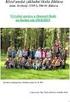 Název školy: Základní škola a Mateřská škola Žalany Číslo projektu: CZ. 1.07/1.4.00/21.3210 Téma sady: Informatika pro devátý ročník Název DUM: VY_32_INOVACE_5A_5_Protokoly_a_porty Vyučovací předmět: Informatika
Název školy: Základní škola a Mateřská škola Žalany Číslo projektu: CZ. 1.07/1.4.00/21.3210 Téma sady: Informatika pro devátý ročník Název DUM: VY_32_INOVACE_5A_5_Protokoly_a_porty Vyučovací předmět: Informatika
POČÍTAČOVÉ SÍTĚ Metodický list č. 1
 Metodický list č. 1 Cílem tohoto předmětu je posluchačům zevrubně představit dnešní počítačové sítě, jejich technické a programové řešení. Po absolvování kurzu by posluchač měl zvládnout návrh a správu
Metodický list č. 1 Cílem tohoto předmětu je posluchačům zevrubně představit dnešní počítačové sítě, jejich technické a programové řešení. Po absolvování kurzu by posluchač měl zvládnout návrh a správu
SOFTWARE A POČÍTAČOVÉ SÍTĚ. Alice Nguyenová
 SOFTWARE A POČÍTAČOVÉ SÍTĚ Alice Nguyenová SOFTWARE POČÍTAČE Operační systém Utility pomocné programy Ovladače Aplikační programové vybavení OPERAČNÍ SYSTÉM - OS - správce hardwarových prostředků - služby
SOFTWARE A POČÍTAČOVÉ SÍTĚ Alice Nguyenová SOFTWARE POČÍTAČE Operační systém Utility pomocné programy Ovladače Aplikační programové vybavení OPERAČNÍ SYSTÉM - OS - správce hardwarových prostředků - služby
Informatika Počítačové sítě Mgr. Jan Jílek
 1. Počítačové sítě - propojení počítačů prostřednictvím kabelu popř. bezdrátové (př. WiFi) pro lepší využití výpočetního výkonu Využití počítačových sítí: 1. Sdílení dat přenos souborů, prohlížení souborů
1. Počítačové sítě - propojení počítačů prostřednictvím kabelu popř. bezdrátové (př. WiFi) pro lepší využití výpočetního výkonu Využití počítačových sítí: 1. Sdílení dat přenos souborů, prohlížení souborů
Inovace bakalářského studijního oboru Aplikovaná chemie http://aplchem.upol.cz
 http://aplchem.upol.cz CZ.1.07/2.2.00/15.0247 Tento projekt je spolufinancován Evropským sociálním fondem a státním rozpočtem České republiky. Základy práce s počítačovými sítěmi a jejich správou Hardware
http://aplchem.upol.cz CZ.1.07/2.2.00/15.0247 Tento projekt je spolufinancován Evropským sociálním fondem a státním rozpočtem České republiky. Základy práce s počítačovými sítěmi a jejich správou Hardware
Příručka nastavení funkcí snímání
 Příručka nastavení funkcí snímání WorkCentre M123/M128 WorkCentre Pro 123/128 701P42171_CS 2004. Všechna práva vyhrazena. Uplatňovaná ochrana autorských práv se vztahuje na všechny formy a záležitosti
Příručka nastavení funkcí snímání WorkCentre M123/M128 WorkCentre Pro 123/128 701P42171_CS 2004. Všechna práva vyhrazena. Uplatňovaná ochrana autorských práv se vztahuje na všechny formy a záležitosti
Distribuované systémy a počítačové sítě
 Distribuované systémy a počítačové sítě propojování distribuovaných systémů modely Klient/Server, Producent/Konzument koncept VFD (Virtual Field Device) Propojování distribuovaných systémů Používá se pojem
Distribuované systémy a počítačové sítě propojování distribuovaných systémů modely Klient/Server, Producent/Konzument koncept VFD (Virtual Field Device) Propojování distribuovaných systémů Používá se pojem
Převodník PRE 10/20/30
 Převodník PRE 10/20/30 PRE10/20/30 slouží pro připojení zařízení Elektrobock (centrální jednotka PocketHome, termostatu PT41 aj.) do sítě Ethernet. Připojené zařízení je tak možno ovládat z libovolného
Převodník PRE 10/20/30 PRE10/20/30 slouží pro připojení zařízení Elektrobock (centrální jednotka PocketHome, termostatu PT41 aj.) do sítě Ethernet. Připojené zařízení je tak možno ovládat z libovolného
